
Register your product and get support at
www.philips.com/welcome
Benutzerhandbuch
4131 series
32PFT4131
43PFT4131

Inhalt
1 TV-Tour 3
1.1 Pause TV und Aufnahmen 3
1.2 EasyLink 3
2 Konfigurieren 4
2.1 Lesen der Sicherheitshinweise 4
2.2 Standfuß und Wandmontage 4
2.3 Tipps zum Aufstellen 4
2.4 Netzkabel 4
2.5 Antennenkabel 5
3 Anschließen von Geräten 6
3.1 Informationen zu Verbindungen 6
3.2 CAM mit Smart Card – CI+ 8
3.3 Receiver – Set-Top-Box 9
3.4 Home Entertainment-System – HES 9
3.5 Blu-ray-Player 11
3.6 DVD-Player 11
3.7 Kopfhörer 11
3.8 Spielkonsole 12
3.9 USB-Festplatte 12
3.10 USB-Flashlaufwerk 13
3.11 Kamera 13
3.12 Camcorder – HDMI 14
3.13 Computer 14
4 Ein- und Ausschalten 15
4.1 Ein oder Standby 15
4.2 Sleep Timer 15
4.3 Ausschalt-Timer 15
5 Fernbedienung 17
5.1 Die Tasten im Überblick 17
5.2 Infrarotsensor (für Fernseher der Serie 4131) 18
5.3 Batterien 18
5.4 Pflege 18
6 Programme 19
6.1 Umschalten der Sender 19
6.2 Senderoptionen 19
6.3 Sperren von Sendern 21
6.4 Text/Videotext 21
7 Senderlisten 23
7.1 Öffnen einer Senderliste 23
7.2 Filtern einer Senderliste 23
7.3 Umbenennen eines Senders 23
8 Bevorzugte Sender 24
8.1 Informationen zu bevorzugten Sendern 24
8.2 Erstellen einer Favoritenliste 24
8.3 Favoritenliste auswählen 24
8.4 Entfernen eines Senders aus der Favoritenliste
24
8.5 Sender neu anordnen 24
9 TV-Guide 25
9.1 Was wird benötigt? 25
9.2 Verwenden des TV-Guide 25
10 Aufnehmen und Pause TV 27
10.1 Aufnehmen 27
10.2 Pause TV 28
11 Home-Menü 30
11.1 Informationen zum Home-Menü 30
11.2 Öffnen des Home-Menüs 30
12 Quellen 31
12.1 Wechseln zu einem Gerät 31
12.2 Optionen für einen TV-Eingang 31
12.3 Spiel oder PC 31
13 Videos, Fotos und Musik 32
13.1 Über eine USB-Verbindung 32
13.2 Wiedergeben Ihrer Videos 32
13.3 Anzeigen Ihrer Fotos 32
13.4 Wiedergeben Ihrer Musik 33
14 Einstellungen 35
14.1 Schnelleinstellungen 35
14.2 Bild 35
14.3 Ton 39
14.4 Energiespareinstellungen 42
14.5 Allgemeine Einstellungen 42
14.6 Kindersicherung 46
14.7 Seh- und Hörhilfen 46
15 Senderinstallation 49
15.1 Antennen-/Kabelinstallation 49
15.2 Senderliste kopieren 52
16 Software 54
16.1 Softwareversion 54
16.2 Lokale Aktualisierungen 54
16.3 Open-Source-Software 54
16.4 Open-Source-Lizenz 54
17 Technische Daten 57
17.1 Umweltschutz 57
17.2 Leistung 57
17.3 Empfang 58
17.4 Displaytyp 58
17.5 Bildschirmauflösung (Eingang) 58
17.6 Abmessungen und Gewichte 58
17.7 Anschlüsse 59
17.8 Ton 59
17.9 Multimedia 59
18 Hilfe und Support 60
18.1 Registrieren des Fernsehers 60
18.2 Verwenden der Hilfe 60
18.3 Fehlerbehebung 60
18.4 Online-Hilfe 62
18.5 Service-Center/Reparatur 62
19 Sicherheit und Sorgfalt 63
19.1 Sicherheit 63
19.2 Bildschirmpflege 64
20 Nutzungsbedingungen, Urheberrechte
und Lizenzen 65
20.1 Nutzungsbedingungen 65
20.2 Urheberrechte und Lizenzen 65
Index 67
2

1
TV-Tour
1.1
Pause TV und Aufnahmen
Wenn Sie eine USB-Festplatte anschließen, können
Sie eine Sendung von einem digitalen
Fernsehprogramm zeitversetzt sehen und
aufnehmen.
Unterbrechen Sie eine Sendung, um einen
dringenden Anruf entgegenzunehmen, oder gönnen
Sie sich während der Sportübertragung einfach eine
kleine Pause. Die Sendung wird auf der USBFestplatte gespeichert, und Sie können die
Wiedergabe später fortsetzen.
Mit einer angeschlossenen USB-Festplatte können
Sie auch digitale Sendungen aufnehmen. Sie können
die Sendung entweder direkt während der
Übertragung aufnehmen oder die Aufnahme vorab
programmieren.
Weitere Informationen finden Sie in der Hilfe, siehe
Kapitel Aufnehmen und Pause TV.
1.2
EasyLink
Mit EasyLink können Sie ein angeschlossenes Gerät,
z. B. einen Blu-ray Disc-Player, mit der
Fernbedienung des Fernsehers steuern.
EasyLink kommuniziert mit den angeschlossenen
Geräten über HDMI-CEC.
3

2
Konfigurieren
2.1
Lesen der
Sicherheitshinweise
Lesen Sie die Sicherheitshinweise, bevor Sie den
Fernseher zum ersten Mal verwenden.
Die Hinweise finden Sie in der Hilfe, siehe
Kapitel Sicherheit und Sorgfalt.
2.2
Standfuß und Wandmontage
Standfuß
Die Montageanweisungen für den Standfuß finden
Sie in der mitgelieferten Kurzanleitung. Falls diese
Anleitung abhanden gekommen ist, können Sie sie
unter www.philips.com herunterladen.
Geben Sie zum Herunterladen der
Schnellstartanleitung die Modellnummer des
Fernsehers in das Suchfeld ein.
Wandmontage
Rückseite des Fernsehers.
Stellen Sie sicher, dass die Metallschrauben zum
Montieren des Fernsehers an der VESA-kompatiblen
Halterung etwa 10 mm in die Gewindebuchsen des
Fernsehers eingedreht werden können.
Vorsicht
Die Wandmontage des Fernsehers erfordert
Fachkenntnisse und sollte nur von qualifiziertem
Personal durchgeführt werden. Bei der Wandmontage
des Fernsehers sollten die dem Gewicht des Geräts
entsprechenden Sicherheitsstandards beachtet
werden. Lesen Sie zudem die Sicherheitshinweise,
bevor Sie den Fernseher aufstellen.
TP Vision Europe B.V. übernimmt keine Haftung für
eine unsachgemäße Montage oder aus der Montage
resultierende Unfälle oder Verletzungen.
2.3
Tipps zum Aufstellen
Fernseher der 4131er-Serie
- Stellen Sie den Fernseher so auf, dass kein direktes
Licht auf den Bildschirm fällt.
- Stellen Sie den Fernseher bis zu 15 cm von der
Wand entfernt auf.
- Der ideale Abstand zum Fernseher beträgt das
Dreifache der Bildschirmdiagonale. Im Sitzen sollten
Ihre Augen auf derselben Höhe sein wie die Mitte des
Bildschirms.
Fernseher der 4131er-Serie
Ihr Gerät kann zudem mit einer VESA-kompatiblen
Wandhalterung verwendet werden (separat
erhältlich).
Nutzen Sie die folgende VESA-Information, um die
Wandhalterung zu erwerben: . .
- 32Pxx4131 - VESA MIS-F 100 x 100, M4 (Minimum
10 mm, Maximum 14 mm)
- 43Pxx4131 - VESA MIS-F 200 x 200,
M6 (Minimum 10 mm, Maximum 15 mm)
- 49Pxx4131 - VESA MIS-F 400 x 200,
M6 (Minimum 10 mm, Maximum 15 mm)
Vorbereitung
Entfernen Sie zunächst die vier KunststoffSchraubkappen von den Gewindebuchsen auf der
2.4
Netzkabel
Fernseher der 4131er-Serie
- Schließen Sie das Netzkabel an den
Anschluss POWER auf der Rückseite des Fernsehers
an.
- Stellen Sie sicher, dass das Netzkabel fest in den
Anschluss gesteckt ist.
- Achten Sie darauf, dass der Netzstecker in der
Steckdose jederzeit zugänglich ist.
- Um das Stromkabel vom Netzanschluss zu trennen,
ziehen Sie niemals am Kabel, sondern immer am
Stecker.
4

Dieser Fernseher verbraucht im Standby-Betrieb sehr
wenig Strom. Ziehen Sie dennoch den Netzstecker ab,
wenn Sie den Fernseher über einen längeren
Zeitraum nicht verwenden, um Strom zu sparen.
Weitere Informationen finden Sie in der Hilfe, siehe
Kapitel Ein- und Ausschalten .
2.5
Antennenkabel
Stecken Sie den Antennenstecker fest in die
Antennenbuchse auf der Rückseite des Fernsehers.
Sie können Ihre eigene Antenne anschließen oder
eine Verbindung zu einem Antennensignal von einem
Antennenverteilersystem herstellen. Verwenden Sie
ein HF-Koaxialkabel (75 Ohm) mit IEC-Stecker.
Verwenden Sie diese Antennenverbindung für DVBT- und DVB-C-Eingangssignale.
5

3
HDMI-Anschlüsse
Anschließen von
Geräten
3.1
Informationen zu
Verbindungen
Connectivity Guide
Verwenden Sie zum Verbinden eines Geräts mit dem
Fernseher immer die hochwertigste Verbindung.
Verwenden Sie außerdem qualitativ hochwertige
Kabel, um eine gute Bild- und Tonübertragung
sicherzustellen.
Wenn Sie ein Gerät anschließen, erkennt der
Fernseher den entsprechenden Typ und ordnet dem
Gerät die richtige Typenbezeichnung zu. Bei Bedarf
können Sie den Typennamen ändern. Wenn eine
richtige Typenbezeichnung für ein Gerät festgelegt
wird, wechselt der Fernseher automatisch zu den
idealen Fernsehereinstellungen, wenn Sie im
Quellenmenü dieses Gerät auswählen.
Wenn Sie beim Verbinden mehrerer Geräte mit dem
Fernseher Hilfe benötigen, können Sie den Philips TV
Connectivity Guide heranziehen. Dieser Leitfaden
bietet Informationen zum Anschlussverfahren und zu
den geeigneten Kabeln.
Besuchen Sie www.connectivityguide.philips.com.
Antennenanschluss
Wenn Sie über eine Set-Top-Box (einen
Digitalreceiver) oder einen Recorder verfügen,
verbinden Sie die Kabel so, dass das Antennensignal
zunächst durch die Set-Top-Box bzw. den Recorder
läuft, bevor es zum Fernseher gelangt. Dadurch
können die Antenne und die Set-Top-Box zur
Aufnahme mögliche zusätzliche Kanäle an den
Recorder senden.
HDMI-Qualität
Ein HDMI-Anschluss bietet die beste Bild- und
Tonqualität. Ein einzelnes HDMI-Kabel kombiniert
Video- und Audiosignale. Verwenden Sie ein HDMIKabel für das Fernsehsignal.
Verwenden Sie ein High Speed-HDMI-Kabel für
optimale Signalqualitätsübertragung, und verwenden
Sie kein HDMI-Kabel, das länger als 5 Meter ist.
Kopierschutz
HDMI-Kabel unterstützen HDCP (High-Bandwidth
Digital Content Protection). HDCP ist ein
Kopierschutzsignal, das verhindert, dass Inhalte von
einer DVD oder Blu-ray Disc kopiert werden. Es wird
auch DRM (Digital Rights Management) genannt.
HDMI ARC
Nur der HDMI 1 -Anschluss des Fernsehers verfügt
über HDMI ARC (Audio Return Channel).
Wenn das Gerät, in der Regel ein Heimkinosystem,
ebenfalls über einen HDMI ARC-Anschluss verfügt,
schließen Sie es an den HDMI 1 -Anschluss an
diesem Fernseher an. Durch die HDMI ARCVerbindung benötigen Sie kein separates Audiokabel
zur Übertragung des Tons an das HES. Über HDMI
ARC werden sowohl Video- als auch Audiosignale
übertragen.
Wenn Sie ARC an den HDMI 1 ARC-Anschlüssen
ausschalten möchten, drücken Sie , und wählen
Sie Ton aus. Drücken Sie anschließend OK.
Wählen Sie Erweitert > HDMI 1 - ARC .
HDMI CEC – EasyLink
EasyLink
Ein HDMI-Anschluss bietet die beste Bild- und
Tonqualität. Ein einzelnes HDMI-Kabel kombiniert
Video- und Audiosignale. Verwenden Sie ein HDMIKabel für Fernsehsignale im HD-Format (High
Definition). Verwenden Sie ein High Speed-HDMIKabel für optimale Signalqualitätsübertragung, und
verwenden Sie kein HDMI-Kabel, das länger als
5 Meter ist.
6

EasyLink-Fernbedienung
Wenn Sie möchten, dass Geräte zwar miteinander
kommunizieren, nicht jedoch über die Fernbedienung
des Fernsehers gesteuert werden, können Sie die
EasyLink-Fernbedienung auch separat deaktivieren.
EasyLink HDMI-CEC
Wenn Ihre Geräte über HDMI angeschlossen sind und
über EasyLink verfügen, können Sie diese Geräte
über die Fernbedienung des Fernsehers steuern.
Dazu muss EasyLink HDMI-CEC auf dem Fernseher
und den angeschlossenen Geräten aktiviert werden.
Mit EasyLink können Sie ein angeschlossenes Gerät
über die Fernbedienung des Fernsehers bedienen.
EasyLink kommuniziert mit den angeschlossenen
Geräten über HDMI-CEC (Consumer Electronics
Control). Die Geräte müssen HDMI-CEC unterstützen
und über HDMI angeschlossen sein.
EasyLink-Einrichtung
Die Easy-Link-Funktion des Fernsehers ist
standardmäßig aktiviert. Stellen Sie sicher, dass alle
HDMI-CEC-Einstellungen auf den angeschlossenen
EasyLink-Geräten richtig definiert sind. EasyLink
funktioniert unter Umständen nicht mit Geräten
anderer Hersteller.
HDMI-CEC und andere Marken
Die HDMI-CEC-Funktionalität wird bei verschiedenen
Marken unterschiedlich benannt. Einige Beispiele
sind: Anynet, Aquos Link, Bravia Theatre Sync, Kuro
Link, Simplink und Viera Link. Nicht alle Marken sind
vollständig mit EasyLink kompatibel.
So aktivieren bzw. deaktivieren Sie die EasyLinkFernbedienung:
1. Drücken Sie , wählen Sie Allgemeine
Einstellungen aus, und drücken Sie (rechts), um
das Menü zu öffnen.
2. Wählen Sie EasyLink
> EasyLink-Fernbedienung aus, und drücken
Sie OK.
3. Wählen Sie Ein oder Aus, und drücken Sie OK.
4. Drücken Sie gegebenenfalls mehrmals (links),
um das Menü zu schließen.
DVI zu HDMI
Wenn Ihr Gerät nur einen DVI-Anschluss besitzt,
können Sie das Gerät über einen DVI-HDMI-Adapter
an einen beliebigen HDMI-Anschluss anschließen.
Verwenden Sie einen DVI-HDMI-Adapter, wenn Ihr
Gerät nur einen DVI-Anschluss aufweist. Verwenden
Sie einen der HDMI-Anschlüsse und zusätzlich ein
Audio-L/R-Kabel (3,5 mm-Miniklinkenbuchse) am
Audioeingang an der Rückseite des Fernsehers für
den Ton.
Als Beispiel genannte HDMI-CEC-Marken sind
Eigentum der jeweiligen Inhaber.
EasyLink Ein/Aus
Sie können EasyLink ein- oder ausschalten.
Standardmäßig sind alle EasyLink-Einstellungen des
Fernsehers aktiviert.
So schalten Sie EasyLink vollständig aus:
1. Drücken Sie , wählen Sie Allgemeine
Einstellungen aus, und drücken Sie (rechts), um
das Menü zu öffnen.
2. Wählen Sie EasyLink aus, drücken Sie (rechts),
und wählen Sie einen Schritt weiter EasyLink aus.
3. Wählen Sie Aus.
4. Drücken Sie gegebenenfalls mehrmals (links),
um das Menü zu schließen.
Kopierschutz
DVI- und HDMI-Kabel unterstützen HDCP (HighBandwidth Digital Content Protection). HDCP ist ein
Kopierschutzsignal, das verhindert, dass Inhalte von
einer DVD oder Blu-ray Disc kopiert werden. Es wird
auch DRM (Digital Rights Management) genannt.
Scart
SCART ist eine qualitativ gute Verbindung.
Die SCART-Verbindung eignet sich für CVBS- und
RGB-Videosignale, jedoch nicht für HDFernsehsignale (High Definition). Über SCART werden
sowohl Video- als auch Audiosignale übertragen. Die
SCART-Verbindung unterstützt zudem die NTSCWiedergabe.
7

Audioausgang – Optisch
Smart Card
Audioausgang – Optisch ist eine hochwertige
Tonverbindung.
Diese optische Verbindung kann 5.1-Audiokanäle
übertragen. Wenn Ihr Gerät, in der Regel ein Home
Entertainment-System (HES), nicht über einen HDMI
ARC-Anschluss verfügt, können Sie dieses Kabel an
den optischen Audioeingang am HES anschließen.
Die Verbindung "Audioausgang – Optisch" sendet
den Ton vom Fernseher an das HES.
3.2
CAM mit Smart Card – CI+
CI+
Dieser Fernseher ist kompatibel mit CI+ Conditional
Access-Modulen (CAM).
Wenn die Premium-Programme eines digitalen
Fernsehanbieters abonnieren, erhalten Sie von
diesem ein CI+-Modul (Conditional Access Module,
CAM) sowie eine zugehörige Smart Card.
Stecken Sie die Smart Card in das CA-Modul.
Berücksichtigen Sie dabei an die Anweisungen des
Betreibers.
So stecken Sie das CA-Modul in den Fernseher:
1. Achten Sie beim Einstecken des CA-Moduls auf die
richtige Ausrichtung. Eine falsche Ausrichtung kann
das CA-Modul und den Fernseher beschädigen.
2. Stecken Sie das CA-Modul mit der Vorderseite zu
Ihnen gerichtet in den Anschluss COMMON
INTERFACE auf der Rückseite des Fernsehers.
3. Drücken Sie das CA-Modul so weit wie möglich
hinein. Lassen Sie es dauerhaft in dem Steckplatz.
Wenn Sie den Fernseher einschalten, kann es
möglicherweise etwas dauern, bis das CA-Modul
aktiviert wird. Wenn ein CAM eingesetzt und das
Abonnement bezahlt wurde, (wobei sich die
Verbindungsmethoden unterscheiden können),
können Sie die von der CAM Smart Card unterstützten
verschlüsselten Sender ansehen.
Das CAM und die Smart Card sind ausschließlich für
Ihren Fernseher vorgesehen. Wenn Sie das CAM
entfernen, können Sie die vom CAM unterstützten
verschlüsselten Sender nicht mehr ansehen.
Mit CI+ können Sie Premium-HD-Programme
ansehen, wie Filme oder Sport, die von digitalen
Fernsehsendern in Ihrer Region angeboten werden.
Diese Programme werden von den Fernsehsendern
verschlüsselt und können mit einem erworbenen
CI+-Modul entschlüsselt werden.
Wenn die Premium-Programme eines digitalen
Fernsehanbieters abonnieren, erhalten Sie von
diesem ein CI+-Modul (Conditional Access Module,
CAM) sowie eine zugehörige Smart Card. Diese
Programme verfügen über einen strengen
Kopierschutz.
Wenden Sie sich an einen digitalen Fernsehbetreiber,
um weitere Informationen zu den Bedingungen zu
erhalten.
Kennwörter und PIN-Codes
Bei einigen CAMs müssen Sie einen PIN-Code
eingeben, um dessen Sender anzusehen. Wenn Sie
den PIN-Code für das CAM einrichten, empfehlen wir
die Verwendung des gleichen Codes, den Sie zum
Entsperren des Fernsehers verwenden.
So richten Sie den PIN-Code für das CAM ein:
1. Drücken Sie SOURCES.
2. Wählen Sie den Sendertyp, für den Sie das CAM
verwenden.
3. Drücken Sie OPTIONS , und wählen Sie
Common Interface.
4. Wählen Sie den Fernsehbetreiber des CAM. Die
folgenden Bildschirme stammen vom
Fernsehbetreiber. Befolgen Sie die Anweisungen auf
dem Bildschirm, um die PIN-Code-Einstellung
8

aufzurufen.
3.3
Receiver – Set-Top-Box
Kabelbox
Schließen Sie die Antenne mit zwei Antennenkabeln
an die Set-Top-Box (einen Digitalreceiver) und den
Fernseher an.
Ausschalt-Timer
Schalten Sie den automatischen Timer aus, wenn Sie
ausschließlich die Fernbedienung der Set-Top-Box
verwenden. Durch das Deaktivieren dieses Timers
verhindern Sie, dass der Fernseher automatisch
ausschaltet, wenn innerhalb von 4 Stunden keine
Taste auf der Fernbedienung des Fernsehers
gedrückt wurde.
Weitere Informationen finden Sie in der Hilfe, siehe
Kapitel Ein- und Ausschalten > Ausschalt-Timer.
Zusätzlich zu den Antennenverbindungen benötigen
Sie ein HDMI-Kabel zum Anschließen der Set-TopBox an den Fernseher.
Alternativ können Sie ein SCART-Kabel verwenden,
wenn die Set-Top-Box keinen HDMI-Anschluss
aufweist.
Ausschalt-Timer
Schalten Sie den automatischen Timer aus, wenn Sie
ausschließlich die Fernbedienung der Set-Top-Box
verwenden. Durch das Deaktivieren dieses Timers
verhindern Sie, dass der Fernseher automatisch
ausschaltet, wenn innerhalb von 4 Stunden keine
Taste auf der Fernbedienung des Fernsehers
gedrückt wurde.
Weitere Informationen finden Sie in der Hilfe, siehe
Kapitel Ein- und Ausschalten > Ausschalt-Timer.
Satellitentuner
Verbinden Sie das Kabel der Parabolantenne mit dem
Satellitenempfänger.
Zusätzlich zur Antennenverbindung benötigen Sie ein
HDMI-Kabel zum Anschließen des Geräts an den
Fernseher.
Alternativ können Sie ein SCART-Kabel verwenden,
wenn das Gerät keinen HDMI-Anschluss aufweist.
3.4
Home Entertainment-System
– HES
Verbinden mit HDMI ARC
Schließen Sie ein Home Entertainment-System (HES)
über ein HDMI-Kabel an den Fernseher an. Sie
können einen Philips SoundBar oder ein HES mit
einem integrierten Disc-Player anschließen.
HDMI ARC
Wenn Ihr Heimkinosystem über einen HDMI ARCAnschluss verfügt, können Sie den HDMI 1 -Anschluss
Ihres Fernsehers zum Verbinden verwenden. Mit
HDMI ARC müssen Sie kein separates Audiokabel
anschließen. Über HDMI ARC werden sowohl Videoals auch Audiosignale übertragen.
Der HDMI 1 -Anschluss am Fernseher kann das ARCSignal (Audio Return Channel) anbieten. Sobald Sie
das Home Entertainment-System angeschlossen
haben, kann der Fernseher das ARC-Signal jedoch
nur an diesen HDMI-Anschluss senden.
9

Audio-Video-Synchronisierung (Sync)
Wenn der Ton nicht dem Video auf dem Bildschirm
entspricht, können Sie bei den meisten Home
Entertainment-Systemen mit Disc-Player eine
Verzögerung einstellen, um Ton und Video
aneinander anzupassen.
Verbinden mit HDMI
Schließen Sie ein Home Entertainment-System (HES)
über ein HDMI-Kabel an den Fernseher an. Sie
können einen Philips SoundBar oder ein HES mit
einem integrierten Disc-Player anschließen.
180 ms erforderlich sein. Weitere Informationen
finden Sie im HES-Benutzerhandbuch. Wenn ein
Verzögerungswert am HES eingestellt ist, müssen Sie
die Audioverzögerung am Fernseher ausschalten.
So deaktivieren Sie die Audioverzögerung:
1. Drücken Sie , wählen Sie Sound (Ton) aus, und
drücken Sie (rechts), um das Menü zu öffnen.
2. Wählen Sie Advanced (Erweitert) > Audio out
delay (Audioverzögerung), und drücken Sie OK.
3. Wählen Sie Aus.
4. Drücken Sie gegebenenfalls mehrmals (links),
um das Menü zu schließen.
Tonversatz Audioausgang
Wenn es nicht möglich ist, eine Verzögerung am
Home Entertainment-System einzustellen, können
Sie am Fernseher die Tonsynchronisierung festlegen.
Sie können einen Versatz einstellen, der die
erforderliche Zeit, die das Home EntertainmentSystem zur Tonverarbeitung benötigt, kompensiert.
Legen Sie den Wert in Schritten von 5 ms fest. Die
Maximaleinstellung beträgt -60 ms.
Wenn das Home Entertainment-System keinen HDMI
ARC-Anschluss aufweist, verwenden Sie ein
optisches Audiokabel (Toslink), um den Ton des
Fernsehers an das Home Entertainment-System zu
übertragen.
Audio-Video-Synchronisierung (Sync)
Wenn der Ton nicht dem Video auf dem Bildschirm
entspricht, können Sie bei den meisten Home
Entertainment-Systemen mit Disc-Player eine
Verzögerung einstellen, um Ton und Video
aneinander anzupassen.
Audioausgangseinstellungen
Tonverzögerung
Wenn ein Home Entertainment-System (HES)
angeschlossen ist, sollten Sie das Bild auf dem
Fernseher mit dem Ton des HES synchronisieren.
Automatische Audio-Video-Synchronisierung
Bei den neuen Home Entertainment-Systemen von
Philips erfolgt die Audio-Video-Synchronisierung
stets automatisch und korrekt.
Die Einstellung Audio out delay
(Audioverzögerung) sollte eingeschaltet sein.
So synchronisieren Sie den Ton mit dem Fernseher:
1. Drücken Sie , wählen Sie Sound (Ton) aus, und
drücken Sie (rechts), um das Menü zu öffnen.
2. Wählen Sie Advanced (Erweitert) > Audio out
offset (Tonversatz), und drücken Sie OK.
3. Legen Sie den Tonversatz mithilfe des
Schiebereglers fest, und drücken Sie OK.
4. Drücken Sie gegebenenfalls mehrmals (links),
um das Menü zu schließen.
Audioausgangsformat
Wenn Sie ein Home Entertainment-System (HES)
mit Mehrkanal-Tonverarbeitung, wie z. B. Dolby
Digital, DTS® oder ähnliche Funktionen, verwenden,
legen Sie als Audioausgangsformat "Mehrkanal" fest.
Mit "Mehrkanal" kann der Fernseher komprimierte
Mehrkanal-Tonsignale eines Fernsehprogramms oder
angeschlossenen Players an das Home
Entertainment-System senden. Wenn Sie ein Home
Entertainment-System ohne MehrkanalTonverarbeitung verwenden, wählen Sie "Stereo" aus.
So stellen Sie das Audioausgangsformat ein:
Audio-Sync-Verzögerung
Bei einigen Home Entertainment-Systemen muss die
Audio-Sync-Verzögerung möglicherweise angepasst
werden, um Ton und Bild zu synchronisieren. Erhöhen
Sie am HES den Verzögerungswert, bis Bild und Ton
übereinstimmen. Es kann eine Verzögerung von
1. Drücken Sie , wählen Sie Sound (Ton) aus, und
drücken Sie (rechts), um das Menü zu öffnen.
2. Wählen Sie Advanced (Erweitert) > Audio out
format (Audioausgangsformat) aus, und drücken
Sie OK.
3. Wählen Sie Mehrkanal oder Stereo, und drücken
Sie OK.
10

4. Drücken Sie gegebenenfalls mehrmals (links),
um das Menü zu schließen.
Quellenabh. Lautstärkeanpassung Audioausgang
Verwenden Sie die Funktion "Pegel Audio-Ausgang",
um die Lautstärke des Fernsehers und des Home
Entertainment-Systems anzugleichen, wenn Sie
zwischen den beiden Geräten wechseln.
Unterschiede bei der Lautstärke können durch
Unterschiede bei der Tonverarbeitung verursacht
werden.
So gleichen Sie die Lautstärkeunterschiede an:
1. Drücken Sie , wählen Sie Sound (Ton) aus, und
drücken Sie (rechts), um das Menü zu öffnen.
2. Wählen Sie Erweitert > Pegel Audio-Ausgang,
und drücken Sie OK.
3. Wählen Sie Mehr, Mittel oder Weniger, und
drücken Sie dann OK.
4. Wenn der Lautstärkeunterschied sehr groß ist,
wählen Sie Mehr aus. Wenn der
Lautstärkeunterschied gering ist, wählen Sie Weniger
aus.
5. Drücken Sie gegebenenfalls mehrmals (links),
um das Menü zu schließen.
Die Lautstärkeanpassung des Audioausgangs wirkt
sich auf den optischen Audioausgang und die HDMI
ARC-Tonsignale aus.
Sie für Ton > Erweitert > HDMI 1-ARC.
3.5
Blu-ray-Player
Verbinden Sie den Blu-ray Disc-Player über ein High
Speed-HDMI-Kabel mit dem Fernseher.
Wenn der Blu-ray Disc-Player über EasyLink HDMICEC verfügt, können Sie den Player mit der
Fernbedienung des Fernsehers steuern.
3.6
DVD-Player
Verbinden Sie den DVD-Player über ein HDMI-Kabel
mit dem Fernseher.
Alternativ können Sie ein SCART-Kabel verwenden,
wenn das Gerät keinen HDMI-Anschluss aufweist.
Probleme mit dem HES-Sound
Sound mit lauten Geräuschen
Wenn Sie ein Video von einem angeschlossenen USBFlashlaufwerk oder Computer wiedergeben, ist die
Soundwiedergabe von Ihrem Home EntertainmentSystem möglicherweise verzerrt. Diese Geräusche
treten auf, wenn die Audio- oder Videodatei über
DTS-Sound verfügt, das Home Entertainment-System
aber nicht. Sie können diesen Fehler beheben, indem
Sie das Audioausgangsformat des Fernsehers
auf Stereo einstellen.
Drücken Sie für Sound (Ton) > Advanced
(Erweitert) > Audio out format
(Audioausgangsformat).
Kein Ton
Wenn der Fernseher über Ihr Home EntertainmentSystem keinen Ton wiedergibt, überprüfen Sie
Folgendes: . .
- Stellen Sie sicher, dass Sie das HDMI-Kabel an
einen HDMI 1- ARC-Anschluss am Heimkinosystem
angeschlossen haben.
- Prüfen Sie, ob die Einstellung HDMI 1 ARC auf dem
Fernseher eingeschaltet ist. Drücken
Wenn der DVD-Player über HDMI angeschlossen ist
und über EasyLink CEC verfügt, können Sie den
Player mit der Fernbedienung des Fernsehers
steuern.
Weitere Informationen zu EasyLink finden Sie in
der Hilfe, siehe Kapitel Einstellungen > Allgemeine
Einstellungen > EasyLink.
11

3.7
Kopfhörer
Sie können Kopfhörer an der Seite des Fernsehers am
Anschluss anschließen. Dies ist ein Anschluss für
einen 3,5 mm Miniklinkenstecker. Sie können die
Lautstärke der Kopfhörer getrennt einstellen.
So stellen Sie die Lautstärke ein:
1. Drücken Sie , wählen
Sie Ton > Kopfhörer-Lautstärke aus, und drücken
Sie OK.
2. Drücken Sie den Pfeil (nach oben) oder
(nach unten), um den Wert anzupassen.
3. Drücken Sie gegebenenfalls mehrmals (links),
um das Menü zu schließen.
3.8
Scart
Wenn Ihre Spielkonsole nur über einen Video (CVBS)oder Audio-L/R-Ausgang verfügt, verwenden Sie zum
Anschließen an den SCART-Anschluss einen VideoAudio-L/R-SCART-Adapter (separat erhältlich).
Ideale Einstellung
Bevor Sie ein Spiel von einer angeschlossenen
Spielkonsole starten, empfehlen wir Ihnen, beim
Fernseher die ideale Einstellung Spiel einzustellen.
Wenn Sie mit einem Spiel fertig sind und wieder
fernsehen, denken Sie daran, die Einstellung Spiel
oder PC wieder auf Aus zu stellen.
So legen Sie auf dem Fernseher die ideale Einstellung
fest:
1. Drücken Sie , wählen Sie Picture (Bild) aus, und
drücken Sie (rechts), um das Menü zu öffnen.
2. Wählen Sie Erweitert > Spiel oder PC, und
wählen Sie den Gerätetyp aus, den Sie verwenden
möchten. Um zum Fernseher zurückzukehren,
wählen Sie Aus.
3. Drücken Sie gegebenenfalls mehrmals (links),
um das Menü zu schließen.
Spielkonsole
HDMI
Beste Qualität erzielen Sie, wenn Sie ein High SpeedHDMI-Kabel zum Anschließen der Spielkonsole an
den Fernseher verwenden.
3.9
USB-Festplatte
Was wird benötigt?
Wenn Sie eine USB-Festplatte anschließen, können
Sie eine Fernsehsendung zeitversetzt ansehen oder
aufnehmen. Bei der Fernsehsendung muss es sich um
eine digitale Übertragung handeln (DVB-Übertragung
o. Ä.).
So halten Sie die Wiedergabe an:
Um eine Übertragung anzuhalten, benötigen Sie eine
USB-kompatible Festplatte mit einem Speicherplatz
von mindestens 4 GB.
So nehmen Sie Sendungen auf:
Um Sendungen zeitversetzt anzusehen oder
aufzunehmen, benötigen Sie mindestens 32 GB
Speicherplatz.
Weitere Informationen finden Sie in der Hilfe, siehe
Kapitel Aufnehmen und Pause TV.
12

Installation
Um eine Sendung zeitversetzt ansehen oder
aufnehmen zu können, müssen Sie zunächst eine
USB-Festplatte anschließen und formatieren. Durch
die Formatierung werden alle Daten auf der USBFestplatte gelöscht.
1. Schließen Sie die USB-Festplatte
am USB-Anschluss am Fernseher an.
2. Schalten Sie die USB-Festplatte und den Fernseher
ein.
3. Schalten Sie auf einen digitalen Sender, und
drücken Sie (Pause). Dadurch wird die
Formatierung gestartet.
ein.
3. Schalten Sie auf einen digitalen Sender, und
drücken Sie (Pause). Dadurch wird die
Formatierung gestartet. Befolgen Sie die
Anweisungen auf dem Bildschirm.
Entfernen Sie die USB-Festplatte auch nach der
Formatierung nicht.
3.10
USB-Flashlaufwerk
Sie können Fotos, Musik oder Videos von einem
angeschlossenen USB-Flashlaufwerk wiedergeben.
Befolgen Sie die Anweisungen auf dem Bildschirm.
Entfernen Sie die USB-Festplatte auch nach der
Formatierung nicht.
Warnung
Die USB-Festplatte wird speziell für diesen Fernseher
formatiert. Sie können daher die gespeicherten
Aufnahmen auf keinem anderen Fernseher oder PC
verwenden. Verwenden Sie keine PC-Anwendung
zum Kopieren oder Bearbeiten von Aufnahmedateien
auf der USB-Festplatte. Dies beschädigt die
Aufnahmen. Wenn Sie eine weitere USB-Festplatte
formatieren, geht der Inhalt der vorigen verloren.
Wenn Sie eine auf dem Fernseher installierte USBFestplatte für einen Computer verwenden möchten,
muss diese neu formatiert werden.
Wird formatiert
Um eine Sendung zeitversetzt ansehen oder
aufnehmen zu können, müssen Sie zunächst eine
USB-Festplatte anschließen und formatieren. Durch
die Formatierung werden alle Daten auf der USBFestplatte gelöscht.
Warnung
Die USB-Festplatte wird speziell für diesen Fernseher
formatiert. Sie können daher die gespeicherten
Aufnahmen auf keinem anderen Fernseher oder PC
verwenden. Verwenden Sie keine PC-Anwendung
zum Kopieren oder Bearbeiten von Aufnahmedateien
auf der USB-Festplatte. Dies beschädigt die
Aufnahmen. Wenn Sie eine weitere USB-Festplatte
formatieren, geht der Inhalt der vorigen verloren.
Wenn Sie eine auf dem Fernseher installierte USBFestplatte für einen Computer verwenden möchten,
muss diese neu formatiert werden.
So formatieren Sie eine USB-Festplatte:
1. Schließen Sie die USB-Festplatte am USB
-Anschluss am Fernseher an.
2. Schalten Sie die USB-Festplatte und den Fernseher
Stecken Sie ein USB-Flashlaufwerk in
den USB-Anschluss des eingeschalteten Fernsehers.
Der Fernseher erkennt das Flashlaufwerk und öffnet
eine Liste mit dessen Inhalten.
Wenn die Inhaltsliste nicht automatisch angezeigt
wird, drücken Sie SOURCES , und wählen
Sie USB.
Um die Wiedergabe der Inhalte auf dem USB-
Flashlaufwerk zu beenden, drücken Sie EXIT ,
oder wählen Sie eine andere Aktivität aus.
Wenn Sie das USB-Flashlaufwerk vom Fernseher
trennen möchten, können Sie es jederzeit
herausziehen.
Weitere Informationen zum Anzeigen oder
Wiedergeben von Inhalten über ein USB-
Flashlaufwerk finden Sie in der Hilfe im
Kapitel Fotos, Videos und Musik.
3.11
Kamera
Um Fotos anzuzeigen, die auf Ihrer digitalen Kamera
gespeichert sind, können Sie die Kamera direkt an
den Fernseher anschließen.
Verwenden Sie für die Verbindung
den USB-Anschluss am Fernseher. Schalten Sie nach
erfolgreicher Verbindung die Kamera ein.
Wenn die Inhaltsliste nicht automatisch angezeigt
wird, drücken Sie SOURCES , und wählen
Sie USB.
An Ihrer Kamera muss unter Umständen die
Inhaltsübertragung über PTP (Picture Transfer
Protocol) eingestellt werden. Informationen finden Sie
in der Bedienungsanleitung Ihrer Digitalkamera.
13

Weitere Informationen zum Anzeigen oder
Wiedergeben von Inhalten über ein USBFlashlaufwerk finden Sie in der Hilfe im
Kapitel Fotos, Videos und Musik.
3.12
Camcorder – HDMI
Ideale Einstellung
Bei der Verbindung eines Computers sollten Sie dem
Anschluss, an den der Computer angeschlossen ist,
den richtigen Gerätetyp im Menü "Quelle"
zuzuweisen. Wenn Sie dann im Menü "Quelle" zu
Computer wechseln, wird der Fernseher automatisch
auf die ideale Computer-Einstellung eingestellt.
Beste Qualität erzielen Sie, wenn Sie ein HDMI-Kabel
zum Anschließen des Camcorders an den Fernseher
verwenden.
3.13
Computer
Verbinden
Sie können die ideale Einstellung zum Fernsehen
manuell auf Aus oder zum Spielen eines Spiels von
einer angeschlossenen Spielkonsole auf Spiel stellen
(denken Sie daran, wieder auf "Aus" zu wechseln,
wenn Sie das Spiel beenden).
Wenn Sie zu einer Quelle wechseln und die
Einstellung Spiel oder PC ändern, wird dies für die
ausgewählte Quelle gespeichert.
So legen Sie auf dem Fernseher die ideale Einstellung
fest:
1. Drücken Sie , wählen Sie Picture (Bild) aus, und
drücken Sie (rechts), um das Menü zu öffnen.
2. Wählen Sie Erweitert > Spiel oder PC, und
drücken Sie OK.
3. Wählen Sie Spiel (zum Spielen)
oder Computer (zum Ansehen eines Films).
4. Drücken Sie gegebenenfalls mehrmals (links),
um das Menü zu schließen.
Achten Sie darauf, die Einstellung Spiel oder PC
auf Aus zu setzen, wenn Sie mit dem Spielen fertig
sind.
Sie können Ihren Computer an den Fernseher
anschließen, und den Fernseher als
Computerbildschirm verwenden.
Über HDMI
Verbinden Sie den Computer über ein HDMI-Kabel
mit dem Fernseher.
Über DVI-HDMI
Als Alternative können Sie einen DVI-HDMI-Adapter
(separat erhältlich) zum Anschließen des PCs an den
HDMI-Anschluss und ein Audio-L/R-Kabel (3,5 mm
Stereo-Miniklinkenbuchse) am Anschluss AUDIO IN
L/R an der Rückseite des Fernsehers verwenden.
14

4
Ein- und
Ausschalten
4.1
Ein oder Standby
der Quellen navigieren, darunter die Tuner-Auswahl.
Das Menü wird automatisch ausgeblendet.
Um den Fernseher aus dem Standby-Modus
einzuschalten, wählen Sie aus, und drücken Sie die
Joystick-Taste.
4.2
Sleep Timer
Fernseher der 4131er-Serie
Bevor Sie den Fernseher einschalten, sollten Sie
sicherstellen, dass Sie das Netzkabel mit dem
Anschluss POWER auf der Rückseite des Fernsehers
verbunden haben.
Einschalten
Um den Standby-Modus zu aktivieren, wenn die
Anzeige ausgeschaltet ist, drücken Sie die kleine
Joystick-Taste auf der Rückseite des Fernsehers. Die
Anzeige leuchtet auf.
Wenn sich der Fernseher im Standby-Modus
befindet, drücken Sie auf der Fernbedienung die
Taste , um den Fernseher einzuschalten.
Umschalten in den Standby-Modus
Drücken Sie zum Umschalten in den Standby-Modus
auf der Fernbedienung.
Um den Fernseher vollständig auszuschalten, ziehen
Sie den Netzstecker heraus.
Ziehen Sie dazu niemals am Kabel, sondern immer
am Stecker. Stellen Sie sicher, dass der Zugang zum
Netzstecker, Netzkabel und zur Steckdose jederzeit
frei ist.
Wenn Sie Ihre Fernbedienung verloren haben oder
die Batterien leer sind, können Sie dennoch einige
grundlegende Funktionen des Fernsehers nutzen.
Mit dem Sleeptimer stellen Sie den Fernseher so ein,
dass er nach einer voreingestellten Zeit automatisch
in den Standby-Modus wechselt.
So stellen Sie den Sleeptimer ein:
1. Drücken Sie , wählen Sie General settings
(Allgemeine Einstellungen) und
anschließend Sleeptimer aus, und drücken Sie OK.
2. Mit dem Schieberegler können Sie den Sleeptimer
in Schritten von 5 Minuten auf bis zu 180 Minuten
einstellen. Wenn Sie ihn auf 0 Minuten einstellen, ist
er ausgeschaltet. Sie können den Fernseher jederzeit
früher ausschalten oder die Zeit während des
Countdowns zurücksetzen.
3. Drücken Sie gegebenenfalls mehrmals (links),
um das Menü zu schließen.
4.3
Ausschalt-Timer
Wenn der Fernseher ein Fernsehsignal empfängt, Sie
jedoch innerhalb von vier Stunden keine Taste
drücken, schaltet sich der Fernseher automatisch aus,
um Energie zu sparen. Wenn der Fernseher innerhalb
von zehn Minuten kein Fernsehsignal und keinen
Fernbedienungsbefehl empfängt, schaltet sich der
Fernseher ebenfalls aus.
Wenn Sie den Fernseher als Monitor nutzen oder zum
Fernsehen einen Digitalreceiver verwenden (eine Set-
Top-Box, STB) und die Fernbedienung des
Fernsehers nicht zum Einsatz kommt, deaktivieren Sie
das automatische Ausschalten.
So deaktivieren Sie den Ausschalt-Timer:
Tasten am Fernseher
So öffnen Sie das Basismenü:
1. Drücken Sie bei eingeschaltetem Fernseher die
Joystick-Taste auf der Rückseite des Fernsehers, um
das Basismenü aufzurufen.
2. Drücken Sie nach links oder rechts, um
Lautstärke, Sender oder Quellen
auszuwählen.
3. Drücken Sie nach oben oder unten, um die
Lautstärke einzustellen oder zum nächsten oder
vorangehenden Sender zu schalten. Wenn Sie nach
oben oder unten drücken, können Sie durch die Liste
1. Drücken Sie , wählen Sie Eco settings
(Energiespareinstellungen) aus, und drücken
Sie (rechts), um das Menü zu öffnen.
2. Wählen Sie Switch off timer (Ausschalt-Timer) aus,
und drücken Sie OK.
3. Drücken Sie den Pfeil (nach oben) oder
(nach unten), um den Wert anzupassen. Beim
Wert 0 wird das automatische Ausschalten
deaktiviert.
4. Drücken Sie gegebenenfalls mehrmals (links),
um das Menü zu schließen.
Weitere Informationen zu umweltfreundlichen TV-
15

Einstellungen finden Sie im Kapitel Einstellungen
> Energiespareinstellungen.
16

5
Fernbedienung
5.1
Die Tasten im Überblick
Oben
1. SOURCES
Öffnen oder Schließen des Quellenmenüs (Liste der
verbundenen Geräte).
2. Farbtasten
Die Funktion der Tasten ergibt sich jeweils aus den
Anweisungen auf dem Bildschirm.
3. INFO
Öffnen oder Schließen der Programminformationen.
4. BACK
Umschalten zum zuletzt ausgewählten Sender.
Verlassen eines Menüs, ohne eine Änderung der
Einstellungen vorzunehmen.
5. HOME
Öffnen oder Schließen des Home-Menüs.
6. EXIT
Umschalten zur Wiedergabe des Fernsehprogramms.
7. OPTIONS
Öffnen bzw. Schließen des Optionsmenüs.
1. Standby / Ein
Einschalten des Fernsehers oder Umschalten in den
Standby-Modus.
2. Wiedergabe-Tasten
- Wiedergabe zum Starten der Wiedergabe
- Pause zum Anhalten der Wiedergabe
- Stopp zum Beenden der Wiedergabe
- Rücklauf zum Aktivieren des Rücklaufs
- Vorlauf zum Aktivieren des Vorlaufs
- Aufnehmen zum Aufnehmen der Wiedergabe
3. TV GUIDE
Öffnen oder Schließen des TV-Guides.
4. SETUP
Öffnen des Einstellungsmenüs.
5. FORMAT
Öffnen oder Schließen des Bildformatmenüs.
Mitte
8. Taste OK
Bestätigen einer Auswahl oder Einstellung.
9. Pfeil-/Navigationstasten
Navigieren nach unten, oben, links und rechts.
10. LIST
Öffnen oder Schließen der Senderliste.
Unten
1. Lautstärke
Einstellen der Lautstärke.
2. Zifferntasten und Tasten zur Texteingabe
Direktes Auswählen eines Fernsehsenders oder
Eingeben von Text.
3. SUBTITLE
Ein-/Ausschalten oder automatisches Einblenden der
Untertitel.
4. Sender
Wechseln zum vorherigen oder nächsten Sender in
der Senderliste. Öffnen der nächsten oder vorherigen
Seite im Text/Videotext. Starten des nächsten oder
vorherigen Kapitels auf einer Disc.
5. Stummschaltung
17

Aus-/Einschalten des Tons.
5.4
6. TEXT
Öffnen oder Schließen von Text/Videotext.
5.2
Infrarotsensor (für Fernseher
der Serie 4131)
Der Fernseher kann Befehle von einer Fernbedienung
empfangen, die Infrarot (IR) zur Befehlsübertragung
verwendet. Achten Sie bei der Verwendung einer
derartigen Fernbedienung darauf, dass die
Fernbedienung stets auf den Infrarotsensor an der
Vorderseite des Fernsehers gerichtet ist.
Warnung
Pflege
Die Fernbedienung wurde mit einer kratzfesten
Beschichtung behandelt.
Reinigen Sie die Fernbedienung mit einem weichen,
feuchten Tuch. Verwenden Sie dabei keine
Substanzen wie Alkohol, Chemikalien oder
Haushaltsreiniger.
Stellen Sie nichts vor den Infrarotsensor des
Fernsehers. Objekte könnten das IR-Signal
blockieren.
5.3
Batterien
Wenn der Fernseher nicht auf einen Tastendruck auf
der Fernbedienung reagiert, sind möglicherweise die
Batterien leer.
Um die Batterien auszutauschen, öffnen Sie das
Batteriefach an der Rückseite der Fernbedienung.
1. Schieben Sie die Batterieabdeckung in die durch
den Pfeil angegebene Richtung.
2. Ersetzen Sie die alten Batterien durch zwei
Batterien des Typs AAA-R03-1,5 V . Vergewissern Sie
sich, dass die Polungen + und - der Batterien richtig
ausgerichtet sind.
3. Setzen Sie die Batterieabdeckung wieder auf, und
schieben Sie sie zurück, bis sie hörbar einrastet.
4. Entnehmen Sie die Batterien, wenn Sie die
Fernbedienung über einen längeren Zeitraum nicht
verwenden.
Entsorgen Sie alte Batterien sicher entsprechend der
für das Nutzungsende geltenden Anweisungen.
Weitere Informationen finden Sie in der Hilfe, siehe
Kapitel Technische Daten > Umwelt
> Nutzungsende.
18

6
6.2
Programme
6.1
Umschalten der Sender
- Um Fernsehsender anzuzeigen, drücken Sie . Der
Fernseher schaltet automatisch auf den
Fernsehsender, den Sie zuletzt gesehen haben.
- Drücken Sie alternativ Home , um das HomeMenü zu öffnen. Wählen Sie Sender aus, und
drücken Sie OK.
- Um umzuschalten, drücken Sie + oder -.
Wenn Sie die Sendernummer kennen, geben Sie die
Zahl mit den Zifferntasten ein. Drücken Sie nach
Eingabe der Nummer OK, um den Sender zu
wechseln.
- Wenn Sie zurück zum zuvor wiedergegebenen
Sender wechseln möchten, drücken Sie BACK .
So wechseln Sie zu einem Sender in der Senderliste
- Drücken Sie beim Fernsehen die Taste LIST , um
die Programmlisten zu öffnen.
- Die Programmliste kann mehrere Seiten lang sein.
Um zur nächsten oder vorherigen Seite zu wechseln,
drücken Sie + oder -.
- Wenn Sie die Programmliste schließen möchten,
ohne zu einem anderen Sender zu wechseln, drücken
Sie erneut LIST .
Sendersymbole
Nach einer automatischen Senderaktualisierung der
Programmliste werden neu gefundene Sender mit
einem (Stern) gekennzeichnet.
Wenn Sie einen Sender sperren, wird dieser mit
einem (Schloss) markiert.
Radiosender
Senderoptionen
Öffnen der Optionen
Beim Fernsehen können Sie einige Optionen
festlegen.
Je nach Art des wiedergegebenen Senders (analog
oder digital) bzw. je nach Fernsehereinstellungen
stehen unterschiedliche Optionen zur Verfügung.
So öffnen Sie das Optionsmenü:
1. Drücken Sie während der Senderwiedergabe
OPTIONS .
2. Drücken Sie zum Beenden erneut OPTIONS.
Untertitel
Einschalten
Drücken Sie zum Einschalten der Untertitel SUBTITLE.
Sie können die Untertitel ein- oder ausschalten. Als
Alternative können Sie auch Automat. auswählen.
Automatisch
Wenn die Sprachinformationen Teil der digitalen
Übertragung sind, und die übertragene Sendung nicht
in Ihrer Sprache (die im Fernseher eingestellte
Sprache) wiedergegeben wird, kann der Fernseher
automatisch Untertitel in einer Ihrer bevorzugten
Untertitelsprachen anzeigen. Eine dieser
Untertitelsprachen muss ebenfalls Teil der
Übertragung sein.
Sie können Ihre bevorzugten Untertitelsprachen
unter Subtitle language (Untertitelsprache)
auswählen.
Wenn digitale Sendungen verfügbar sind, werden
während der Installation auch digitale Radiosender
installiert. Sie können wie bei Fernsehprogrammen
zwischen Radiosendern wechseln.
Dieser Fernseher kann den digitalen Fernsehstandard
DVB empfangen. Möglicherweise funktioniert der
Fernseher nicht bei allen digitalen Fernsehanbietern,
wenn die Standardanforderungen nicht komplett
eingehalten werden.
Bevorzugte Untertitelsprachen
Digitale Übertragungen können für eine Sendung
mehrere Untertitelsprachen anbieten. Sie können eine
bevorzugte und eine alternative Untertitelsprache
auswählen. Wenn Untertitel in einer dieser Sprachen
zur Verfügung stehen, werden sie vom Fernseher
angezeigt.
So legen Sie die bevorzugte und die alternative
Untertitelsprache fest:
1. Drücken Sie , wählen Sie General settings
(Allgemeine Einstellungen) aus, und drücken
Sie (rechts), um das Menü zu öffnen.
2. Wählen Sie Sprache aus, und drücken
Sie (rechts), um das Menü zu öffnen.
3. Wählen Sie Primäre
Untertitelsprache oder Sekundäre
19

Untertitelsprache aus, und drücken Sie OK.
4. Wählen Sie die gewünschte Sprache aus, und
drücken Sie OK.
5. Drücken Sie gegebenenfalls mehrmals (links),
um das Menü zu schließen.
Auswählen einer Untertitelsprache
Wenn keine der bevorzugten Untertitelsprachen
verfügbar sind, können Sie eine andere
Untertitelsprache auswählen, sofern verfügbar. Wenn
keine Untertitelsprachen verfügbar sind, steht diese
Option nicht zur Auswahl zur Verfügung.
So stellen Sie eine Untertitelsprache ein, wenn keine
Ihrer ausgewählten Sprachen verfügbar ist:
1. Drücken Sie OPTIONS .
2. Wählen Sie Untertitelsprache und dann eine der
Sprachen als Untertitelsprache aus, die
vorübergehend verwendet werden soll.
Untertitel für analoge Sender
Bei analogen Sendern müssen Sie die Untertitel
manuell für jeden Sender einzeln aktivieren.
1. Wechseln Sie zu einem Sender, und drücken Sie
TEXT, um den Videotext zu öffnen.
2. Geben Sie die Seitennummer für die Untertitel ein,
für gewöhnlich 888.
3. Drücken Sie TEXT erneut, um den Videotext zu
schließen.
oder Sekundäre Audio sprache aus, und drücken
Sie OK.
4. Wählen Sie die gewünschte Sprache aus, und
drücken Sie OK.
5. Drücken Sie gegebenenfalls mehrmals (links),
um das Menü zu schließen.
Auswählen einer Audiosprache
Wenn keine der bevorzugten Audiosprachen
verfügbar ist, können Sie eine andere Audiosprache
auswählen, sofern verfügbar. Wenn keine
Audiosprachen verfügbar sind, steht diese Option
nicht zur Auswahl zur Verfügung.
So stellen Sie eine Audiosprache ein, wenn keine Ihrer
bevorzugten Sprachen verfügbar ist:
1. Drücken Sie OPTIONS .
2. Wählen Sie Audio language (Audiosprache) und
dann die Audiosprache, die vorübergehend
verwendet werden soll.
Dual I-II
Wenn ein Audiosignal zwei Audiosprachen beinhaltet,
jedoch mindestens eine dieser Sprachen keine
Sprachenkennung aufweist, steht diese Funktion zur
Verfügung.
Wenn Sie bei der Wiedergabe dieses analogen
Senders im Untertitelmenü "Ein" auswählen, werden
die Untertitel, sofern verfügbar, angezeigt.
Um zu erkennen, ob ein Sender analog oder digital ist,
wechseln Sie zum Sender, und öffnen Sie im Menü
Optionen die Option Status.
Audiosprache
Bevorzugte Audiosprache
Digitale Übertragungen können für eine Sendung
mehrere Audiosprachen (gesprochene Sprachen)
anbieten. Sie können eine bevorzugte und eine
alternative Audiosprache auswählen. Wenn der Ton in
einer dieser Sprachen zur Verfügung steht, wird die
Audiosprache automatisch vom Fernseher
ausgewählt.
So legen Sie die bevorzugte und die alternative
Audiosprache fest:
1. Drücken Sie , wählen Sie General settings
(Allgemeine Einstellungen) aus, und drücken
Sie (rechts), um das Menü zu öffnen.
2. Wählen Sie Sprache aus, und drücken
Sie (rechts), um das Menü zu öffnen.
3. Wählen Sie Primäre Audio sprache
Common Interface
Wenn im Voraus bezahlte Premium-Inhalte von
einem CA-Modul zur Verfügung stehen, können Sie
mit dieser Option die Anbietereinstellungen
vornehmen.
Mono/Stereo
Sie können für den Ton eines analogen Senders
Mono bzw. Stereo auswählen.
So wechseln Sie zu Mono bzw. Stereo:
1. Schalten Sie einen analogen Sender ein.
2. Drücken Sie OPTIONS, wählen
Sie Mono/Stereo aus, und drücken Sie (rechts).
3. Wählen Sie Mono oder Stereo aus, und drücken Sie
OK.
4. Drücken Sie gegebenenfalls mehrmals (links),
um das Menü zu schließen.
20

Uhr
Anzeigezeit in der Ecke des Fernsehbildschirms.
Status
Wählen Sie Status aus, um technische Daten zu
diesem Sender (ob analog oder digital) oder zu einem
angeschlossenen Gerät, das soeben wiedergegeben
wird, anzuzeigen.
6.3
Sperren von Sendern
Sperren und Entsperren eines
Senders
Damit Kinder bestimmte Sender oder Sendungen
nicht wiedergeben, können Sie Sender oder
Sendungen mit Altersfreigabe sperren.
Altersfreigabe ist für alle Sender eingestellt.
So legen Sie eine Altersfreigabe fest: . .
1. Drücken Sie , wählen Sie Child lock
(Kindersicherung) aus, und drücken Sie (rechts),
um das Menü zu öffnen.
2. Wählen Sie Berechtigung durch Eltern aus, und
drücken Sie (rechts), um das Menü zu öffnen.
3. Geben Sie den vierstelligen Kindersicherungscode
ein. Geben Sie einen vierstelligen
Kindersicherungscode ein, und bestätigen Sie Ihre
Eingabe. Sie können jetzt eine Altersfreigabe
festlegen.
4. Legen Sie das Alter fest, und drücken Sie OK. Um
die elterliche Altersfreigabe zu deaktivieren, wählen
Sie als Alterseinstellung Keine aus.
5. Drücken Sie gegebenenfalls mehrmals (links),
um das Menü zu schließen.
Zum Aufheben der Programmsperre wird der Code
abgefragt. Für einige Sendeanstalten/Anbieter
werden nur Sendungen mit einer höheren
Altersfreigabe gesperrt.
Einstellen oder Ändern des Kindersicherungscodes
Wenn Sie nicht möchten, dass Kinder einen
bestimmten Sender ansehen, können Sie diesen
Sender sperren. Um einen gesperrten Sender
wiederzugeben, müssen Sie den Code für die
Kindersicherung eingeben. Sie können keine
Sendungen von angeschlossenen Geräten sperren.
So sperren Sie einen Sender: . .
1. Drücken Sie beim Fernsehen die Taste LIST ,
um die Programmlisten zu öffnen.
2. Wählen Sie in einer beliebigen Liste den Sender
aus, den Sie sperren möchten.
3. Drücken Sie OPTIONS , und wählen Sie
dann Sender sperren aus. In den Senderlisten
werden gesperrte Sender mit einem Schloss
gekennzeichnet.
Um einen Sender zu entsperren, wählen Sie ihn in der
Senderliste aus, drücken Sie OPTIONS , und
wählen Sie dann Programm entsperren aus. Sie
müssen den Code für die Kindersicherung eingeben.
Berechtigung durch Eltern
So legen Sie den Sperrcode fest oder ändern den
aktuellen Code: . .
1. Drücken Sie , wählen Sie Child lock
(Kindersicherung) aus, und drücken Sie (rechts),
um das Menü zu öffnen.
2. Wählen Sie Code ändern aus, und drücken
Sie (rechts), um das Menü zu öffnen.
3. Wenn Sie bereits einen Code eingestellt haben,
geben Sie den aktuellen Kindersicherungscode und
dann zwei Mal den neuen Code ein.
4. Drücken Sie gegebenenfalls mehrmals (links),
um das Menü zu schließen.
Der neue Code ist nun eingestellt.
Sie haben Ihren Code vergessen?
Falls Sie den Kindersicherungscode vergessen haben,
können Sie ihn durch Eingabe von 8888
überschreiben.
6.4
Text/Videotext
Damit Kinder keine Sendungen sehen, die für ihr Alter
ungeeignet sind, können Sie eine Altersfreigabe
festsetzen.
Einige digitale Sendeanstalten haben eine
Altersfreigabe in ihre Sendungen integriert. Wenn die
Freigabe gleich oder höher als das eingegebene Alter
Ihres Kindes ist, wird die entsprechende Sendung
gesperrt.
Um ein gesperrtes Programm wiederzugeben, müssen
Sie den Code für die Kindersicherung eingeben. Die
Videotextseiten
Um beim Fernsehen den Text/Videotext zu öffnen,
drücken Sie die Taste TEXT.
Um den Videotext zu schließen, drücken Sie erneut
die Taste TEXT.
Auswählen einer Videotextseite
So wählen Sie eine Seite aus: . .
1. Geben Sie die Seitennummer mit den Zifferntasten
21

ein.
2. Verwenden Sie die Pfeiltasten, um zu navigieren.
3. Drücken Sie eine Farbtaste, um eine der farbig
gekennzeichneten Optionen am unteren
Bildschirmrand zu aktivieren.
Videotextunterseiten
Eine Videotextseite kann unter ihrer Seitennummer
mehrere Unterseiten enthalten. Die Nummern der
Unterseiten werden auf der Leiste neben der
Hauptseitenzahl angezeigt.
Um eine Unterseite auszuwählen, drücken
Sie oder .
T.O.P.- Videotextseiten
Manche Sendeanstalten bieten T.O.P.- Videotext.
Um T.O.P.- Videotextseiten innerhalb des Videotexts
zu öffnen, drücken Sie OPTIONS , und wählen Sie
T.O.P. Liste aus.
Videotextoptionen
1. Drücken Sie , wählen Sie General settings
(Allgemeine Einstellungen) aus, und drücken
Sie (rechts), um das Menü zu öffnen.
2. Wählen Sie Sprache aus, und drücken
Sie (rechts), um das Menü zu öffnen.
3. Wählen Sie Prim. VT-Sprache. oder Sekun. VT-
Sprache aus, und drücken Sie OK.
4. Wählen Sie die gewünschte Sprache aus, und
drücken Sie OK.
5. Drücken Sie gegebenenfalls mehrmals (links),
um das Menü zu schließen.
Videotext 2.5
Videotext 2.5 bietet, sofern verfügbar, mehr Farben
und bessere Grafiken. Videotext 2.5 ist in der
Werksvoreinstellung aktiviert.
So deaktivieren Sie Videotext 2.5:
1. Drücken Sie TEXT.
2. Drücken Sie bei geöffnetem Videotext OPTIONS.
3. Klicken Sie auf Videotext 2.5 > Aus.
4. Drücken Sie gegebenenfalls mehrmals (links),
um das Menü zu schließen.
Drücken Sie im Videotext OPTIONS, um
Folgendes auszuwählen:
- Seite einfrieren
Hält das automatische Wechseln der Unterseiten an.
- Dual-Bild/Vollbild
Zeigt das Fernsehprogramm und den Videotext
nebeneinander an.
- T.O.P. Liste
Um T.O.P.- Videotext.
- Vergrößern
Vergrößert die Videotextseiten, um das Lesen zu
erleichtern.
- Zeigen
Blendet verborgene Informationen auf einer Seite ein.
- Unterseite anz.
Durchläuft evtl. verfügbare Unterseiten.
- Sprache
Schaltet auf die entsprechende Zeichengruppe um,
um den Videotext richtig anzuzeigen.
- Videotext 2.5
Aktiviert Videotext 2.5 für mehr Farben und bessere
Grafiken.
Einrichten des Videotexts
Videotextsprache
Einige digitale Sender stellen Videotext in
verschiedenen Sprachen bereit.
So stellen Sie die bevorzugte und die alternative
Videotextsprache ein: . .
22

7
Senderlisten
7.1
Öffnen einer Senderliste
So öffnen Sie die aktuelle Senderliste:
1. Drücken Sie , um das Fernsehprogramm
wiederzugeben.
2. Drücken Sie LIST , um die aktuelle Senderliste
zu öffnen.
3. Drücken Sie LIST erneut, um die Senderliste zu
schließen.
7.2
Filtern einer Senderliste
Sie können eine Liste mit allen Sendern filtern. Sie
können die Senderliste so einstellen, dass nur
Fernsehsender oder nur Radiosender angezeigt
werden.
So können Sie eine Liste mit allen Sendern filtern:
1. Drücken Sie beim Fernsehen LIST, um die
Senderliste zu öffnen.
2. Drücken Sie die Taste OPTIONS , um das
Optionsmenü zu öffnen.
3. Wählen Sie Liste. Anschließend können Sie Alle,
Favoriten, Radio und Neue Sender auswählen.
7.3
Umbenennen eines Senders
Sie können Sender in der Senderliste umbenennen.
1. Wählen Sie den umzubenennenden Sender in einer
der Senderlisten aus.
2. Wählen Sie den Sender aus, den Sie umbenennen
möchten.
3. Drücken Sie Umben..
4. Sie können über die Bildschirmtastatur Text
eingeben.
5. Um das Umbenennen abzuschließen, wählen Sie
Done (Fertig), und drücken Sie OK.
23

8
8.5
Bevorzugte Sender
8.1
Informationen zu
bevorzugten Sendern
Sie können eine Favoriten-Senderliste erstellen, in
der nur ihre bevorzugten Sender gespeichert werden.
Wenn die Favoriten-Senderliste ausgewählt ist und
Sie durch die Sender schalten, werden nur Ihre
bevorzugten Sender angezeigt.
8.2
Erstellen einer Favoritenliste
1. Drücken Sie beim Fernsehen LIST, um die
Senderliste zu öffnen.
2. Wählen Sie den Sender aus, und drücken
Sie Als Favorit mark., um ihn als Favoriten zu
kennzeichnen.
3. Der ausgewählte Sender wird mit einem
gekennzeichnet.
4. Zum Schließen drücken Sie BACK . Die Sender
werden der Favoritenliste hinzugefügt.
Sender neu anordnen
Sie können Sender in der Liste der Lieblingssender
neu anordnen bzw. verschieben.
1. Drücken Sie beim Fernsehen LIST, um die
Senderliste zu öffnen.
2. Drücken Sie die Taste OPTIONS , um das
Optionsmenü zu öffnen.
3. Wählen Sie Liste, wählen Sie Favoriten, und
drücken Sie OK.
4. Drücken Sie Verschieben.
5. Wählen Sie den Sender, den Sie neu sortieren
möchten, und drücken Sie OK.
6. Drücken Sie die Navigationstasten, um den
markierten Sender an eine andere Position zu
verschieben, und drücken Sie dann OK.
7. Wenn Sie fertig sind, drücken Sie Schließen, um
die Favoritenliste zu schließen.
8.3
Favoritenliste auswählen
1. Drücken Sie beim Fernsehen LIST, um die
Senderliste zu öffnen.
2. Drücken Sie die Taste OPTIONS , um das
Optionsmenü zu öffnen.
3. Wählen Sie Liste, wählen Sie Favoriten.
8.4
Entfernen eines Senders aus
der Favoritenliste
Um einen Sender aus der Favoritenliste zu entfernen,
wählen Sie den Sender mit aus. Drücken Sie dann
erneut Mark. als Favorit aufheben, um die
Markierung als Favorit aufzuheben.
24

9
Tag ändern
TV-Guide
9.1
Was wird benötigt?
Im TV Guide sehen Sie die aktuellen und kommenden
Fernsehsendungen Ihrer Sender. Je nachdem, woher
der TV-Guide seine Daten bezieht, werden analoge
und digitale Sender oder nur digitale Sender
angezeigt. Nicht alle Sender stellen Daten für den TV
Guide bereit.
Der Fernseher kann TV-Guide-Daten von auf dem
Fernseher installierten Sendern sammeln (z. B. von
Sendern, die Sie über "Watch TV" (Fernsehen)
ansehen). Der Fernseher kann keine TV-Guide-Daten
von Sendern sammeln, die über einen digitalen
Receiver empfangen werden.
9.2
Verwenden des TV-Guide
Im TV-Guide werden alle Sendungen angezeigt, die in
den nächsten, maximal 8 Tagen, ausgestrahlt
werden.
Wenn die TV-Guide-Informationen vom Sender
bereitgestellt werden, können Sie + drücken, um
das Programm für einen der nächsten Tage
anzuzeigen. Drücken Sie - , um zum Vortag
zurückzukehren.
Als Alternative können Sie OPTIONS drücken
und Change day (Tag ändern) auswählen.
Wählen Sie Previous day (Vorheriger Tag), Today
(Heute) oder Next day (Nächster Tag) aus, und
drücken Sie OK, um den gewünschten Tag
auszuwählen.
Aktivieren einer Erinnerung
Sie können eine Erinnerung für eine Sendung
einrichten. Eine Meldung benachrichtigt Sie, sobald
Ihre Sendung beginnt. Sie können dann direkt zum
entsprechenden Sender wechseln.
Öffnen des TV-Guide
Um den TV-Guide zu öffnen, drücken Sie TV
GUIDE.
Drücken Sie zum Beenden erneut TV GUIDE .
Wenn Sie den TV Guide das erste Mal öffnen,
durchsucht der Fernseher alle Sender nach
Programminformationen. Dies kann einige Minuten
dauern. Die Daten des TV Guide werden auf dem
Fernseher gespeichert.
Einschalten eines Programms
Schalten zu einer Sendung
Vom TV-Guide aus können Sie zu einer derzeit
ausgestrahlten Sendung schalten.
Wählen Sie mithilfe der Pfeiltasten eine Sendung aus.
Der Name der Sendung wird markiert.
Navigieren Sie nach rechts, um die Sendungen
anzuzeigen, die später an diesem Tag ausgestrahlt
werden.
Um zu einer anderen Sendung (einem anderen
Sender) zu wechseln, wählen Sie die entsprechende
Sendung aus, und drücken Sie OK.
Im TV-Guide werden Sendungen, für die eine
Erinnerung eingerichtet wurde, mit (Uhr) markiert.
So richten Sie eine Erinnerung ein:
1. Drücken Sie TV GUIDE, und wählen Sie eine
kommende Sendung aus.
2. Drücken Sie Erinnerung festl. aus, und drücken
Sie OK.
So löschen Sie eine Erinnerung:
1. Drücken Sie TV GUIDE, und wählen Sie ein
Programm mit der Erinnerung, die mit einer (Uhr)
gekennzeichnet ist.
2. Drücken Sie Erinnerung lösch., und wählen
Sie Ja, drücken Sie anschließend OK.
Nach Genre suchen
Sofern entsprechende Daten zur Verfügung stehen,
können Sie das Fernsehprogramm nach Genre
durchsuchen, wie Filme, Sport usw.
Um Programme nach Genre zu suchen, drücken
Sie OPTIONS , und wählen Sie Nach Genre
suchen aus.
Wählen Sie ein Genre aus, und drücken Sie OK. Es
wird eine Liste der gefundenen Sendungen angezeigt.
Anzeigen von Informationen zur Sendung
Um Informationen zur ausgewählten Sendung
anzuzeigen, drücken Sie INFO.
25

Erinnerungsliste
Sie können Ihre eingerichteten Erinnerungen als Liste
anzeigen.
Erinnerungsliste
So öffnen Sie die Erinnerungsliste:
1. Drücken Sie TV GUIDE.
2. Drücken Sie OPTIONS , und wählen Sie
dann Alle Erinnerungen aus.
3. Wählen Sie in der Liste der Erinnerungen Löschen
ausgewählt, und drücken Sie
anschließend (rechts), um die Erinnerung
auszuwählen, die Sie entfernen möchten.
4. Wählen Sie Schließen, um die Liste der
Erinnerungen zu schließen.
Einrichten von Aufnahmen
Sie können über den TV-Guide Aufnahmen
einrichten.
Im TV Guide wird ein aufzunehmendes Programm mit
gekennzeichnet.
Um die Aufnahmeliste anzuzeigen, drücken
Sie Aufnahmen . Ein Programm, das zur
Aufnahme programmiert ist, wird mit einem (roten
Punkt) vor dem Programmnamen gekennzeichnet.
So nehmen Sie eine Sendung auf:
1. Drücken Sie TV GUIDE, und wählen Sie eine
kommende oder laufende Sendung aus.
2. Drücken Sie die Farbtaste Aufnahme .
So brechen Sie eine Aufnahme ab:
1. Drücken Sie TV GUIDE, und wählen Sie die
Sendung aus, für die Sie eine Aufnahme eingerichtet
haben.
2. Drücken Sie die Farbtaste Aufn. löschen .
26

10
Aufnehmen und
Pause TV
10.1
Aufnehmen
Was wird benötigt?
Sie können eine digitale Fernsehübertragung
aufnehmen und später ansehen.
Zum Aufnehmen einer Fernsehsendung benötigen
Sie Folgendes:
- eine verbundene USB-Festplatte, die auf diesem
Fernseher formatiert wurde
- digitale Fernsehsender auf diesem Fernseher
- Senderinformationen für den am Bildschirm
angezeigten TV Guide
- eine zuverlässige Einstellung der Uhrzeit. Wenn Sie
die Uhrzeit des Fernsehers manuell einstellen, kann
bei der Aufnahme möglicherweise ein Fehler
auftreten.
Sie können keine Aufnahme starten, wenn Sie Pause
TV verwenden.
Zur Durchsetzung der Gesetzgebung auf dem Gebiet
des Urheberrechts können DVB-Anbieter
verschiedene Einschränkungen bei der DRMTechnologie (Digital Right Management) anwenden.
Bei Sendern mit geschützten Sendungen können die
Aufnahmefunktion, die Aufnahmeberechtigung oder
die Wiedergabeanzahl eingeschränkt sein.
Aufnahmen können komplett verboten sein. Wenn
Sie versuchen, eine geschützte Übertragung
aufzunehmen oder eine abgelaufene Aufnahme
wiederzugeben, wird möglicherweise eine
Fehlermeldung angezeigt.
Hinweis:
Die Aufnahmefunktion steht nur bei der digitalen
Fernsehübertragung zur Verfügung. Es ist nicht
möglich, Inhalte aus externen Geräten (z. B. HDMI)
aufzuzeichnen.
Aufnehmen einer Sendung
Jetzt aufnehmen
Um die derzeit wiedergegebene Sendung
aufzunehmen, drücken Sie auf der
Fernbedienung (Aufnahme). Die Aufnahme wird
sofort gestartet.
Um die Aufnahme zu beenden, drücken Sie
(Stopp).
Wenn TV-Guide-Daten verfügbar sind, wird die
derzeit wiedergegebene Sendung ab dem Moment
aufgenommen, zu dem Sie die Aufnahmetaste
gedrückt haben, bis die Sendung zu Ende ist. Wenn
keine TV-Guide-Daten verfügbar sind, wird die
Aufnahme nur 30 Minuten durchgeführt. Sie können
das Ende der Aufnahme in der Liste der Aufnahmen
anpassen.
Programmieren von Aufnahmen
Sie können die Aufnahme von Sendungen
programmieren, die noch am selben Tag oder einige
Tage später (bis zu 8 Tage später) ausgestrahlt
werden. Der Fernseher verwendet die Daten aus dem
TV-Guide für den Beginn und das Ende der
Aufnahme.
So nehmen Sie eine Sendung auf:
1. Drücken Sie TV GUIDE.
2. Wählen Sie im TV-Guide den Sender und das
aufzunehmende Programm aus. Drücken
Sie (rechts) oder (links), um durch die
Programme eines Senders zu blättern.
3. Drücken Sie bei markierter Sendung die Farbtaste
Aufnahme . Die Aufnahme der Sendung ist nun
programmiert. Wenn Aufnahmen programmiert
werden, die sich zeitlich überschneiden, wird
automatisch eine Warnmeldung eingeblendet. Wenn
Sie eine Aufnahme programmieren möchten, die in
Ihrer Abwesenheit erfolgen soll, muss der Fernseher
im Standby-Modus und die USB-Festplatte
eingeschaltet bleiben.
Liste der Aufnahmen
Sie können Ihre Aufnahmen in der Liste der
Aufnahmen anzeigen und verwalten. Neben der Liste
der Aufnahmen gibt es eine separate Liste für
geplante Aufnahmen und Erinnerungen.
So öffnen Sie die Liste der Aufnahmen:
1. Drücken Sie TV GUIDE.
2. Drücken Sie die Farbtaste Aufnahmen .
3. Wählen Sie in der Liste der Aufnahmen die
Registerkarten Neu, Angesehen oder Abgelaufen
aus, und drücken Sie OK, um Ihre Ansicht filtern.
4. Wenn eine Aufnahme in der Liste ausgewählt ist,
können Sie die Aufnahme mit der
Farbtaste Entfernen entfernen oder eine
laufende Aufnahme mit der Farbtaste Aufnahme
abbrechen abbrechen. Sie können eine Aufnahme mit
der Farbtaste Umbenennen umbenennen.
Sender können einschränken, wie lange eine
Aufnahme angesehen werden kann. Wenn dieser
Zeitraum abläuft, wird die Aufnahme als "Abgelaufen"
markiert. Eine Aufnahme in der Liste zeigt u. U. die
Anzahl der Tage an, bevor sie abläuft.
27

Wenn eine programmierte Aufnahme vom Sender
abgewiesen oder die Übertragung unterbrochen
wurde, wird die Aufnahme als Fehlgeschlagen
markiert.
10.2
Pause TV
Was wird benötigt?
Manuelle Aufnahme
Sie können eine Aufnahme programmieren, die nicht
mit einem TV-Programm verbunden ist. Sie stellen
den Tuner-Typ, Sender sowie die Start- und Endzeit
selbst ein.
So programmieren Sie eine Aufnahme manuell:
1. Drücken Sie TV GUIDE.
2. Drücken Sie die Farbtaste Aufnahmen .
3. Wählen Sie oben im
Bildschirm Vorprogrammiert aus, und drücken
Sie OK.
4. Drücken Sie OPTIONS, wählen
Sie Programmieren aus, und drücken Sie OK.
5. Wählen Sie den Tuner aus, von dem Sie aufnehmen
möchten, und drücken Sie OK.
6. Wählen Sie den Sender aus, den Sie aufnehmen
möchten, und drücken Sie OK.
7. Wählen Sie den Tag der Aufnahme aus, und
drücken Sie OK.
8. Legen Sie die Start- und Endzeit der Aufnahme
fest. Wählen Sie eine Schaltfläche aus, und
verwenden Sie die Tasten (nach oben) oder
(nach unten), um die Stunden und Minuten
einzustellen.
9. Wählen Sie Programmieren aus, und drücken
Sie OK, um die manuelle Aufnahme zu
programmieren.
Die Aufnahme wird in die Liste der geplanten
Aufnahmen und Erinnerungen angezeigt.
Wiedergeben von Aufnahmen
So geben Sie eine Aufnahme wieder:
1. Drücken Sie TV GUIDE.
2. Drücken Sie die Farbtaste Aufnahmen .
3. Wählen Sie in der Liste der Aufnahmen die
gewünschte Aufnahme aus, und drücken Sie OK, um
sie anzusehen.
4. Sie können die Tasten (Pause),
(Wiedergabe), (Rücklauf), (Vorlauf) oder
(Stopp) verwenden.
5. Drücken Sie EXIT, um wieder fernzusehen.
Sie können eine digitale Fernsehübertragung
anhalten und zu einem späteren Zeitpunkt weiter
ansehen.
Zum Anhalten einer Fernsehsendung benötigen Sie
Folgendes:
- eine verbundene USB-Festplatte, die auf diesem
Fernseher formatiert wurde
- digitale Fernsehsender auf diesem Fernseher
- Senderinformationen für den am Bildschirm
angezeigten TV Guide
Wenn die USB-Festplatte angeschlossen und
formatiert ist, speichert der Fernseher
ununterbrochen die aktuell wiedergegebene
Fernsehübertragung. Wenn Sie umschalten, wird die
Übertragung des vorherigen Senders gelöscht. Wenn
Sie den Fernseher in den Standby-Modus schalten,
wird die Übertragung ebenfalls gelöscht.
Während der Aufnahme können Sie Pause TV nicht
verwenden.
Anhalten einer Sendung
So halten Sie eine Übertragung an und setzen deren
Wiedergabe fort:
Um eine Übertragung anzuhalten, drücken Sie
(Pause). Am unteren Bildschirmrand wird kurz eine
Fortschrittsanzeige angezeigt.
Um die Fortschrittsanzeige aufzurufen, drücken Sie
erneut (Pause).
Um die Wiedergabe fortzusetzen, drücken
Sie (Wiedergabe).
Drücken Sie bei eingeblendeter
Fortschrittsanzeige (Rücklauf) oder (Vorlauf),
um auszuwählen, wo Sie mit der Wiedergabe der
angehaltenen Übertragung beginnen möchten. Die
Geschwindigkeit können Sie durch mehrmaliges
Drücken dieser Tasten anpassen.
Sie können eine Übertragung bis zu 90 Minuten lang
anhalten.
Um zurück zur Live-Fernsehübertragung zu schalten,
drücken Sie (Stopp).
28

Erneute Wiedergabe
Da der Fernseher die aktuell wiedergegebene
Übertragung speichert, können Sie meist einige
Sekunden der Übertragung erneut wiedergeben.
So spielen Sie eine aktuell wiedergegebene
Übertragung erneut ab:
1. Drücken Sie (Pause).
2. Drücken Sie (Rücklauf). Sie können
wiederholt drücken, um den Punkt auszuwählen,
ab dem Sie die pausierte Übertragung ansehen
möchten. Die Geschwindigkeit können Sie durch
mehrmaliges Drücken dieser Tasten anpassen.
Irgendwann erreichen Sie den Beginn des
Übertragungsspeichers oder die maximale
Zeitspanne.
3. Drücken Sie (Wiedergabe), um die Übertragung
erneut anzusehen.
4. Drücken Sie (Stopp), um die Live-Übertragung
anzusehen.
29

11
Home-Menü
11.1
Informationen zum HomeMenü
Programme
In dieser Zeile sind alle Sender aufgeführt.
Quellen
In dieser Zeile sind alle für diesen Fernseher
verfügbaren Quellen aufgeführt.
Dienstprogramme
In dieser Zeile sind alle Fernseherfunktionen
aufgeführt, die für den Benutzer verfügbar sind.
Schnelleinstellungen
In dieser Zeile sind alle Einstellungen aufgeführt, die
für den Benutzer verfügbar sind.
11.2
Öffnen des Home-Menüs
Öffnen des Home-Menü und Öffnen eines
Elements ...
1 - Drücken Sie Home .
2 - Wählen Sie ein Element aus, und drücken
Sie OK, um es zu öffnen oder zu starten.
3 - Drücken Sie BACK, um das Home-Menü zu
schließen, ohne ein Element zu öffnen.
30

12
Quellen
Öffnen Sie diese Option zum Anzeigen von
Informationen auf dem angeschlossenen Gerät.
12.1
Wechseln zu einem Gerät
Quellenmenü
Um das Quellenmenü zu öffnen, drücken Sie
SOURCES .
Um zu einem angeschlossenen Gerät zu wechseln,
wählen Sie das Gerät mithilfe der Links- und
Rechtspfeile (links) oder (rechts) aus, und
drücken Sie OK.
Um das Quellenmenü zu beenden, ohne zu einem
Gerät zu wechseln, drücken Sie erneut SOURCES.
Wiedergabe per Tastendruck
Selbst wenn sich der Fernseher im Standby-Modus
befindet, können Sie mithilfe der Fernbedienung des
Fernsehers zu einem Disc-Player wechseln.
Um einen Disc-Player und den Fernseher aus dem
Standby-Modus einzuschalten und sofort die
Wiedergabe der Disc zu starten, drücken Sie auf der
Fernbedienung des Fernsehers die Taste
(Wiedergabe). Das Gerät muss über ein HDMI-Kabel
angeschlossen sein, und bei Fernseher und Gerät
muss die HDMI-CEC-Funktion aktiviert sein.
12.2
Optionen für einen TV-
12.3
Spiel oder PC
Der Gerätetyp bestimmt Stile für Bild und Ton,
Auflösungswerte und andere Besonderheiten. Sie
müssen sich keine Gedanken über die idealen
Einstellungen machen.
Bei einigen Geräten ist der Gerätetyp nicht eindeutig.
Eine Spielkonsole kann über einen integrierten Blu-
ray Disc-Player verfügen, und der Typ wird auf
"Player" eingestellt, da sie meistens als Disc-Player
verwendet wird. Für solche Geräte können Sie
vorübergehend zur idealen Einstellung zum Spielen
wechseln. Wechseln Sie alternativ zu den idealen
Einstellungen für einen angeschlossenen Computer.
Sie können die Einstellung Spiel oder PC nur
verwenden, wenn Sie im Quellenmenü zu einem
angeschlossenen Gerät wechseln. Die Einstellung
"Spiel oder PC" wird für das ausgewählte Gerät
gespeichert.
So wechseln Sie manuell zu den idealen
Einstellungen zum Spielen oder für den Computer:
1. Drücken Sie, wählen
Sie Bild > Erweitert > Spiel oder PC und drücken
Sie OK.
2. Wählen Sie Spiel, Computer oder Aus aus.
3. Drücken Sie gegebenenfalls mehrmals (links),
um das Menü zu schließen.
Eingang
Einige TV-Eingangsgeräte bieten bestimmte
Einstellungen.
So stellen Sie die Optionen für einen bestimmten TVEingang ein:
1. Drücken Sie SOURCES.
2. Wählen Sie den TV-Eingang in der Liste aus, und
drücken Sie OK.
3. Drücken Sie OPTIONS . Sie können die
Optionen für den ausgewählten TV-Eingang hier
einstellen.
4. Drücken Sie erneut OPTIONS, um das Menü zu
schließen.
Mögliche Optionen:
Steuerungen
Mit dieser Option können Sie das angeschlossene
Gerät über die Fernbedienung des Fernsehers
bedienen. Das Gerät muss über ein HDMI-Kabel
angeschlossen sein, und bei Fernseher und Gerät
muss die HDMI-CEC-Funktion aktiviert sein.
Vergessen Sie nicht, diese Einstellung wieder auf TV
zu setzen, wenn Sie das Spielen beenden.
Geräteinformationen
31

13
Videos, Fotos und
Musik
13.1
zu erhöhen.
- Um zum nächsten Video in einem Ordner zu
springen, drücken Sie OK zum Pausieren, wählen Sie
auf dem Bildschirm aus, und drücken Sie OK.
- Um die Videowiedergabe zu beenden, drücken Sie
(Stopp).
- Um zurück zum Ordner zu wechseln, drücken
Sie .
Über eine USB-Verbindung
Sie können Ihre Fotos, Musik oder Videos von einem
angeschlossenen USB-Flashlaufwerk oder eine USBFestplatte wiedergeben.
Schließen Sie bei eingeschaltetem Fernseher ein USBFlashlaufwerk oder eine USB-Festplatte an einen der
USB-Anschlüsse an. Das Gerät wird vom Fernseher
erkannt, und eine Liste Ihrer Mediendateien wird
angezeigt.
Wenn die Liste der Dateien nicht automatisch
angezeigt wird:
1. Drücken Sie SOURCES, wählen Sie USB
aus, und drücken Sie OK.
2. Wählen Sie aus, und drücken Sie (rechts),
um das gewünschte USB-Gerät auszuwählen.
3. Sie können Ihre Dateien in der Ordnerstruktur auf
dem Laufwerk durchsuchen.
4. Zum Stoppen der Wiedergabe von Videos, Fotos
und Musik, drücken Sie EXIT.
Warnung
Wenn Sie eine Sendung unterbrechen oder
aufzeichnen möchten und eine USB-Festplatte
angeschlossen ist, werden Sie vom Fernseher
aufgefordert, die USB-Festplatte zu formatieren. Bei
dieser Formatierung werden alle vorhandenen
Dateien auf der USB-Festplatte gelöscht.
13.2
Fortschrittsanzeige
Um die Fortschrittsanzeige einzublenden, wenn ein
Video abgespielt wird, drücken Sie INFO.
Drücken Sie die Taste erneut, um die Informationen
auszublenden.
Videooptionen
Drücken Sie während der Wiedergabe des Videos
OPTIONS, um Folgendes zu tun:
Untertitel
Um verfügbare Untertitel anzuzeigen, wählen Sie Ein,
Aus, oder Ein während Stummsch.
Audiosprache
Wiedergeben der Audiosprache, falls verfügbar.
Shuffle ein, Shuffle aus
Wiedergeben der Videos der Reihe nach oder
zufällig.
Wiederholen, Einmal abspielen
Wiederholtes oder einmaliges Wiedergeben von
Videos.
Info zeigen
Datei-Informationen, wie Tonmodus, anzeigen.
Untertitel-Einstellungen
Untertitel-Farbe, Schriftgröße, Position, Zeitversatz
bei Synchronisierung einstellen, sofern verfügbar.
Wiedergeben Ihrer Videos
Wiedergeben von Videos
Wie Sie eine Mediendateiliste auf dem Fernseher
öffnen können, hängt von der Art des Geräts ab, auf
dem die Dateien gespeichert sind. Siehe die Kapitel
weiter oben.
So geben Sie ein Video auf dem Fernseher wieder:
Wählen Sie Videos aus, wählen Sie den
Dateinamen aus, und drücken Sie OK.
- Um das Video zu unterbrechen, drücken Sie OK.
Drücken Sie erneut OK, um die Wiedergabe
fortzusetzen.
- Um schnell vor- oder zurückzuspulen, drücken Sie
bzw. . Drücken Sie die Tasten mehrmals, um die
Geschwindigkeit auf das 2-, 4-, 8-, 16- oder 32-Fache
13.3
Anzeigen Ihrer Fotos
Anzeigen von Fotos
Wie Sie eine Mediendateiliste auf dem Fernseher
öffnen können, hängt von der Art des Geräts ab, auf
dem die Dateien gespeichert sind. Siehe die Kapitel
weiter oben.
So zeigen Sie alle Fotos auf dem Fernseher an:
Wählen Sie Fotos aus, wählen Sie Alle aus, und
drücken Sie OK.
So zeigen Sie ein Foto auf dem Fernseher an:
Wählen Sie Fotos aus, wählen Sie den
32

Dateinamen aus, und drücken Sie OK.
Anzeigen der Bilder der Reihe nach oder zufällig.
So starten Sie eine Diashow auf dem Fernseher:
Wenn sich mehrere Fotos in einem Ordner befinden,
können Sie eine Diashow starten.
So starten Sie eine Diashow:
1. Wählen Sie den Ordner mit Fotos aus.
2. Wählen Sie ein Foto aus, und drücken Sie
OPTIONS auf der Fernbedienung.
3. Wählen Sie die Option Diashow starten aus.
- Um zum vorherigen oder nächsten Foto zu springen,
drücken Sie (rechts – weiter) oder (links –
zurück).
- Um die Diashow zu unterbrechen, drücken Sie OK.
Um sie wieder zu starten, drücken Sie erneut OK.
- Um die Diashow zu beenden, drücken Sie OK und
dann .
Info
Um Informationen zu einem Foto aufzurufen (Größe,
Erstelldatum, Dateipfad usw.), wählen Sie ein Foto
aus, und drücken Sie INFO.
Drücken Sie die Taste erneut, um die Informationen
auszublenden.
Wiederholen, Einmal abspielen
Wiederholtes oder einmaliges Anzeigen der Bilder.
Diashow-Häufigkeit
Auswählen der Anzeigezeit der einzelnen Fotos.
Bild drehen
Drehen des Fotos.
13.4
Wiedergeben Ihrer Musik
Musik wiedergeben
Wie Sie eine Mediendateiliste auf dem Fernseher
öffnen können, hängt von der Art des Geräts ab, auf
dem die Dateien gespeichert sind. Siehe die Kapitel
weiter oben.
So geben Sie ein Lied auf dem Fernseher wieder:
Wählen Sie Musik aus, wählen Sie den
Dateinamen aus, und drücken Sie OK.
Diashow mit Musikwiedergabe
Sie können eine Diashow mit Ihren Fotos anschauen
und gleichzeitig Ihre Musik wiedergeben. Sie müssen
die Musik starten, bevor Sie die Foto-Diashow starten.
So geben Sie Musik als Begleitung der Diashow
wieder:
1. Wählen Sie ein Lied oder einen Ordner mit Liedern
aus, und drücken Sie OK.
2. Drücken Sie .
3. Öffnen Sie den Ordner mit Fotos, und wählen Sie
dann ein Foto aus.
4. Drücken Sie OPTIONS, und wählen Sie
anschließend Diashow starten aus.
5. Jetzt können Sie mit den Navigationspfeilen den
Ordner mit Fotos auswählen.
6. Um die Diashow zu beenden, drücken Sie .
Fotooptionen
Drücken Sie bei einem Foto auf dem
Bildschirm OPTIONS, um Folgendes zu tun:
Diashow starten
Starten Sie die Diashow.
Wenn sich mehrere Lieder in einem Ordner befinden,
können Sie diese nacheinander anhören.
- Um ein Lied zu unterbrechen, drücken Sie OK.
Drücken Sie erneut OK, um die Wiedergabe
fortzusetzen.
- Um schnell vor- oder zurückzuspulen, drücken Sie
bzw. . Drücken Sie die Tasten mehrmals, um die
Geschwindigkeit auf das 2-, 4-, 8-, 16- oder 32-Fache
zu erhöhen.
- Um zum nächsten oder vorherigen Lied zu
wechseln, drücken Sie + oder - .
- Um in einem Lied einen 10-Sekunden-Sprung
vorwärts oder rückwärts durchzuführen, drücken
Sie oder .
- Um zurück zum Ordner zu gelangen, drücken
Sie . Die Musik wird weiter wiedergegeben.
- Um die Musikwiedergabe zu beenden, drücken Sie
(Stopp).
Fortschrittsanzeige
Um die Fortschrittsleiste während der Wiedergabe
eines Liedes anzuzeigen (Abspielerposition, Dauer,
Titel, Datum usw.), drücken Sie INFO.
Drücken Sie die Taste erneut, um die Informationen
auszublenden.
Diashow-Übergang
Festlegen des Übergangs von einem Bild zum
nächsten.
Shuffle aus, Shuffle ein
33

Musikoptionen
Optionen für die Musikwiedergabe:
Wiedergabe stoppen
Abbrechen der Musikwiedergabe.
Shuffle ein, Shuffle aus
Wiedergeben der Lieder der Reihe nach oder zufällig.
Wiederholen, Einmal abspielen
Wiederholtes oder einmaliges Wiedergeben von
Liedern.
Info zeigen
Datei-Informationen, wie Tonmodus, anzeigen.
34
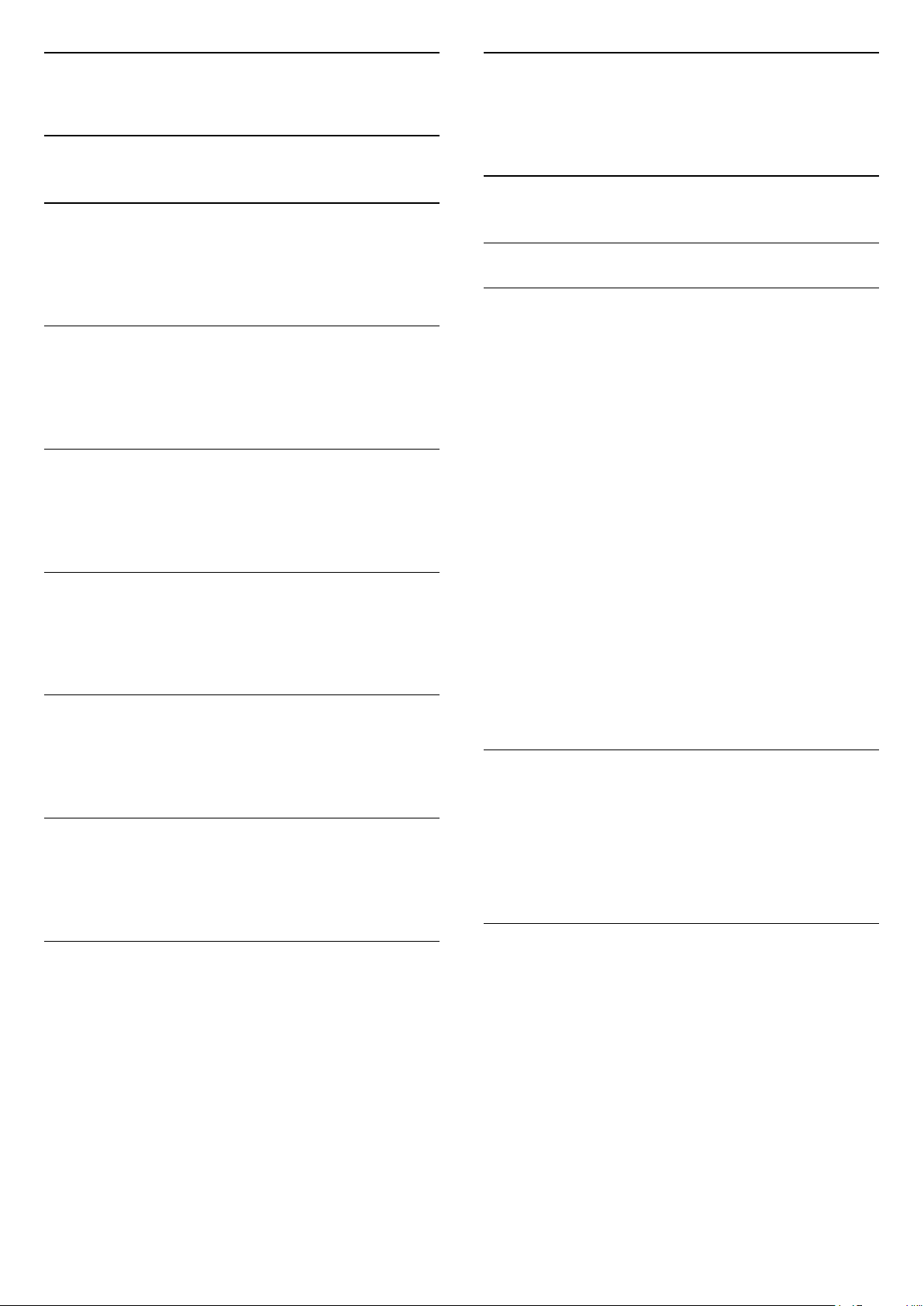
14
Sleep Timer
Einstellungen
14.1
Schnelleinstellungen
Energiespareinstellungen
Weitere Informationen finden Sie in der Hilfe, siehe
Kapitel Energiespareinstellungen.
Bildeinstellung
Weitere Informationen finden Sie in der Hilfe, siehe
Kapitel Bildeinstellung.
Bildformat
Weitere Informationen finden Sie in der Hilfe, siehe
Kapitel Bildformat.
Toneinstellung
Weitere Informationen finden Sie in der Hilfe, siehe
Kapitel Toneinstellung.
Kopfhörerlautstärke
Weitere Informationen finden Sie in der Hilfe, siehe
Kapitel Sleeptimer.
14.2
Bild
Bildeinstellung
Auswählen einer Einstellung
Zur einfachen Anpassung des Bildes können Sie eine
vordefinierte Bildeinstellung auswählen.
1. Drücken Sie beim Fernsehen .
2. Wählen Sie Picture (Bild) > Picture style
(Bildeinst.), und wählen Sie eine der Einstellungen in
der Liste aus.
3. Drücken Sie gegebenenfalls mehrmals (links),
um das Menü zu schließen.
Folgende Bildeinstellungen stehen zur Auswahl:
- Persönlich – Die Bildoptionen, die Sie beim ersten
Öffnen ausgewählt haben.
- Lebhaft – Ideal für die Wiedergabe bei Tageslicht
- Natürlich – Natürliche Bildeinstellungen
- Standard – Die energieeffizienteste Einstellung –
Werkseinstellung
- Film – Ideal für die Wiedergabe von Filmen
- Foto – Ideal für die Anzeige von Fotos
- Energiesparmode – Energieeffiziente Einstellungen
Weitere Informationen finden Sie in der Hilfe, siehe
Kapitel Kopfhörer-Lautstärke.
Lautsprecher
Weitere Informationen finden Sie in der Hilfe, siehe
Kapitel TV-Lautsprecher.
Uhr
Weitere Informationen finden Sie in der Hilfe, siehe
Kapitel Uhr.
Anpassen von Einstellungen
Alle angepassten Bildeinstellungen, wie Farbe oder
Kontrast, werden unter der aktuell
ausgewählten Bildeinstellung gespeichert. So
können Sie die einzelnen Einstellungen nach Bedarf
anpassen.
Wiederherstellen einer Einstellung
Die durchgeführten Änderungen werden unter der
entsprechenden Toneinstellung gespeichert. Wir
empfehlen, nur für die Einstellung Persönlich
Anpassungen vorzunehmen. Für diese Bildeinstellung
können Personalisierungen für jedes angeschlossene
Gerät im Quellenmenü gespeichert werden.
So stellen Sie die ursprüngliche Konfiguration wieder
her:
1. Drücken Sie beim Fernsehen .
2. Wählen Sie Picture (Bild) > Picture style
(Bildeinst.) und dann die Bildeinstellung, die Sie
wiederherstellen möchten.
35

3. Drücken Sie die Farbtaste Restore style (Einst.
wiederherst.), und drücken Sie dann OK. Die
Bildeinstellung wird zurückgesetzt.
4. Drücken Sie gegebenenfalls mehrmals (links),
um das Menü zu schließen.
Zuhause oder Geschäft
Die Bildeinstellung wird bei jedem Einschalten auf
Vivid (Lebhaft) zurückgesetzt, wenn als Standort des
Fernsehers Shop (Geschäft) ausgewählt wurde. Diese
Einstellung ist für Verkaufszwecke im Laden
vorgesehen.
So stellen Sie den Fernseher für die Verwendung zu
Hause ein:
1. Drücken Sie , wählen Sie General settings
(Allgemeine Einstellungen) aus, und drücken
Sie (rechts), um das Menü zu öffnen.
2. Wählen Sie Standort > Zuhause, und drücken Sie
OK.
3. Drücken Sie gegebenenfalls mehrmals (links),
um das Menü zu schließen.
Bildeinstellungen
Farbe
Mit Farbe können Sie die Farbsättigung des Bilds
anpassen.
So passen Sie die Farbe an:
1. Drücken Sie , wählen Sie Picture (Bild) aus, und
drücken Sie (rechts), um das Menü zu öffnen.
2. Wählen Sie Farbe aus, und drücken Sie (rechts).
3. Drücken Sie den Pfeil (nach oben) oder
(nach unten), um den Wert anzupassen.
4. Drücken Sie gegebenenfalls mehrmals (links),
um das Menü zu schließen.
Kontrast
Mit Kontrast können Sie den Kontrast des Bilds
anpassen.
So passen Sie den Kontrast an:
Schärfe
Mit Schärfe können Sie die Bildschärfe detailliert
anpassen.
So passen Sie die Schärfe an:
1. Drücken Sie , wählen Sie Picture (Bild) aus, und
drücken Sie (rechts), um das Menü zu öffnen .
2. Wählen Sie Schärfe aus, und drücken Sie (nach
rechts).
3. Drücken Sie den Pfeil (nach oben) oder
(nach unten), um den Wert anzupassen.
4. Drücken Sie gegebenenfalls mehrmals (links),
um das Menü zu schließen.
Erweiterte Bildeinstellungen
Spiel oder PC
Wenn Sie ein Gerät anschließen, erkennt der
Fernseher den entsprechenden Typ und ordnet dem
Gerät die richtige Typenbezeichnung zu. Bei Bedarf
können Sie den Typennamen ändern. Wenn eine
richtige Typenbezeichnung für ein Gerät festgelegt
wird, wechselt der Fernseher automatisch zu den
idealen Fernsehereinstellungen, wenn Sie im
Quellenmenü dieses Gerät auswählen.
Wenn Ihre Spielkonsole einen integrierten Blu-ray
Disc-Player aufweist, haben Sie für die
Typenbezeichnung möglicherweise "Blu-ray Disc"
festgelegt. Bei Spiel oder PC können Sie manuell zu
den idealen Einstellungen für Spiele wechseln.
Vergessen Sie nicht, die Einstellung "Spiel oder PC"
auszuschalten, wenn Sie wieder fernsehen möchten.
So wechseln Sie manuell zu den idealen
Einstellungen zum Spielen oder für den Computer:
1. Drücken Sie, wählen
Sie Bild > Erweitert > Spiel oder PC und drücken
Sie OK.
2. Wählen Sie Spiel, Computer oder Aus aus.
3. Drücken Sie gegebenenfalls mehrmals (links),
um das Menü zu schließen.
Farbeinstellungen
1. Drücken Sie , wählen Sie Picture (Bild) aus, und
drücken Sie (rechts), um das Menü zu öffnen .
2. Wählen Sie Kontrast aus, und drücken
Sie (rechts).
3. Drücken Sie den Pfeil (nach oben) oder
(nach unten), um den Wert anzupassen.
4. Drücken Sie gegebenenfalls mehrmals (links),
um das Menü zu schließen.
Farboptimierung
Mit der Farboptimierung können Sie die
Farbintensität und die Details mit leuchtenden Farben
verbessern.
So passen Sie die Intensität an:
1. Drücken Sie , wählen Sie Picture (Bild) aus, und
drücken Sie (rechts), um das Menü zu öffnen .
2. Wählen Sie Advanced (Erweitert) > Colour
(Farbe) > Colour enhancement (Farboptimierung),
36

und drücken Sie OK.
3. Wählen
Sie Maximum, Mittel, Minimum oder Aus.
4. Drücken Sie gegebenenfalls mehrmals (links),
um das Menü zu schließen.
Farbtemperatur
Mit Farbtemperatur können Sie eine voreingestellte
Farbtemperatur für das Bild festlegen. Wählen Sie
alternativ Personalisiert aus, um über die
Personalisierte Farbtemperatur Ihre eigene
Temperatureinstellung festzulegen. Die Einstellungen
"Farbtemperatur" und "Personalisierte
Farbtemperatur" werden nur für erfahrene Benutzer
empfohlen.
So wählen Sie eine Voreinstellung aus:
1. Drücken Sie , wählen Sie Picture (Bild) aus, und
drücken Sie (rechts), um das Menü zu öffnen.
2. Wählen Sie Advanced (Erweitert) > Colour
(Farbe) > Colour temperature (Farbtemperatur), und
drücken Sie OK.
3. Wählen Sie Normal, Warm oder Kalt. Wenn Sie
Personalisiert wählen, können Sie die Farbtemperatur
selbst einstellen.
4. Drücken Sie gegebenenfalls mehrmals (links),
um das Menü zu schließen.
Kontrasteinstellungen
Kontrastmodi
Über den Kontrastmodus können Sie den Wert
festlegen, bei dem der Stromverbrauch durch
Verringerung der Bildschirmhelligkeit gesenkt werden
kann. Sie haben die Wahl zwischen dem günstigsten
Stromverbrauch und der besten Bildhelligkeit.
So passen Sie die Intensität an:
1. Drücken Sie , wählen Sie Picture (Bild) aus, und
drücken Sie (rechts), um das Menü zu öffnen .
2. Wählen
Sie Erweitert > Kontrast > Kontrastmodi aus, und
drücken Sie OK.
3. Wählen Sie Standard, Optimale
Leistung, Optimales Bild oder Aus.
4. Drücken Sie gegebenenfalls mehrmals (links),
um das Menü zu schließen.
Dynamischer Kontrast
Mit Dynamic Contrast können Sie den Wert festlegen,
bei dem der Fernseher automatisch Details in
dunklen, mittelhellen und hellen Bereichen des Bildes
optimiert.
So passen Sie die Intensität an:
Personalisierte Farbtemperatur
Mit Personalisierte Farbtemperatur können Sie die
Farbtemperatur selbst festlegen. Wählen Sie zur
Einstellung einer personalisierten Farbtemperatur im
Menü "Farbtemperatur" die Option Personalisiert aus.
Die Einstellung "Personalisierte Farbtemperatur" wird
nur für erfahrene Benutzer empfohlen.
So legen Sie eine personalisierte Farbtemperatur fest:
1. Drücken Sie , wählen Sie Picture (Bild) aus, und
drücken Sie (rechts), um das Menü zu öffnen.
2. Wählen Sie Advanced (Erweitert) > Colour
(Farbe) > Custom colour temperature
(Personalisierte Farbtemperatur), und drücken
Sie OK.
3. Drücken Sie den Pfeil (nach oben) oder
(nach unten), um den Wert anzupassen. WP ist der
Weißpunkt, BL ist der Schwarzwert. Sie können auch
eine der Voreinstellungen in diesem Menü
auswählen.
4. Drücken Sie gegebenenfalls mehrmals (links),
um das Menü zu schließen.
1. Drücken Sie , wählen Sie Picture (Bild) aus, und
drücken Sie (rechts), um das Menü zu öffnen .
2. Wählen Sie Erweitert > Kontrast > Dynamischer
Kontrast, und drücken Sie OK.
3. Wählen
Sie Maximum, Mittel, Minimum oder Aus.
4. Drücken Sie gegebenenfalls mehrmals (links),
um das Menü zu schließen.
Helligkeit
Mit Helligkeit können Sie die Helligkeitsstufe des
Bildsignals festlegen. Die Einstellung "Helligkeit" ist für
erfahrene Benutzer vorgesehen. Wenn Sie kein
erfahrener Benutzer sind, sollten Sie die Helligkeit mit
der Einstellung Kontrast ändern.
So passen Sie die Intensität an:
1. Drücken Sie , wählen Sie Picture (Bild) aus, und
drücken Sie (rechts), um das Menü zu öffnen .
2. Wählen Sie Erweitert > Kontrast > Helligkeit, und
drücken Sie OK.
3. Drücken Sie den Pfeil (nach oben) oder
(nach unten), um den Wert anzupassen.
4. Drücken Sie gegebenenfalls mehrmals (links),
um das Menü zu schließen.
37

Videokontrast
Mit Videokontrast können Sie den
Videokontrastbereich verringern.
So passen Sie die Intensität an:
1. Drücken Sie , wählen Sie Picture (Bild) aus, und
drücken Sie (rechts), um das Menü zu öffnen .
2. Wählen Sie Erweitert > Kontrast > Videokontrast,
und drücken Sie OK.
3. Drücken Sie den Pfeil (nach oben) oder
(nach unten), um den Wert anzupassen.
4. Drücken Sie gegebenenfalls mehrmals (links),
um das Menü zu schließen.
Gamma
Mit Gamma können Sie eine nicht-lineare Einstellung
für die Bildhelligkeit und den Kontrast festlegen. Die
Einstellung "Gamma" ist für erfahrene Benutzer
vorgesehen.
So passen Sie die Intensität an:
1. Drücken Sie , wählen Sie Picture (Bild) aus, und
drücken Sie (rechts), um das Menü zu öffnen .
2. Wählen Sie Erweitert > Kontrast > Gamma, und
drücken Sie OK.
3. Drücken Sie den Pfeil (nach oben) oder
(nach unten), um den Wert anzupassen.
4. Drücken Sie gegebenenfalls mehrmals (links),
um das Menü zu schließen.
Schärfeeinstellungen
Super Resolution
Mit Super Resolution aktivieren Sie eine überragende
Schärfe bei Linien und Konturen im Bild.
So schalten Sie den Lichtsensor ein oder aus:
1. Drücken Sie , wählen Sie Picture (Bild) aus, und
drücken Sie (rechts), um das Menü zu öffnen.
2. Wählen Sie Erweitert > Schärfe > Super
Resolution aus, und drücken Sie (rechts), um das
Menü zu öffnen.
3. Wählen Sie Ein oder Aus.
4. Drücken Sie gegebenenfalls mehrmals (links),
um das Menü zu schließen.
Rauschunterdrückung
Mit der Option Rauschunterdr. können Sie
Bildrauschen herausfiltern und verringern.
2. Wählen Sie Advanced (Erweitert) > Sharpness
(Schärfe) > Noise reduction (Rauschunterdr.) aus,
und drücken Sie (rechts), um das Menü zu öffnen.
3. Wählen
Sie Maximum, Mittel, Minimum oder Aus.
4. Drücken Sie gegebenenfalls mehrmals (links),
um das Menü zu schließen.
MPEG-Artefaktunterdrückung
Mit der MPEG-Artefaktunterdrückung können Sie die
digitalen Bildübergänge glätten. MPEG-Artefakte
zeigen sich meist als Klötzchen oder gezackte Ränder
in Bildern.
So unterdrücken Sie MPEG-Artefakte:
1. Drücken Sie , wählen Sie Picture (Bild) aus, und
drücken Sie (rechts) , um das Menü zu öffnen.
2. Wählen Sie Advanced (Erweitert) > Sharpness
(Schärfe) > MPEG artefact reduction (MPEG-
Artefaktunterdrückung) aus, und drücken
Sie (rechts), um das Menü zu öffnen.
3. Wählen Sie Ein oder Aus.
4. Drücken Sie gegebenenfalls mehrmals (links),
um das Menü zu schließen.
Format und Ränder
Bildformat
Wenn an den Seiten oder oben und unten am
Bildschirm schwarze Balken zu sehen sind, können
Sie das Bildformat so anpassen, dass das Bild den
gesamten Bildschirm ausfüllt.
So ändern Sie das Bildformat:
1. Drücken Sie , wählen Sie Picture (Bild) aus, und
drücken Sie (rechts), um das Menü zu öffnen.
2. Wählen Sie Format und Ränder > Bildformat
aus, und drücken Sie (rechts), um das Menü zu
öffnen.
3. Wählen Sie aus der Liste ein Format aus, und
drücken Sie die Taste OK.
4. Drücken Sie gegebenenfalls mehrmals (links),
um das Menü zu schließen.
So ändern Sie das Bildformat während der
Wiedergabe des Fernsehprogramms:
1. Drücken Sie beim Fernsehen , um das Menü
Bildformat zu öffnen.
2. Wählen Sie aus der Liste ein Format aus, und
drücken Sie die Taste OK.
So passen Sie die Rauschunterdrückung an:
1. Drücken Sie , wählen Sie Picture (Bild) aus, und
drücken Sie (rechts), um das Menü zu öffnen.
38

Bildschirmränder
Mithilfe der Option Bildschirmkanten können Sie das
Bild leicht vergrößern, um verzerrte Ränder zu
verbergen.
So passen Sie die Ränder an:
1. Drücken Sie , wählen Sie Picture (Bild) aus, und
drücken Sie (rechts), um das Menü zu öffnen.
2. Wählen Sie Format und
Ränder > Bildschirmkanten, aus, und drücken
Sie (rechts), um das Menü zu öffnen.
3. Drücken Sie den Pfeil (nach oben) oder
(nach unten), um den Wert anzupassen.
4. Drücken Sie gegebenenfalls mehrmals (links),
um das Menü zu schließen.
So stellen Sie die ursprüngliche Konfiguration wieder
her:
1. Drücken Sie beim Fernsehen .
2. Wählen Sie Ton aus, und drücken Sie (rechts),
um das Menü zu öffnen.
3. Wählen Sie Sound style (Toneinst.) und dann die
Toneinstellung, die Sie wiederherstellen möchten.
4. Drücken Sie die Farbtaste Restore style (Einst.
wiederherst.). Die Toneinstellung wird zurückgesetzt.
5. Drücken Sie gegebenenfalls mehrmals (links),
um das Menü zu schließen.
Toneinstellungen
Bässe
14.3
Ton
Toneinstellung
Auswählen einer Einstellung
Zur einfachen Anpassung des Tons können Sie über
Toneinstellung eine vordefinierte Einstellung
auswählen.
1. Drücken Sie beim Fernsehen .
2. Wählen Sie Ton aus, und drücken Sie (rechts),
um das Menü zu öffnen.
3. Wählen Sie Sound style (Toneinst.), und wählen Sie
eine der Einstellungen in der Liste aus.
4. Drücken Sie gegebenenfalls mehrmals (links),
um das Menü zu schließen.
Folgende Toneinstellungen stehen zur Auswahl:
- Persönlich – Die Tonoptionen, die Sie beim ersten
Öffnen ausgewählt haben.
- Original – Die neutralste Toneinstellung
- Film – Ideal für die Wiedergabe von Filmen
- Musik – Ideal für die Wiedergabe von Musik
- Spiel – Ideal für Spiele
- Nachrichten – Ideal für
Nachrichten/Dokumentationen
Mit Bässe können Sie die Stärke der Bässe im Ton
festlegen.
So passen Sie die Intensität an:
1. Drücken Sie , wählen Sie Sound (Ton) aus, und
drücken Sie (rechts), um das Menü zu öffnen.
2. Wählen Sie Bässe aus, und drücken Sie (rechts).
3. Drücken Sie den Pfeil (nach oben) oder
(nach unten), um den Wert anzupassen.
4. Drücken Sie gegebenenfalls mehrmals (links),
um das Menü zu schließen.
Höhen
Mit Höhen können Sie die Stärke der Höhen im Ton
festlegen.
So passen Sie die Intensität an:
1. Drücken Sie , wählen Sie Sound (Ton) aus, und
drücken Sie (rechts), um das Menü zu öffnen.
2. Wählen Sie Höhen aus, und drücken
Sie (rechts).
3. Drücken Sie den Pfeil (nach oben) oder
(nach unten), um den Wert anzupassen.
4. Drücken Sie gegebenenfalls mehrmals (links),
um das Menü zu schließen.
Surround-Modus
Wiederherstellen einer Einstellung
Mit einer ausgewählten Toneinstellung können Sie
alle Tonoptionen unter Konfiguration > Ton
anpassen.
Die durchgeführten Änderungen werden unter der
entsprechenden Toneinstellung gespeichert. Wir
empfehlen, nur für die Toneinstellung Persönlich
Anpassungen vorzunehmen. Für diese Toneinstellung
können Personalisierungen für jedes angeschlossene
Gerät im Quellenmenü gespeichert werden.
Im Surround-Modus können Sie den Toneffekt der
TV-Lautsprecher festlegen.
So stellen Sie den Surround-Modus ein:
1. Drücken Sie , wählen Sie Sound (Ton) aus, und
drücken Sie (rechts), um das Menü zu öffnen.
2. Wählen Sie Surround-Modus aus, und drücken
Sie (rechts), um das Menü zu öffnen.
3. Wählen Sie Stereo oder Incredible Surround.
4. Drücken Sie gegebenenfalls mehrmals (links),
um das Menü zu schließen.
39

Erweiterte Toneinstellungen
Autom. Lautstärkenivellierung
Mit Autom. Lautstärkeausgleich können Sie den
Fernseher so einstellen, dass er plötzliche
Lautstärkeunterschiede automatisch ausgleicht. Diese
treten in der Regel beim Beginn von Werbeblöcken
oder beim Wechseln von Sendern auf.
So schalten Sie den Lichtsensor ein oder aus:
1. Drücken Sie , wählen Sie Sound (Ton) aus, und
drücken Sie (rechts), um das Menü zu öffnen.
2. Wählen Sie Erweitert aus, und drücken
Sie (rechts), um das Menü zu öffnen.
3. Wählen Sie Autom. Lautstärkenivellierung aus, und
drücken Sie (rechts), um das Menü zu öffnen.
4. Wählen Sie Ein oder Aus.
5. Drücken Sie gegebenenfalls mehrmals (links),
um das Menü zu schließen.
TV-Lautsprecher
Sie können den Ton des Fernsehers an ein
angeschlossenes Audiogerät senden, beispielsweise
ein Home Entertainment- oder Audiosystem.
um das Menü zu schließen.
So schalten Sie direkt zu den Lautsprechern:
1. Drücken Sie beim Fernsehen .
2. Wählen Sie Quick settings
(Schnelleinstellungen) > Speakers (Lautspr.) und
dann TV oder das Audiosystem Amplifier (Verstärker)
aus.
3. Drücken Sie gegebenenfalls mehrmals (links),
um das Menü zu schließen.
Klarer Klang
Mit der Funktion Clear Sound können Sie den Klang
von Stimmen verbessern. Dies eignet sich besonders
für neue Sender. Sie können die Stimmverbesserung
ein- bzw. ausschalten.
So schalten Sie den Lichtsensor ein oder aus:
1. Drücken Sie , wählen Sie Sound (Ton) aus, und
drücken Sie (rechts), um das Menü zu öffnen.
2. Wählen Sie Erweitert > Klarer Klang, und drücken
Sie OK.
3. Wählen Sie Ein oder Aus, und drücken Sie OK.
4. Drücken Sie gegebenenfalls mehrmals (links),
um das Menü zu schließen.
Sie können auswählen, ob Sie den Ton vom
Fernseher hören und wie Sie ihn steuern möchten.
- Wenn Sie TV-Lautsprecher > Aus wählen, werden
die TV-Lautsprecher dauerhaft ausgeschaltet.
- Wenn Sie TV-Lautsprecher > Ein wählen, sind die
TV-Lautsprecher immer eingeschaltet.
Wenn Sie ein Audiogerät über HDMI-CEC
angeschlossen haben, können Sie eine der EasyLinkEinstellungen auswählen.
- Wenn Sie EasyLink auswählen, sendet der
Fernseher den Ton des Fernsehers an das
Audiogerät. Der Fernseher schaltet die TVLautsprecher aus, sobald das Gerät den Ton
wiedergibt.
- Wenn Sie EasyLink-Autostart auswählen, wechselt
der Fernseher zum Audiogerät, sendet den Ton des
Fernsehers an das Gerät und schaltet die TVLautsprecher aus.
Wenn EasyLink oder EasyLink-Autostart ausgewählt
ist, können Sie bei Bedarf weiterhin zu den TVLautsprechern wechseln.
So stellen Sie die TV-Lautsprecher ein:
1. Drücken Sie , wählen Sie Sound (Ton) aus, und
drücken Sie (rechts), um das Menü zu öffnen.
2. Wählen Sie Erweitert aus, und drücken
Sie (rechts), um das Menü zu öffnen.
3. Wählen Sie TV speakers (TV-Lautsprecher) aus,
und drücken Sie (rechts), um das Menü zu öffnen.
4. Wählen Sie On (Ein), Off (Aus), EasyLink
oder EasyLink-Autostart.
5. Drücken Sie gegebenenfalls mehrmals (links),
Audioausgangsformat
Wenn Sie ein Home Entertainment-System (HES)
mit Mehrkanal-Tonverarbeitung, wie z. B. Dolby
Digital, DTS® oder ähnliche Funktionen, verwenden,
legen Sie als Audioausgangsformat "Mehrkanal" fest.
Mit "Mehrkanal" kann der Fernseher komprimierte
Mehrkanal-Tonsignale eines Fernsehprogramms oder
angeschlossenen Players an das Home
Entertainment-System senden. Wenn Sie ein Home
Entertainment-System ohne Mehrkanal-
Tonverarbeitung verwenden, wählen Sie "Stereo" aus.
So stellen Sie das Audioausgangsformat ein:
1. Drücken Sie , wählen Sie Sound (Ton) aus, und
drücken Sie (rechts), um das Menü zu öffnen.
2. Wählen Sie Advanced (Erweitert) > Audio out
format (Audioausgangsformat) aus, und drücken
Sie OK.
3. Wählen Sie Mehrkanal oder Stereo, und drücken
Sie OK.
4. Drücken Sie gegebenenfalls mehrmals (links),
um das Menü zu schließen.
Quellenabh. Lautstärkeanpassung Audioausgang
Verwenden Sie die Funktion "Pegel Audio-Ausgang",
um die Lautstärke des Fernsehers und des Home
Entertainment-Systems anzugleichen, wenn Sie
zwischen den beiden Geräten wechseln.
40

Unterschiede bei der Lautstärke können durch
Unterschiede bei der Tonverarbeitung verursacht
werden.
So gleichen Sie die Lautstärkeunterschiede an:
1. Drücken Sie , wählen Sie Sound (Ton) aus, und
drücken Sie (rechts), um das Menü zu öffnen.
2. Wählen Sie Erweitert > Pegel Audio-Ausgang,
und drücken Sie OK.
3. Wählen Sie Mehr, Mittel oder Weniger, und
drücken Sie dann OK.
4. Wenn der Lautstärkeunterschied sehr groß ist,
wählen Sie Mehr aus. Wenn der
Lautstärkeunterschied gering ist, wählen Sie Weniger
aus.
5. Drücken Sie gegebenenfalls mehrmals (links),
um das Menü zu schließen.
2. Wählen Sie Advanced (Erweitert) > Audio out
delay (Audioverzögerung), und drücken Sie OK.
3. Wählen Sie Aus.
4. Drücken Sie gegebenenfalls mehrmals (links),
um das Menü zu schließen.
Tonversatz Audioausgang
Wenn es nicht möglich ist, eine Verzögerung am
Home Entertainment-System einzustellen, können
Sie am Fernseher die Tonsynchronisierung festlegen.
Sie können einen Versatz einstellen, der die
erforderliche Zeit, die das Home Entertainment-
System zur Tonverarbeitung benötigt, kompensiert.
Legen Sie den Wert in Schritten von 5 ms fest. Die
Maximaleinstellung beträgt -60 ms.
Die Lautstärkeanpassung des Audioausgangs wirkt
sich auf den optischen Audioausgang und die HDMI
ARC-Tonsignale aus.
HDMI 1- ARC
So schalten Sie den Lichtsensor ein oder aus:
1. Drücken Sie , wählen Sie Sound (Ton) aus, und
drücken Sie (rechts), um das Menü zu öffnen.
2. Wählen Sie Advanced
(Erweitert) > HDMI 1 - ARC , und drücken Sie OK.
3. Wählen Sie Ein oder Aus, und drücken Sie OK.
4. Drücken Sie gegebenenfalls mehrmals (links),
um das Menü zu schließen.
Tonverzögerung
Wenn ein Home Entertainment-System (HES)
angeschlossen ist, sollten Sie das Bild auf dem
Fernseher mit dem Ton des HES synchronisieren.
Automatische Audio-Video-Synchronisierung
Bei den neuen Home Entertainment-Systemen von
Philips erfolgt die Audio-Video-Synchronisierung
stets automatisch und korrekt.
Audio-Sync-Verzögerung
Die Einstellung Audio out delay
(Audioverzögerung) sollte eingeschaltet sein.
So synchronisieren Sie den Ton mit dem Fernseher:
1. Drücken Sie , wählen Sie Sound (Ton) aus, und
drücken Sie (rechts), um das Menü zu öffnen.
2. Wählen Sie Advanced (Erweitert) > Audio out
offset (Tonversatz), und drücken Sie OK.
3. Legen Sie den Tonversatz mithilfe des
Schiebereglers fest, und drücken Sie OK.
4. Drücken Sie gegebenenfalls mehrmals (links),
um das Menü zu schließen.
Kopfhörerlautstärke
Mit Kopfhörer-Lautstärke können Sie die Lautstärke
eines angeschlossenen Kopfhörers getrennt
einstellen.
So stellen Sie die Lautstärke ein:
1. Drücken Sie , wählen Sie Sound (Ton) aus, und
drücken Sie (rechts), um das Menü zu öffnen.
2. Wählen Sie Headphones volume
(Kopfhörerlautst.), und drücken Sie OK.
3. Drücken Sie den Pfeil (nach oben) oder
(nach unten), um den Wert anzupassen.
4. Drücken Sie gegebenenfalls mehrmals (links),
um das Menü zu schließen.
Bei einigen Home Entertainment-Systemen muss die
Audio-Sync-Verzögerung möglicherweise angepasst
werden, um Ton und Bild zu synchronisieren. Erhöhen
Sie am HES den Verzögerungswert, bis Bild und Ton
übereinstimmen. Es kann eine Verzögerung von
180 ms erforderlich sein. Weitere Informationen
finden Sie im HES-Benutzerhandbuch. Wenn ein
Verzögerungswert am HES eingestellt ist, müssen Sie
die Audioverzögerung am Fernseher ausschalten.
So deaktivieren Sie die Audioverzögerung:
1. Drücken Sie , wählen Sie Sound (Ton) aus, und
drücken Sie (rechts), um das Menü zu öffnen.
Aufstellungsort (für Fernseher der
4031er und 4131er Serie)
Im Rahmen der Erstinstallation wurde für diese
Einstellung entweder On a TV stand (Auf
Standfuß) oder On the wall (An der Wand)
ausgewählt. Wenn Sie den Aufstellungsort des
Fernsehers seither geändert haben, sollten Sie diese
Einstellung anpassen, um die ideale Tonwiedergabe
sicherzustellen.
41

1. Drücken Sie , wählen Sie Sound (Ton) aus, und
drücken Sie (rechts), um das Menü zu öffnen.
2. Wählen Sie TV placement (Aufstellungsort) aus,
und drücken Sie OK.
3. Wählen Sie On a TV stand (Auf Standfuß) oder On
the wall (An der Wand) aus.
4. Drücken Sie gegebenenfalls mehrmals (links),
um das Menü zu schließen.
Ausschalt-Timer
Wenn der Fernseher ein Fernsehsignal empfängt, Sie
jedoch innerhalb von vier Stunden keine Taste
drücken, schaltet sich der Fernseher automatisch aus,
um Energie zu sparen. Wenn der Fernseher innerhalb
von zehn Minuten kein Fernsehsignal und keinen
Fernbedienungsbefehl empfängt, schaltet sich der
Fernseher ebenfalls aus.
14.4
Energiespareinstellungen
Energieeinsparung
Unter Energiespareinstellungen finden Sie alle
Einstellungen, die dem Schutz der Umwelt dienen.
Energiesparend
Wenn Sie "Energiesparend" auswählen, wechselt der
Fernseher automatisch zur Standard-Bildeinstellung.
Diese Bildeinstellung ist die energiesparendste
Einstellung für die Bildwiedergabe.
So aktivieren Sie die Energiespareinstellung:
1 - Drücken Sie , wählen Sie Eco settings
(Energiespareinstell.) aus, und drücken
Sie (rechts), um das Menü zu öffnen.
2 - Wenn Sie Energy saving
(Energiesparend) wählen, wird die Bildeinstellung
automatisch auf Standard eingestellt.
3 - Drücken Sie gegebenenfalls mehrmals (links),
um das Menü zu schließen.
Wenn Sie den Fernseher als Monitor nutzen oder zum
Fernsehen einen Digitalreceiver verwenden (eine Set-
Top-Box, STB) und die Fernbedienung des
Fernsehers nicht zum Einsatz kommt, deaktivieren Sie
das automatische Ausschalten.
So deaktivieren Sie den Ausschalt-Timer:
1. Drücken Sie , wählen Sie Eco settings
(Energiespareinstell.) aus, und drücken
Sie (rechts), um das Menü zu öffnen.
2. Wählen Sie Switch off timer (Ausschalt-Timer) aus,
und drücken Sie OK.
3. Drücken Sie den Pfeil (nach oben) oder
(nach unten), um den Wert anzupassen. Beim
Wert 0 wird das automatische Ausschalten
deaktiviert.
4. Drücken Sie gegebenenfalls mehrmals (links),
um das Menü zu schließen.
14.5
Allgemeine Einstellungen
Sprachen
Ausschalten des Bildschirms
Wenn Sie nur Musik hören, können Sie den
Fernsehbildschirm ausschalten, um Energie zu
sparen.
So schalten Sie den Bildschirm aus:
1. Drücken Sie , wählen Sie Eco settings
(Energiespareinstell.) aus, und drücken
Sie (rechts), um das Menü zu öffnen.
2. Wählen Sie Screen off (Bildschirm aus).
3. Drücken Sie gegebenenfalls mehrmals (links),
um das Menü zu schließen.
Um den Bildschirm wieder einzuschalten, drücken Sie
eine beliebige Taste der Fernbedienung.
Menüsprache
So ändern Sie die Sprache der Fernsehermenüs und
Meldungen:
1. Drücken Sie , wählen Sie Allgemeine
Einstellungen > Sprachen > Menüsprache aus,
und drücken Sie OK.
2. Wählen Sie die gewünschte Sprache aus.
3. Drücken Sie gegebenenfalls mehrmals (links),
um das Menü zu schließen.
Sprachvoreinstellungen
Audiosprache
Digitale Übertragungen können für eine Sendung
mehrere Audiosprachen (gesprochene Sprachen)
anbieten. Sie können eine bevorzugte und eine
alternative Audiosprache auswählen. Wenn der Ton in
einer dieser Sprachen zur Verfügung steht, wird die
Audiosprache automatisch vom Fernseher
ausgewählt.
42

So legen Sie die bevorzugte und die alternative
Audiosprache fest:
1. Drücken Sie , wählen Sie General settings
(Allgemeine Einstellungen) aus, und drücken
Sie (rechts), um das Menü zu öffnen.
2. Wählen Sie Sprache aus, und drücken
Sie (rechts), um das Menü zu öffnen.
3. Wählen Sie Primäre Audio sprache
oder Sekundäre Audio sprache aus, und drücken
Sie OK.
4. Wählen Sie die gewünschte Sprache aus, und
drücken Sie OK.
5. Drücken Sie gegebenenfalls mehrmals (links),
um das Menü zu schließen.
So stellen Sie eine Audiosprache ein, wenn keine Ihrer
ausgewählten Audiosprachen verfügbar ist:
1. Drücken Sie OPTIONS .
2. Wählen Sie Audio language (Audiosprache) und
dann die Audiosprache, die vorübergehend
verwendet werden soll.
Sie (rechts), um das Menü zu öffnen.
3. Wählen Sie Primäre
Untertitelsprache oder Sekundäre
Untertitelsprache aus, und drücken Sie OK.
4. Wählen Sie die gewünschte Sprache aus, und
drücken Sie OK.
5. Drücken Sie gegebenenfalls mehrmals (links),
um das Menü zu schließen.
So stellen Sie eine Untertitelsprache ein, wenn keine
Ihrer ausgewählten Sprachen verfügbar ist:
1. Drücken Sie OPTIONS .
2. Wählen Sie Untertitelsprache und dann eine der
Sprachen als Untertitelsprache aus, die
vorübergehend verwendet werden soll.
Untertitel vom Videotext
Untertitel für analoge Sender
Bei analogen Sendern müssen Sie die Untertitel
manuell für jeden Sender einzeln aktivieren.
Untertitelsprachen
Einschalten
Sie können die Untertitel ein- oder ausschalten. Als
Alternative können Sie auch Automat. auswählen.
Automatisch
Wenn die Sprachinformationen Teil der digitalen
Übertragung sind, und die übertragene Sendung nicht
in Ihrer Sprache (die im Fernseher eingestellte
Sprache) wiedergegeben wird, kann der Fernseher
automatisch Untertitel in einer Ihrer bevorzugten
Untertitelsprachen anzeigen. Eine dieser
Untertitelsprachen muss ebenfalls Teil der
Übertragung sein.
Sie können Ihre bevorzugten Untertitelsprachen
unter Subtitle language (Untertitelsprache)
auswählen.
Einstellungen der Untertitelsprache
Digitale Übertragungen können für eine Sendung
mehrere Untertitelsprachen anbieten. Sie können eine
bevorzugte und eine alternative Untertitelsprache
auswählen. Wenn Untertitel in einer dieser Sprachen
zur Verfügung stehen, werden sie vom Fernseher
angezeigt.
So legen Sie die bevorzugte und die alternative
Untertitelsprache fest:
1. Drücken Sie , wählen Sie General settings
(Allgemeine Einstellungen) aus, und drücken
Sie (rechts), um das Menü zu öffnen.
2. Wählen Sie Sprache aus, und drücken
1. Wechseln Sie zu einem Sender, und drücken Sie
TEXT, um den Videotext zu öffnen.
2. Geben Sie die Seitennummer für die Untertitel ein,
für gewöhnlich 888.
3. Drücken Sie TEXT erneut, um den Videotext zu
schließen.
Wenn Sie bei der Wiedergabe dieses analogen
Senders im Untertitelmenü "Ein" auswählen, werden
die Untertitel, sofern verfügbar, angezeigt.
Um zu erkennen, ob ein Sender analog oder digital ist,
wechseln Sie zum Sender, und öffnen Sie im Menü
Optionen die Option Status.
Videotextsprachen
Videotextseiten
Auswählen einer Videotextseite
So wählen Sie eine Seite aus: . .
1. Geben Sie die Seitennummer mit den Zifferntasten
ein.
2. Verwenden Sie die Pfeiltasten, um zu navigieren.
3. Drücken Sie eine Farbtaste, um eine der farbig
gekennzeichneten Optionen am unteren
Bildschirmrand zu aktivieren.
Videotextunterseiten
Eine Videotextseite kann unter ihrer Seitennummer
mehrere Unterseiten enthalten. Die Nummern der
Unterseiten werden auf der Leiste neben der
Hauptseitenzahl angezeigt.
Um eine Unterseite auszuwählen, drücken
Sie oder .
T.O.P.- Videotextseiten
43

Manche Sendeanstalten bieten T.O.P.- Videotext.
Um T.O.P.- Videotextseiten innerhalb des Videotexts
zu öffnen, drücken Sie OPTIONS , und wählen Sie
T.O.P. Liste aus.
Videotextoptionen
Drücken Sie im Videotext OPTIONS, um
Folgendes auszuwählen:
So deaktivieren Sie Videotext 2.5:
1. Drücken Sie TEXT.
2. Drücken Sie bei geöffnetem Videotext OPTIONS.
3. Klicken Sie auf Videotext 2.5 > Aus.
4. Drücken Sie gegebenenfalls mehrmals (links),
um das Menü zu schließen.
Uhr
- Seite einfrieren
Hält das automatische Wechseln der Unterseiten an.
- Dual-Bild/Vollbild
Zeigt das Fernsehprogramm und den Videotext
nebeneinander an.
- T.O.P. Liste
Um T.O.P.- Videotext.
- Vergrößern
Vergrößert die Videotextseiten, um das Lesen zu
erleichtern.
- Zeigen
Blendet verborgene Informationen auf einer Seite ein.
- Unterseite anz.
Durchläuft evtl. verfügbare Unterseiten.
- Sprache
Schaltet auf die entsprechende Zeichengruppe um,
um den Videotext richtig anzuzeigen.
- Videotext 2.5
Aktiviert Videotext 2.5 für mehr Farben und bessere
Grafiken.
Einrichten des Videotexts
Datum und Uhrzeit
Automatisch
Digitale Fernsehanstalten senden in einigen Ländern
keine Weltzeitdaten. Deshalb werden möglicherweise
die Wechsel zwischen Sommer- und Winterzeit nicht
beachtet, und der Fernseher kann eine falsche Zeit
anzeigen.
Bei der Aufnahme von Sendungen, die im TV-Guide
angegeben sind, empfehlen wir, die Uhrzeit und das
Datum nicht manuell zu ändern. In einigen Ländern ist
die Einstellung Uhr für einige Netzwerkanbieter
ausgeblendet, um eine falsche Uhrzeiteinstellung zu
vermeiden.
So korrigieren Sie die Fernseheruhr automatisch:
1. Drücken Sie , wählen Sie General settings
(Allgemeine Einstellungen) > Clock (Uhr) > Auto
clock mode (Autom. Uhrmodus) und dann Country
dependent (Landesabhängig) aus.
2. Wählen Sie Sommerzeit und danach die
entsprechende Einstellung aus.
3. Drücken Sie gegebenenfalls mehrmals (links),
um das Menü zu schließen.
Videotextsprache
Einige digitale Sender stellen Videotext in
verschiedenen Sprachen bereit.
So stellen Sie die bevorzugte und die alternative
Videotextsprache ein: . .
1. Drücken Sie , wählen Sie General settings
(Allgemeine Einstellungen) aus, und drücken
Sie (rechts), um das Menü zu öffnen.
2. Wählen Sie Sprache aus, und drücken
Sie (rechts), um das Menü zu öffnen.
3. Wählen Sie Prim. VT-Sprache. oder Sekun. VT-
Sprache aus, und drücken Sie OK.
4. Wählen Sie die gewünschte Sprache aus, und
drücken Sie OK.
5. Drücken Sie gegebenenfalls mehrmals (links),
um das Menü zu schließen.
Videotext 2.5
Videotext 2.5 bietet, sofern verfügbar, mehr Farben
und bessere Grafiken. Videotext 2.5 ist in der
Werksvoreinstellung aktiviert.
Handbuch
So stellen Sie die Uhr manuell ein:
1. Drücken Sie , wählen Sie General settings
(Allgemeine Einstellungen) > Clock (Uhr) > Auto
clock mode (Autom. Uhrmodus) und dann Manual
(Manuell) aus.
2. Wählen Sie zur Einstellung Datum und Uhrzeit aus.
3. Drücken Sie gegebenenfalls mehrmals (links),
um das Menü zu schließen.
Zeitzone
So legen Sie die Zeitzone fest:
1. Drücken Sie , wählen Sie Allgemeine
Einstellungen > Uhr > Zeitzone aus, und drücken
Sie OK.
2. Wählen Sie eine der Zeitzonen aus.
3. Drücken Sie gegebenenfalls mehrmals (links),
um das Menü zu schließen.
44

Sleep Timer
Mit dem Sleeptimer stellen Sie den Fernseher so ein,
dass er nach einer voreingestellten Zeit automatisch
in den Standby-Modus wechselt.
So stellen Sie den Sleeptimer ein:
und wählen Sie einen Schritt weiter EasyLink aus.
3. Wählen Sie Aus.
4. Drücken Sie gegebenenfalls mehrmals (links),
um das Menü zu schließen.
1. Drücken Sie , wählen Sie Allgemeine
Einstellungen > Sleeptimer aus, und drücken
Sie OK.
2. Mit dem Schieberegler können Sie den Sleeptimer
in Schritten von 5 Minuten auf bis zu 180 Minuten
einstellen. Wenn Sie ihn auf 0 Minuten einstellen, ist
er ausgeschaltet. Sie können den Fernseher jederzeit
früher ausschalten oder die Zeit während des
Countdowns zurücksetzen.
3. Drücken Sie gegebenenfalls mehrmals (links),
um das Menü zu schließen.
Ausschalt-Timer
Wenn der Fernseher ein Fernsehsignal empfängt, Sie
jedoch innerhalb von vier Stunden keine Taste
drücken, schaltet sich der Fernseher automatisch aus,
um Energie zu sparen. Wenn der Fernseher innerhalb
von zehn Minuten kein Fernsehsignal und keinen
Fernbedienungsbefehl empfängt, schaltet sich der
Fernseher ebenfalls aus.
Wenn Sie den Fernseher als Monitor nutzen oder zum
Fernsehen einen Digitalreceiver verwenden (eine SetTop-Box, STB) und die Fernbedienung des
Fernsehers nicht zum Einsatz kommt, deaktivieren Sie
das automatische Ausschalten.
So deaktivieren Sie den Ausschalt-Timer:
1. Drücken Sie , wählen Sie Eco settings
(Energiespareinstell.) aus, und drücken
Sie (rechts), um das Menü zu öffnen.
2. Wählen Sie Switch off timer (Ausschalt-Timer) aus,
und drücken Sie OK.
3. Drücken Sie den Pfeil (nach oben) oder
(nach unten), um den Wert anzupassen. Beim
Wert 0 wird das automatische Ausschalten
deaktiviert.
4. Drücken Sie gegebenenfalls mehrmals (links),
um das Menü zu schließen.
EasyLink-Fernbedienung
So schalten Sie die EasyLink-Fernbedienung aus:
1. Drücken Sie , wählen Sie General settings
(Allgemeine Einstellungen) aus, und drücken
Sie (rechts), um das Menü zu öffnen.
2. Wählen Sie EasyLink > Easylink remote control
(EasyLink-Fernbedienung) aus, und drücken Sie OK.
3. Wählen Sie Aus.
4. Drücken Sie gegebenenfalls mehrmals (links),
um das Menü zu schließen.
Ort
Wenn der Fernseher in einem Geschäft aufgestellt ist,
können Sie den Fernseher so einstellen, dass ein
Werbebanner eingeblendet
wird. Die Bildeinstellung wird automatisch
auf Lebhaft eingestellt. Der Ausschalt-Timer ist
deaktiviert.
So stellen Sie für den Fernseher den Standort
"Geschäft" ein:
1. Drücken Sie , wählen Sie General settings
(Allgemeine Einstellungen) aus, und drücken
Sie (rechts), um das Menü zu öffnen.
2. Wählen Sie Standort > Geschäft, und drücken Sie
OK.
3. Drücken Sie gegebenenfalls mehrmals (links),
um das Menü zu schließen.
Wenn Sie den Fernseher zu Hause verwenden,
müssen Sie den Standort auf "Zuhause" setzen.
Konfiguration "Geschäftsmodus"
Wenn der Fernseher auf Geschäft eingestellt ist,
können Sie die Verfügbarkeit spezifischer Demos für
die Nutzung in Geschäften festlegen.
EasyLink
EasyLink
So schalten Sie EasyLink vollständig aus:
1. Drücken Sie , wählen Sie General settings
(Allgemeine Einstellungen) aus, und drücken
Sie (rechts), um das Menü zu öffnen.
2. Wählen Sie EasyLink aus, drücken Sie (rechts),
1. Drücken Sie , wählen Sie General settings
(Allgemeine Einstellungen) aus, und drücken
Sie (rechts), um das Menü zu öffnen.
2. Wählen Sie E-Sticker aus, und drücken
Sie (rechts), um das Menü zu öffnen.
3. Wählen Sie Ein oder Aus.
4. Drücken Sie gegebenenfalls mehrmals (links),
um das Menü zu schließen.
45

Werksvoreinstellungen
Code festlegen/Code ändern
Sie können den Fernseher auf die
Originaleinstellungen (Werksvoreinstellungen)
zurücksetzen.
So stellen Sie die Originaleinstellungen wieder her:
1. Drücken Sie , wählen Sie General settings
(Allgemeine Einstellungen) aus, und drücken
Sie (rechts), um das Menü zu öffnen.
2. Wählen Sie Factory settings
(Werksvoreinstellungen) aus, und drücken Sie OK.
3. Drücken Sie gegebenenfalls mehrmals (links),
um das Menü zu schließen.
Fernseher erneut einrichten
Sie können eine komplett neue Fernseherinstallation
durchführen. Der Fernseher wird vollständig neu
eingerichtet.
So führen Sie eine komplett neue
Fernseherinstallation durch:
1. Drücken Sie , wählen Sie Allgemeine
Einstellungen aus, und wählen Sie Fernsehgerät
erneut einrichten aus.
2. Befolgen Sie die Anweisungen auf dem Bildschirm.
Die Installation kann einige Minuten in Anspruch
nehmen.
Senderliste kopieren
Weitere Informationen finden Sie in der Hilfe, siehe
Kapitel Senderinstallation > Senderliste kopieren.
Der Kindersicherungs-PIN-Code wird zum Sperren
und Entsperren von Sendern und Sendungen
verwendet.
So legen Sie den Sperrcode fest oder ändern den
aktuellen Code:
1. Drücken Sie , wählen Sie Child lock
(Kindersicherung) aus, und drücken Sie (rechts),
um das Menü zu öffnen.
2. Wählen Sie Code festlegen Code ändern aus,
und drücken Sie OK.
3. Geben Sie einen vierstelligen Code Ihrer Wahl ein.
Wenn bereits ein Code festgelegt wurde, geben Sie
den aktuellen Kindersicherungscode und danach
zweimal den neuen Code ein.
4. Drücken Sie gegebenenfalls mehrmals (links),
um das Menü zu schließen.
Der neue Code ist nun eingestellt.
Sie haben den Kindersicherungs-PIN-Code
vergessen?
Wenn Sie Ihren PIN-Code vergessen haben, können
Sie den aktuellen Code umgehen und einen neuen
Code eingeben.
1. Drücken Sie , wählen Sie Kindersicherung aus,
und drücken Sie (rechts), um das Menü zu öffnen.
2. Wählen Sie Change code (Code ändern) aus, und
drücken Sie OK.
3. Geben Sie den vorrangigen Code 8888 ein.
4. Geben Sie jetzt einen neuen Kindersicherungs-PIN-
Code ein und geben Sie ihn anschließend zur
Bestätigung ein weiteres Mal ein.
5. Drücken Sie gegebenenfalls mehrmals (links),
um das Menü zu schließen.
14.6
Kindersicherung
Berechtigung durch Eltern
So legen Sie ein Mindestalter für Sendungen fest:
1. Drücken Sie , wählen Sie Child lock
(Kindersicherung) aus, und drücken Sie (rechts),
um das Menü zu öffnen.
2. Wählen Sie Parental rating (Berechtigung durch
Eltern) und dann ein Alter in der Liste aus.
3. Drücken Sie gegebenenfalls mehrmals (links),
um das Menü zu schließen.
Der neue Code ist nun eingestellt.
14.7
Seh- und Hörhilfen
Einschalten
Wenn der Universalzugriff aktiviert ist, eignet sich der
Fernseher zur Verwendung durch Personen mit Seh-
und Hörbeeinträchtigungen.
Einschalten
Wenn Sie den Universalzugriff nicht bei der
Installation eingestellt haben, können Sie ihn auch
über das Menü Universal access (Universalzugriff)
aktivieren.
So schalten Sie die Seh- und Hörhilfen ein:
1. Drücken Sie , wählen Sie Universal access
(Universalzugriff) aus, und drücken Sie (rechts),
um das Menü zu öffnen.
46

2. Wählen Sie beim nächsten Schritt erneut den
Universalzugriff aus.
3. Wählen Sie Ein aus, und drücken Sie OK.
4. Drücken Sie gegebenenfalls mehrmals (links),
um das Menü zu schließen.
Wenn der Universalzugriff eingeschaltet ist, wird die
Option Universal access (Universalzugriff) im
Optionsmenü angezeigt.
Hörbehindert
Einige digitale Fernsehsender senden ein besonderes
Audiosignal und Untertitel für hörbehinderte und
taube Menschen. Wenn Hörbehindert eingeschaltet
ist, wechselt der Fernseher automatisch in den Modus
mit angepasstem Audiosignal und Untertiteln, sofern
verfügbar. Bevor Sie die Option Hearing impaired
(Hörbehindert) einschalten können, muss der
Universalzugriff eingeschaltet sein.
So aktivieren Sie die Option Hörbehindert:
1. Drücken Sie , wählen Sie Universal access
(Universalzugriff) aus, und drücken Sie (rechts),
um das Menü zu öffnen.
2. Wählen Sie Hörbehindert aus, und drücken
Sie (rechts), um das Menü zu öffnen.
3. Wählen Sie Ein aus, und drücken Sie OK.
4. Drücken Sie gegebenenfalls mehrmals (links),
um das Menü zu schließen.
description (Audio-Beschreibung) aus.
4. Wählen Sie Ein aus, und drücken Sie OK.
5. Drücken Sie gegebenenfalls mehrmals (links),
um das Menü zu schließen.
Lautsprecher/Kopfhörer
Mit Lautsprecher/Kopfhörer können Sie auswählen,
wo die Audiokommentare ausgegeben werden
sollen:
nur über die Lautsprecher des Fernsehers, nur über
die Kopfhörer oder über beide Ausgänge.
So aktivieren Sie Lautsprecher/Kopfhörer:
1. Drücken Sie , wählen Sie Universal access
(Universalzugriff) aus, und drücken Sie (rechts),
um das Menü zu öffnen.
2. Wählen
Sie Audiobeschreibung >
Lautsprecher/Kopfhörer aus, und drücken Sie OK.
3. Wählen
Sie Lautsprecher, Kopfhörer oder Lautsprecher +
Kopfhörer aus, und drücken Sie OK.
4. Drücken Sie gegebenenfalls mehrmals (links),
um das Menü zu schließen.
Kombin. Lautst.
Sie können die Lautstärke des normalen Tons mit den
Audiokommentaren kombinieren.
Audio-Beschreibung
Einschalten
Digitale Fernsehsender können spezielle
Audiokommentare übertragen, die das Geschehen
auf dem Bildschirm beschreiben.
Um Audio und Effekte für Sehbehinderte
einzurichten, muss zunächst die Audiobeschreibung
eingeschaltet sein.
Bevor Sie die Audiobeschreibung einschalten können,
müssen Sie auch den Universalzugriff im SetupMenu einschalten.
Mit der Funktion Audiobeschreibung werden
Kommentare eines Erzählers zum normalen Ton
hinzugeschaltet.
So deaktivieren Sie den Kommentar (falls verfügbar):
So schalten Sie die Audiobeschreibung ein.
1. Drücken Sie , wählen Sie Universal access
(Universalzugriff) aus, und drücken Sie (rechts),
um das Menü zu öffnen.
2. Wählen Sie Audio description (AudioBeschreibung) aus, und drücken Sie (rechts), um
das Menü zu öffnen.
3. Wählen Sie beim nächsten Schritt erneut Audio
So kombinieren Sie die Lautstärke:
1. Drücken Sie , wählen Sie Universal access
(Universalzugriff) aus, und drücken Sie (rechts),
um das Menü zu öffnen.
2. Wählen Sie Audiobeschreibung > Kombin.
Lautst. aus, und drücken Sie OK.
3. Drücken Sie den Pfeil (nach oben) oder
(nach unten), um den Wert anzupassen.
4. Drücken Sie gegebenenfalls mehrmals (links),
um das Menü zu schließen.
Soundeffekte
Bei einigen Audiokommentaren können zusätzliche
Soundeffekte, wie Stereo oder Ausklingen, verfügbar
sein.
So schalten Sie die Soundeffekte ein (sofern
vorhanden):
1. Drücken Sie , wählen Sie Universal access
(Universalzugriff) aus, und drücken Sie (rechts),
um das Menü zu öffnen.
2. Wählen Sie Audio description (Audio-
Beschreibung) > Audio effects (Soundeffekte) aus,
und drücken Sie OK.
3. Wählen Sie Ein aus, und drücken Sie OK .
47

4. Drücken Sie gegebenenfalls mehrmals (links),
um das Menü zu schließen.
Sprache
Die Audiokommentare können auch Untertitel für die
gesprochenen Worte enthalten.
So schalten Sie diese Untertitel (sofern vorhanden)
ein: . .
1. Drücken Sie , wählen Sie Universal access
(Universalzugriff) aus, und drücken Sie (rechts),
um das Menü zu öffnen.
2. Wählen Sie Audio description (AudioBeschreibung) > Speech (Sprache) aus, und drücken
Sie OK.
3. Wählen Sie Beschreibend oder Untertitel aus,
und drücken Sie OK.
4. Drücken Sie gegebenenfalls mehrmals (links),
um das Menü zu schließen.
48

15
Senderinstallation
Programmwiedergabe oder wenn sich der Fernseher
im Standby-Modus befindet.
15.1
Antennen-/Kabelinstallation
Aktualisieren von Sendern
Automatische Senderaktualisierung
Wenn Sie digitale Sender empfangen, können Sie den
Fernseher so einstellen, dass die Liste automatisch
mit neuen Sendern aktualisiert wird.
Sie können die Senderaktualisierung jedoch auch
manuell starten.
Automatische Senderaktualisierung
Täglich um 6 Uhr morgens aktualisiert der Fernseher
die Sender und speichert neu hinzugekommene
Sender. Neue Sender werden in der Senderliste "Alle"
und in der Senderliste "Neu" gespeichert. Leere
Sender werden gelöscht.
Wenn neue Sender gefunden oder vorhandene
Sender aktualisiert oder entfernt werden, wird beim
Einschalten des Fernsehers eine Nachricht
eingeblendet. Der Fernseher muss sich im StandbyModus befinden, um Sender automatisch zu
aktualisieren.
So schalten Sie die Meldung beim Start aus: . .
1. Drücken Sie , wählen
Sie Antennen-/Kabelinstallation aus, und drücken
Sie OK.
2. Geben Sie Ihren PIN-Code ein, falls erforderlich.
3. Wählen Sie Automatic channel update (Autom.
Senderaktualisierung) aus, und drücken Sie OK.
4. Wählen Sie Aus, und drücken Sie die Taste OK.
5. Drücken Sie BACK, um das Menü zu schließen.
Wenn neue Sender gefunden oder vorhandene
Sender aktualisiert oder entfernt werden, wird beim
Einschalten des Fernsehers eine Nachricht
eingeblendet. Wenn diese Nachricht nicht nach jeder
Senderaktualisierung angezeigt werden soll, können
Sie sie deaktivieren.
So deaktivieren Sie die Nachricht:
1. Drücken Sie , wählen
Sie Antennen-/Kabelinstallation aus, und drücken
Sie OK.
2. Geben Sie Ihren PIN-Code ein, falls erforderlich.
3. Wählen Sie Channel update message
(Senderaktualisierungsnachricht) aus, und drücken
Sie OK.
4. Wählen Sie Aus, und drücken Sie die Taste OK.
5. Drücken Sie BACK, um das Menü zu schließen.
In einigen Ländern erfolgt die automatische
Senderaktualisierung während der
Manuelle Senderaktualisierung
Sie können die Senderaktualisierung jederzeit selbst
starten.
So starten Sie eine Senderaktualisierung selbst:
1. Drücken Sie , wählen Sie Antenna/cable
installation (Antennen-/Kabelinstallation) aus, und
drücken Sie OK.
2. Geben Sie Ihren PIN-Code ein, falls erforderlich.
3. Wählen Sie Nach Sendern suchen aus, und drücken
Sie OK.
4. Wählen Sie Update channels (Sender aktualisieren)
aus, und drücken Sie OK.
5. Drücken Sie BACK, um das Menü zu schließen.
Neuinstallation der Sender
Neuinstallation aller Sender
Sie können alle Sender neu installieren und alle
anderen Fernsehereinstellungen beibehalten.
Wenn ein PIN-Code festgelegt wurde, müssen Sie
diesen Code vor dem erneuten Einstellen der Sender
eingeben.
So installieren Sie Sender neu:
1. Drücken Sie , wählen Sie Antenna/cable
installation (Antennen-/Kabelinstallation) aus, und
drücken Sie OK.
2. Geben Sie Ihren PIN-Code ein, falls erforderlich.
3. Wählen Sie Nach Sendern suchen aus, und drücken
Sie OK.
4. Wählen Sie Sender neu installieren aus, und
drücken Sie OK.
5. Wählen Sie das Land aus, in dem Sie sich gerade
befinden, und drücken Sie OK.
6. Wählen
Sie Antenne (DVB-T) oder Kabel (DVB-C) , und
wählen Sie ein Element, das Sie neu installieren
müssen.
7. Wählen Sie Start aus, und drücken Sie OK, um die
Sender zu aktualisieren. Dies kann einige Minuten in
Anspruch nehmen.
8. Drücken Sie BACK, um das Menü zu schließen.
Fernseher erneut einrichten
Sie können eine komplett neue Fernseherinstallation
durchführen. Der Fernseher wird vollständig neu
eingerichtet.
So führen Sie eine komplett neue
Fernseherinstallation durch:
49

1 - Drücken Sie , wählen Sie Allgemeine
Einstellungen > Fernsehgerät erneut
einrichten aus, und drücken Sie OK.
2 - Geben Sie Ihren PIN-Code ein, falls erforderlich.
3 - Wählen Sie Ja aus, und drücken Sie zur
Bestätigung OK.
4 - Der Fernseher wird komplett neu eingerichtet.
Alle Einstellungen werden zurückgesetzt, und alle
installierten Sender werden ersetzt. Die Einrichtung
kann einige Minuten in Anspruch nehmen.
5 - Drücken Sie BACK, um das Menü zu
schließen.
DVB-T oder DVB-C
DVB-T- oder DVB-C-Empfang
Während der Senderinstallation, direkt vor der
Sendersuche, haben Sie "Antenne (DVB-T)" oder
"Kabel (DVB-C)" ausgewählt. Mit "Antenne (DVBT/T2)" werden terrestrische analoge Sender und
digitale DVB-T-Sender gesucht. Mit "Kabel (DVB-C)"
werden analoge und digitale Sender von einem DVBC-Kabelnetzbetreiber gesucht.
7. Wählen Sie Digitale und analoge Sender, Nur
digitale Sender oder Nur analoge Sender, und
drücken Sie OK. (Diese Elemente sind je nach
gewähltem Land unterschiedlich)
8. Wählen Sie Start to search channels
(Sendersuchlauf starten) oder Settings for DVB-C
settings (Einstellungen für DVB-C-Einstellungen) aus.
9. Wenn Sie die Einstellungen abgeschlossen haben,
wählen Sie Fertig, um die Einstellungen zu speichern.
10. Drücken Sie BACK, um das Menü zu
schließen.
Frequenzsuche
Wählen Sie die Methode aus, die zur Sendersuche
verwendet werden soll. Sie können die Schnellsuche
auswählen und die voreingestellten Einstellungen
übernehmen, die von den meisten Kabelanbietern in
Ihrem Land verwendet werden.
Wenn mit dieser Methode keine Sender installiert
werden oder Sender fehlen, können Sie eine
Vollständige Suche durchführen. Diese Methode
nimmt mehr Zeit für die Suche und Installation der
Sender in Anspruch.
DVB-C-Senderinstallation
Aus Gründen der Benutzerfreundlichkeit werden alle
DVB-C-Einstellungen automatisch festgelegt.
Wenn Sie von Ihrem DVB-C-Betreiber spezielle DVBC-Werte, wie Netzwerk-ID oder Netzwerkfrequenz,
erhalten haben, geben Sie diese Werte während der
Installation ein.
Senderkonflikte
In einigen Ländern können verschiedene
Fernsehsender über dieselbe Sendernummer
verfügen. Während der Installation werden die im
Konflikt stehenden Sendernummern angezeigt.
Wählen Sie daraufhin aus, welcher Fernsehsender mit
welcher Sendernummer gespeichert werden soll.
DVB-Einstellungen
Zugriff auf DVB-Einstellungen
Zugriff auf DVB-Einstellungen:
1. Drücken Sie , wählen Sie Antenna/cable
installation (Antennen-/Kabelinstallation), und
drücken Sie OK.
2. Geben Sie Ihren PIN-Code ein, falls erforderlich.
3. Wählen Sie Nach Sendern suchen aus, und drücken
Sie OK.
4. Wählen Sie Sender neu installieren aus, und
drücken Sie OK.
5. Wählen Sie das Land aus, in dem Sie sich gerade
befinden, und drücken Sie OK.
6. Wählen Sie Cable (DVB-C) (Kabel (DVB-C)) aus.
Wenn Sie eine bestimmte Netzwerkfrequenz zur
Sendersuche erhalten haben, wählen Sie Erweitert
aus.
Netzwerk-Frequenzmode
Wenn Sie bei der Frequenzsuche die Schnellsuche
verwenden möchten, wählen Sie Automat. aus. Der
Fernseher verwendet eine der voreingestellten
Netzwerkfrequenzen (oder den Homing Channel, HC),
die von den meisten Kabelnetzbetreibern in Ihrem
Land verwendet werden.
Wenn Sie eine bestimmte Netzwerkfrequenz zur
Sendersuche erhalten haben, wählen Sie Manuell
aus.
Netzwerkfrequenz
Wenn für den Netzwerk-Frequenzmodus die Option
Manual (Manuell) eingestellt ist, können Sie die von
Ihrem Kabelnetzbetreiber bereitgestellte
Netzwerkfrequenz hier eingeben. Verwenden Sie zur
Eingabe die Zifferntasten.
Frequenz-Intervallgröße
Der Fernseher sucht in Schritten von je 8 MHz nach
Sendern.
Wenn dadurch keine Sender installiert werden oder
Sender fehlen, können Sie die Suche in kleineren
50

Schritten von je 1 MHz durchführen. Die Suche in
1-MHz-Schritten nimmt mehr Zeit für die Suche und
Installation der Sender in Anspruch.
Modus für Symbolrate
Wenn Ihnen Ihr Kabelanbieter keine
bestimmte Symbolrate zum Installieren der
Fernsehsender mitgeteilt hat, übernehmen Sie den
bereits eingestellten Modus für
Symbolrate Automat..
Wenn Sie eine bestimmte Symbolrate erhalten haben,
wählen Sie Manuell aus.
Wenn für den Symbolratenmodus die
Option Manuell eingestellt ist, können Sie die
Symbolrate mithilfe der Zifferntasten eingeben.
1. Schalten Sie den Sender ein.
2. Drücken Sie , wählen
Sie Antennen-/Kabelinstallation, und drücken
Sie OK. Geben Sie Ihren PIN-Code ein, falls
erforderlich.
3. Wählen SieDigital: Empfangstest aus, und drücken
Sie OK.
Für diesen Sender wird die digitale Frequenz
angezeigt. Wenn der Empfang schlecht ist, können
Sie Ihre Antenne umstellen. Um die Signalqualität
dieser Frequenz erneut zu prüfen, wählen Sie Suchen
und drücken OK.
Um eine bestimmte digitale Frequenz manuell
einzugeben, verwenden Sie die Zifferntasten der
Fernbedienung. Wählen Sie als Alternative die
Frequenz aus, positionieren Sie die Pfeile mit und
auf einer Nummer, und ändern Sie sie mit und .
Wählen Sie Search (Suchen) aus, und drücken Sie OK,
um die Frequenz zu überprüfen.
Netzwerk-ID
Den Wert für die Netzwerk-ID können Sie mithilfe der
Zifferntasten eingeben.
Digitale Sender
Wenn Sie wissen, dass Ihr Kabelnetzbetreiber keine
digitalen Sender anbietet, können Sie die Suche nach
digitalen Sendern überspringen.
Analoge Sender
Wenn Sie wissen, dass Ihr Kabelnetzbetreiber keine
analogen Sender anbietet, können Sie die Suche
nach analogen Sendern überspringen.
Ohne Beschränkung/Verschlüsselt
Wenn Sie über ein Abonnement und ein CAM
(Conditional Access Module) für kostenpflichtige
Fernsehdienste verfügen, wählen Sie Ohne
Beschränkung + verschlüsselt aus. Wenn Sie kein
Abonnement für kostenpflichtige Fernsehsender oder
-Dienste abgeschlossen haben, können Sie Nur freie
Sender auswählen.
Wenn Sie Sender über DVB-C empfangen, steht
Ihnen die Option Symbol rate mode (Modus für
Symbolrate) zur Verfügung. Wählen Sie für "Modus
für Symbolrate" die Option Automatic (Automatisch),
sofern Ihnen nicht Ihr Kabelnetzbetreiber einen
besonderen Wert für die Symbolrate mitgeteilt hat.
Geben Sie ggf. den Wert der Symbolrate mit den
Zifferntasten ein.
Manuelle Einstellung
Analoge Fernsehsender können nacheinander
manuell eingestellt werden.
So installieren Sie analoge Sender manuell:
1. Drücken Sie , wählen
Sie Antennen-/Kabelinstallation, und drücken
Sie OK. Geben Sie Ihren PIN-Code ein, falls
erforderlich.
2. Wählen Sie Analog: Manuelle Installation aus, und
drücken Sie OK.
- System
Um das Fernsehsystem einzurichten, wählen
Sie System aus.
Wählen Sie Ihr Land oder das Gebiet aus, in dem Sie
sich derzeit befinden, und drücken Sie OK.
Empfangsqualität
Sie können die Signalstärke und -qualität eines
digitalen Senders prüfen. Wenn Sie eine eigene
Antenne verwenden, können Sie durch Umstellen der
Antenne den Empfang ggf. verbessern.
So überprüfen Sie die Empfangsqualität eines
digitalen Senders:
- Sender suchen
Um einen Sender zu suchen, wählen Sie Sender
suchen aus, und drücken Sie OK. Sie können selbst
eine Frequenz eingeben, um einen Sender zu suchen,
oder Sie lassen den Fernseher nach einem Sender
suchen. Drücken Sie (rechts), um Suchen
auszuwählen, und drücken Sie OK, um automatisch
nach einem Sender zu suchen. Der gefundene
Sender wird auf dem Bildschirm angezeigt. Wenn der
Empfang schlecht ist, drücken Sie erneut Suchen.
51

Wenn Sie den Sender speichern möchten, wählen Sie
Fertig aus, und drücken Sie OK.
- Feinabstimmung
Um eine Feinabstimmung für einen Sender
durchzuführen, wählen Sie Fine tune
(Feinabstimmung) aus, und drücken Sie OK. Sie
können die Feinabstimmung für den Sender
mit oder durchführen.
Wenn Sie einen Sender speichern möchten, wählen
Sie Fertig aus, und drücken Sie OK.
- Speichern
Sie können den Sender unter der derzeitigen
Sendernummer oder unter einer neuen
Sendernummer speichern.
Wählen Sie Aktuellen Sender speichern oder Als
neuen Sender speichern aus, und drücken Sie OK.
Die neue Sendernummer wird kurz angezeigt.
Sie können diese Schritte wiederholen, bis alle
verfügbaren analogen Fernsehsender eingestellt sind.
15.2
Senderliste kopieren
Einführung
2. Wählen Sie Informationen zur aktuellen
Software aus, und drücken Sie OK.
3. Die Version, Versionshinweise und das Erstelldatum
werden angezeigt. Auch die Netflix-ESN-Nummer
wird angezeigt (falls verfügbar).
4. Drücken Sie gegebenenfalls mehrmals (links),
um das Menü zu schließen.
Kopieren einer Senderliste
So kopieren Sie eine Senderliste:
1. Schalten Sie den Fernseher ein. Auf diesem
Fernseher sollten bereits Sender installiert sein.
2. Stecken Sie ein USB-Flashlaufwerk ein.
3. Drücken Sie , wählen Sie Allgemeine
Einstellungen > Senderliste kopieren aus, und
drücken Sie OK.
4. Wählen Sie Auf USB kopieren aus, und drücken
Sie OK. Möglicherweise werden Sie beim Kopieren
der Senderliste ebenfalls zur Eingabe des
Kindersicherungs-PIN-Codes aufgefordert.
5. Trennen Sie das USB-Flashlaufwerk vom
Anschluss, wenn der Kopiervorgang abgeschlossen
ist.
6. Drücken Sie gegebenenfalls mehrmals (links),
um das Menü zu schließen.
Jetzt können Sie die kopierte Senderliste auf einen
anderen Philips Fernseher laden.
Die Funktion "Senderliste kopieren" wird nur für
Händler oder erfahrene Benutzer empfohlen.
Mit der Funktion "Senderliste kopieren" können Sie
die auf einem Fernseher eingerichteten Sender auf
einen anderen Philips Fernseher derselben Serie
übertragen. Mit dem Kopieren der Senderliste
vermeiden Sie die aufwändige Sendersuche, und Sie
erhalten eine vordefinierte Konfiguration der
Senderliste. Verwenden Sie ein USB-Flashlaufwerk
mit mindestens 1 GB Speicher.
Bedingungen
- Beide Fernseher sind aus derselben Serie.
- Beide Fernseher verfügen über denselben
Hardware-Typ. Überprüfen Sie den Hardware-Typ
auf dem Typenschild auf der Rückseite des
Fernsehers. Für gewöhnlich ist er gekennzeichnet als
Q . . . LA
- Die Softwareversionen beider Fernseher sind
kompatibel.
Aktuelle Softwareversion
So prüfen Sie die aktuelle Version der TV-Software:
1. Drücken Sie , wählen Sie Software
aktualisieren aus, und drücken Sie (rechts), um
das Menü zu öffnen.
Senderlistenversion
So überprüfen Sie die aktuelle Version der
Senderliste:
1. Drücken Sie , wählen Sie Allgemeine
Einstellungen > Senderliste kopieren aus, und
drücken Sie OK.
2. Wählen Sie Senderliste kopieren und
dann Aktuelle Version aus, und drücken Sie OK.
3. Drücken Sie gegebenenfalls mehrmals (links),
um das Menü zu schließen.
Hochladen einer Senderliste
Auf nicht installierte Fernseher
Das Verfahren zum Hochladen einer Senderliste
hängt davon ab, ob Ihr Fernseher bereits installiert
wurde oder nicht.
Auf einen Fernseher, der noch nicht installiert
wurde
1. Stellen Sie eine Verbindung zur Stromversorgung
her, um die Installation zu starten, und wählen Sie
Sprache und Land aus. Die Sendersuche können Sie
52

überspringen. Beenden Sie die Installation.
2. Schließen Sie das USB-Flashlaufwerk an, auf dem
die Senderliste des anderen Fernsehers gespeichert
ist.
3. Um die Senderliste hochzuladen, drücken Sie ,
wählen Sie General settings (Allgemeine
Einstellungen) aus, und drücken Sie OK.
4. Wählen Sie Channel List Copy (Senderliste
kopieren) > Copy to TV (Auf Fernseher
kopieren) aus, und drücken Sie OK. Geben Sie Ihren
PIN-Code ein, falls erforderlich.
5. Wenn die Senderliste vollständig auf den Fernseher
übertragen wurde, wird eine entsprechende Nachricht
eingeblendet. Trennen Sie das USB-Flashlaufwerk
vom Anschluss.
Auf installierte Fernseher
Das Verfahren zum Hochladen einer Senderliste
hängt davon ab, ob Ihr Fernseher bereits installiert
wurde oder nicht.
Auf einen Fernseher, der bereits installiert ist
1. Überprüfen Sie die Ländereinstellung dieses
Fernsehers. (Siehe Kapitel "Alle Sender erneut
installieren", um diese Einstellung zu überprüfen.
Starten Sie diesen Vorgang, bis Sie die
Ländereinstellung erreichen. Drücken
Sie ZURÜCK, um die Installation abzubrechen.)
Wenn das richtige Land eingestellt ist, fahren Sie mit
Schritt 2 fort.
Wenn nicht das richtige Land eingestellt ist, muss eine
erneute Installation durchgeführt werden. Siehe
Kapitel "Alle Sender erneut installieren", und starten
Sie die Installation. Wählen Sie das richtige Land aus,
und überspringen Sie die Sendersuche. Beenden Sie
die Installation. Fahren Sie anschließend mit Schritt 2
fort.
2. Schließen Sie das USB-Flashlaufwerk an, auf dem
die Senderliste des anderen Fernsehers gespeichert
ist.
3. Um die Senderliste hochzuladen, drücken Sie ,
wählen Sie General settings (Allgemeine
Einstellungen) aus, und drücken Sie OK.
4. Wählen Sie Channel List Copy (Senderliste
kopieren) > Copy to TV (Auf Fernseher
kopieren) aus, und drücken Sie OK. Geben Sie Ihren
PIN-Code ein, falls erforderlich.
5. Wenn die Senderliste vollständig auf den Fernseher
übertragen wurde, wird eine entsprechende Nachricht
eingeblendet. Trennen Sie das USB-Flashlaufwerk
vom Anschluss.
53

16
16.4
Software
16.1
Softwareversion
So zeigen Sie die aktuelle Version der
Fernsehersoftware an:
1 - Drücken Sie , wählen Sie Software
aktualisieren > Informationen zur aktuellen
Software aus, und drücken Sie OK.
2 - Die Version wird angezeigt.
3 - Drücken Sie gegebenenfalls mehrmals (links),
um das Menü zu schließen.
16.2
Lokale Aktualisierungen
Nur für Händler und erfahrene Benutzer.
1 - Drücken Sie , wählen Sie Update software
(Software aktualisieren) > Local updates (Lokale
Aktualisierungen, und drücken Sie anschließend OK.
2 - Folgen Sie den Anweisungen auf dem Bildschirm.
3 - Drücken Sie gegebenenfalls mehrmals (links),
um das Menü zu schließen.
Open-Source-Lizenz
Zur Open-Source-Lizenz
Bestätigungen und Lizenztexte für die in diesem
Philips Fernseher verwendete Open Source-
Software.
In diesem Dokument wird die Verteilung des
Quellcodes beschrieben, der im Philips Fernseher
verwendet wird. Für diese Quellcodes gilt entweder
die GNU General Public License (die GPL) oder die
GNU Lesser General Public License (die LGPL) oder
eine weitere Open Source-Lizenz. Anweisungen zum
Erhalt des Quellcodes für diese Software finden Sie in
der vorliegenden Bedienungsanleitung.
PHILIPS LEHNT DIE GEWÄHRUNG SÄMTLICHER
AUSDRÜCKLICHER ODER STILLSCHWEIGENDER
GARANTIEN JEGLICHER ART AB, AUCH GARANTIEN
DER MARKTFÄHIGKEIT ODER DER EIGNUNG FÜR
EINEN BESTIMMTEN ZWECK IN BEZUG AUF DIESE
SOFTWARE. Philips bietet keine Unterstützung für
diese Software. Das Voranstehende beeinträchtigt
weder die Garantie noch Ihre gesetzlich verankerten
Rechte in Hinblick auf das/die Ihnen erworbene
Philips Produkt(e). Dies gilt nur für den für Sie
zugänglich gemachten Quellcode.
16.3
Open-Source-Software
Dieser Fernseher enthält Open-Source-Software. TP
Vision Europe B.V. bietet hiermit auf Nachfrage die
Lieferung einer vollständigen Kopie des
entsprechenden Quellcodes an. Dies gilt für die in
diesem Produkt verwendeten urheberrechtlich
geschützten Open-Source-Softwarepakete, für die
ein solches Angebot anhand der entsprechenden
Lizenzen angefragt wurde.
Das Angebot ist bis drei Jahre nach dem Kauf des
Produkts für jeden, der in dieser Form benachrichtigt
wurde, gültig.
Um den Quellcode zu erhalten, schreiben Sie bitte auf
Englisch an: . .
open.source@tpvision.com
Open source license information
libsqlite3 (3.7.14)
SQLite is a C library that implements an SQL database
engine.
Programs that link with the SQLite library can have
SQL database access without running a separate
RDBMS process.
Source: http://linuxappfinder.com/package/libsqlite
3-0
libpng
libpng is the official PNG reference library. It supports
almost all PNG features.
Source: www.libpng.org
OpenSSL (1.0.0.d)
The OpenSSL Project is a collaborative effort to
develop a robust, commercial-grade, full-featured,
and Open Source toolkit implementing the Secure
Sockets Layer (SSL v2/v3) and Transport Layer
Security (TLS v1) protocols as well as a full-strength
54
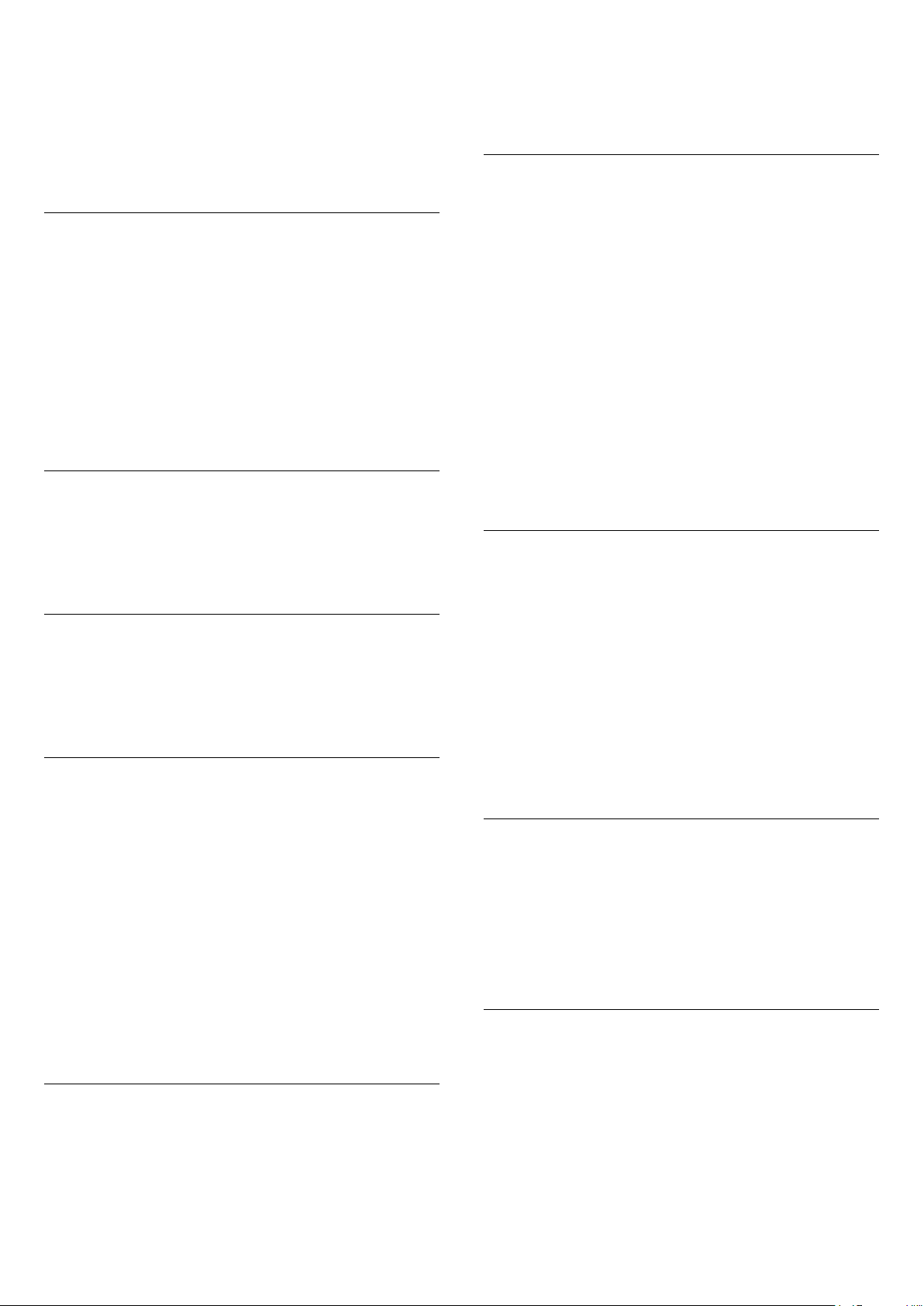
general purpose cryptography library. The project is
managed by a worldwide community of volunteers
that use the Internet to communicate, plan, and
develop the OpenSSL toolkit and its related
documentation.
pursue the field of cryptography much more
efficiently.
Source: http://libtom.org/
Source: www.openssl.org
libboost (1.51)
Boost provides free peer-reviewed portable C++
source libraries, and emphasize libraries that work
well with the C++ Standard Library.
Boost libraries are intended to be widely useful, and
usable across a broad spectrum of applications.
The Boost license encourages both commercial and
non-commercial use.
Source: www.boost.org
libjpeg (6b)
Libjpeg is a widely used C library for reading and
writing JPEG image files.
Source: http://libjpeg.sourceforge.net/
zlib (1.2.7)
A massively spiffy yet delicately unobtrusive
compression library
Source: www.zlib.net
MTD utility (1.5.0)
MTD subsystem (stands for Memory Technology
Devices) provides an abstraction layer for raw flash
devices. It makes it possible to use the same API
when working with different flash types and
technologies, e.g. NAND, OneNAND, NOR, AG-AND,
ECC'd NOR, etc.
MTD subsystem does not deal with block devices like
MMC, eMMC, SD, CompactFlash, etc. These devices
are not raw flashes but they have a Flash Translation
layer inside, which makes them look like block
devices. These devices are the subject of the Linux
block subsystem, not MTD.
Source: http://www.linux-
mtd.infradead.org/source.html
libscew
The aim of SCEW is to provide an easy interface
around the XML Expat parser, as well as a simple
interface for creating new XML documents. It provides
functions to load and access XML elements without
the need to create Expat event handling routines
every time you want to load a new XML document.
SCEW is freely available for download under the
terms of the GNU Lesser General Public License v2.1
(LGPL).
libdirectfb (1.4.11)
DirectFB is a thin library that provides hardware
graphics acceleration, input device handling and
abstraction, integrated windowing system with
support for translucent windows and multiple display
layers, not only on top of the Linux Framebuffer
Device.
It is a complete hardware abstraction layer with
software fallbacks for every graphics operation that is
not supported by the underlying hardware. DirectFB
adds graphical power to embedded systems and sets
a new standard for graphics under Linux.
Source: http://directfb.org/
libTomMath (0.42.0)
LibTom Projects are open source libraries written in
portable C under WTFPL. The libraries supports a
variety of cryptographic and algebraic primitives
designed to enable developers and students to
Source: http://www.nongnu.org/scew/
libexpat
Expat is an XML parser library written in C.
It is a stream-oriented parser in which an application
registers handlers for things the parser might find in
the XML document (like start tags).
Source: http://expat.sourceforge.net/
libdrm
libdrm provides core library routines for the X Window
System to directly interface with video hardware
using the Linux kernel's Direct Rendering Manager
(DRM).
Source: http://dri.freedesktop.org/libdrm/
55

FFMpeg (0.6)
A complete, cross-platform solution to record,
convert and stream audio and video.
Source: www.ffmpeg.org
56

17
Technische Daten
17.1
Umweltschutz
- Jährlicher Energieverbrauch (kWh)*: 86 kWh
- Energieverbrauch Standby (W)**: 0,30 W
- Bildschirmauflösung (Pixel): 1920x1080p
* Energieverbrauch in kWh/Jahr, basierend auf einem
Betrieb des Fernsehers von 4 Stunden pro Tag,
365 Tage im Jahr. Der tatsächliche Wert ist abhängig
von der Verwendung des Fernsehers.
Europäisches Energie-Label
Das Europäische Energie-Label informiert Sie über
die Energieeffizienzklasse des Produkts. Je grüner die
Energieeffizienzklasse des Produkts ist, desto weniger
Energie verbraucht es.
Auf dem Label werden die Energieeffizienzklasse, der
durchschnittliche Stromverbrauch des Produkts bei
Gebrauch und der durchschnittliche Energieverbrauch
pro Jahr angegeben. Die Werte für den
Stromverbrauch finden Sie ebenfalls auf der Philips
Website für Ihr Land unter www.philips.com/TV.
Produktdatenblatt
Fernseher der 4131er-Serie
32PHx4131
- Energieeffizienzklasse: A
- Größe des sichtbaren Bildschirms: 80 cm (32")
- Energieverbrauch im eingeschalteten Zustand (W):
35 W
- Jährlicher Energieverbrauch (kWh)*: 51 kWh
- Energieverbrauch Standby (W)**: 0,30 W
- Bildschirmauflösung (Pixel): 1366 x 768p
32PFx4131
- Energieeffizienzklasse: A
- Größe des sichtbaren Bildschirms: 80 cm (32")
- Energieverbrauch im eingeschalteten Zustand (W):
35 W
- Jährlicher Energieverbrauch (kWh)*: 51 kWh
- Energieverbrauch Standby (W)**: 0,30 W
- Bildschirmauflösung (Pixel): 1920x1080p
43PFx4131
- Energieeffizienzklasse: A+
- Größe des sichtbaren Bildschirms: 108 cm (43")
- Energieverbrauch im eingeschalteten Zustand (W):
43 W
- Jährlicher Energieverbrauch (kWh)*: 63 kWh
- Energieverbrauch Standby (W)**: 0,30 W
- Bildschirmauflösung (Pixel): 1920x1080p
49PFx4131
- Energieeffizienzklasse: A+
- Größe des sichtbaren Bildschirms: 123 cm (49")
- Energieverbrauch im eingeschalteten Zustand (W):
59 W
** Wenn der Fernseher über die Fernbedienung
ausgeschaltet wurde und keine Funktion aktiv ist.
Nutzungsende
Entsorgung von Altgeräten und Akkus
Ihr Gerät wurde unter Verwendung hochwertiger
Materialien und Komponenten entwickelt und
hergestellt, die recycelt und wiederverwendet werden
können.
Befindet sich dieses Symbol (durchgestrichene
Abfalltonne auf Rädern) auf dem Gerät, bedeutet
dies, dass für dieses Gerät die Europäische
Richtlinie 2012/19/EU gilt.
Informieren Sie sich über die örtlichen Bestimmungen
zur getrennten Sammlung elektrischer und
elektronischer Geräte.
Beachten Sie die geltenden regionalen
Bestimmungen, und entsorgen Sie Altgeräte nicht mit
dem normalen Hausmüll. Die korrekte Entsorgung des
nicht mehr benötigten Produkts hilft, negative
Auswirkungen auf Umwelt und Gesundheit zu
vermeiden.
Ihr Produkt enthält Akkus, die der Europäischen
Richtlinie 2006/66/EG unterliegen. Diese dürfen nicht
mit dem normalen Hausmüll entsorgt werden.
Informieren Sie sich über die getrennte Sammlung
von Batterien in Ihrem Land. Die korrekte Entsorgung
der Batterien hilft, negative Auswirkungen auf Umwelt
und Gesundheit zu vermeiden.
57

17.2
17.5
Leistung
Produktdaten können ohne Vorankündigung
geändert werden. Weitere Details zu den
Produktdaten finden Sie unter
www.philips.com/support.
Leistung
- Netzstrom: 220 bis 240 V Wechselstrom +/- 10 %
- Umgebungstemperatur: 5 °C bis 35 °C
- Energiesparfunktionen: Eco-Modus,
Bildabschaltung (bei Radiobetrieb), Ausschalt-Timer,
Menü für Energiespareinstellungen.
Informationen zum Energieverbrauch finden Sie im
Kapitel Produktdatenblatt.
Die auf dem Typenschild des Produkt angegebene
Nennleistung entspricht dem Energieverbrauch dieses
Produkts bei normaler Verwendung im Haushalt (IEC
62087 Ed.2). Die maximale Nennleistung (in
Klammern) dient für die elektrische Sicherheit (IEC
60065 Ed. 8.0).
17.3
Empfang
Bildschirmauflösung
(Eingang)
Für Fernseher der PHx-Serie
Videoformate
Auflösung – Bildwiederholfrequenz
- 480i – 60 Hz
- 480p - 60 Hz
- 576i - 50 Hz
- 576p - 50 Hz
- 720p - 50 Hz, 60 Hz
- 1080i - 50 Hz, 60 Hz
- 1080p - 24 Hz, 25 Hz, 30 Hz
Computerformate
Auflösungen (u. a.)
- 640 x 480p – 60 Hz
- 800 x 600p – 60 Hz
- 1024 x 768p – 60 Hz
- 1280 x 768p – 60 Hz
- 1360 x 765p – 60 Hz
- 1360 x 768p – 60 Hz
Für Fernseher der PxT-Serie
- Antenneneingang: 75 Ohm koaxial (IEC75)
- Tuner-Band: Hyperband, S-Channel, UHF, VHF
- DVB: DVB-T2, DVB-C (Kabel) QAM
- Analoge Videowiedergabe: SECAM, PAL
- Digitale Videowiedergabe: MPEG2 SD/HD (ISO/IEC
13818-2), MPEG4 SD/HD (ISO/IEC 14496-10)
- Digitale Audiowiedergabe (ISO/IEC 13818-3)
17.4
Displaytyp
Fernseher der 4131er-Serie
Bildschirmdiagonale:
- 32Pxx4131: 80 cm (32")
- 43PFx4131: 108 cm (43")
- 49PFx4131: 123 cm (49")
Bildschirmauflösung
- PHx4131: 1366x768p
- PFx4131: 1920x1080p
Für Fernseher der PFx-Serie
Videoformate
Auflösung – Bildwiederholfrequenz
- 480i – 60 Hz
- 480p - 60 Hz
- 576i - 50 Hz
- 576p - 50 Hz
- 720p - 50 Hz, 60 Hz
- 1080i - 50 Hz, 60 Hz
- 1080p - 24 Hz, 25 Hz, 30 Hz
Computerformate
Auflösungen (u. a.)
- 640 x 480p – 60 Hz
- 800 x 600p – 60 Hz
- 1024 x 768p – 60 Hz
- 1280 x 768p – 60 Hz
- 1360 x 765p – 60 Hz
- 1360 x 768p – 60 Hz
- 1280 x 1024p – 60 Hz
- 1920 x 1080p – 60 Hz
58

17.6
Abmessungen und Gewichte
Fernseher der 4131er-Serie
32Pxx4131
- ohne TV-Standfuß:
Breite: 726,5 mm, Höhe: 425,4 mm, Tiefe: 79,2 mm,
Gewicht: ±4,66 kg
- mit TV-Standfuß:
Breite: 726,5 mm, Höhe: 479,2 mm, Tiefe: 170,48 mm,
Gewicht: ±4,7 kg
Rückseite des Fernsehers
- HDMI 1 ARC: HDMI Audio Return Channel
- HDMI 2
- SERV. U: Service-Port
- SCART (RGB/CVBS): SCART-Adapter
- AUDIO IN (DVI): 3,5-mm-Mini-Stereobuchse
- DIGITAL AUDIO OUT: SPDIF
- TV ANTENNA: 75 Ohm koaxial (IEC)
Seite des Fernsehers
- CI: Common Interface
- USB
- Kopfhörer: 3,5-mm-Mini-Stereobuchse
43PFx4131
- ohne TV-Standfuß:
Breite: 968,2 mm, Höhe: 575,9 mm, Tiefe: 79,4 mm,
Gewicht: ±8,33 kg
- mit TV-Standfuß:
Breite: 968,2 mm, Höhe: 615,4 mm, Tiefe: 195,37 mm,
Gewicht: ±8,46 kg
49PFx4131
- ohne TV-Standfuß:
Breite: 1099,2 mm, Höhe: 645,4 mm, Tiefe: 81,2 mm,
Gewicht: ±11,48 kg
- mit TV-Standfuß:
Breite: 1099,2 mm, Höhe: 684,2 mm, Tiefe: 230,8
mm, Gewicht: ±11,65 kg
17.7
Anschlüsse
Fernseher der Serie 4131/12 und
4131/60
17.8
Ton
Fernseher der 4131er-Serie
- HD Stereo
- Ausgangsleistung (RMS): 16W
- Dolby® Digital Plus
- DTS 2.0 + Digital Out™
17.9
Multimedia
Unterstützte Multimedia-Anschlüsse
- USB (FAT/FAT 32/NTFS): Schließen Sie nur USB-
Geräte mit einem Stromverbrauch von höchstens
500 mA an.
Unterstützte Bilddateien
- JPEG, GIF, PNG, BMP
Unterstützte Audiodateien
- MP3, WAV, AAC, WMA (V2 bis zu V9.2)
Für PFS4131/PHS4131
Rückseite des Fernsehers
- HDMI 1 ARC: HDMI Audio Return Channel
- HDMI 2
- SERV. U: Service-Port
- SCART (RGB/CVBS): SCART-Adapter
- AUDIO IN (DVI): 3,5-mm-Mini-Stereobuchse
- DIGITAL AUDIO OUT: SPDIF
- TV ANTENNA: 75 Ohm koaxial (IEC)
- Satellit
Seite des Fernsehers
- CI: Common Interface
- USB
- Kopfhörer: 3,5-mm-Mini-Stereobuchse
Für PFT4131/PHT4131
Unterstützte Videodateien
- AVI, MKV, H.264/MPEG-4 AVC, MPEG1, MPEG2,
MPEG4, WMV9/VC1, HEVC
Unterstützte Untertitelformate
- SRT, SMI, SSA, SUB, ASS, TXT
59

18
Hilfe und Support
18.1
Registrieren des Fernsehers
Registrieren Sie jetzt Ihren Fernseher, und genießen
Sie eine Vielzahl von Vorteilen, einschließlich eines
umfassenden Produktsupports (inklusive Downloads),
exklusiven Zugriffs auf Informationen zu
Produktneuheiten, Sonderangeboten und Rabatten,
der Chance auf attraktive Preise und sogar der
Teilnahme an speziellen Umfragen zu neuen
Veröffentlichungen.
Besuchen Sie www.philips.com/welcome.
dieser Zeit reagiert der Fernseher nicht auf die
Fernbedienung oder die frontseitigen
Bedienelemente. Das ist normal.
Wenn der Fernseher weiterhin nicht auf die
Fernbedienung reagiert, können Sie die Funktion der
Fernbedienung mit der Kamera eines Mobiltelefons
prüfen. Starten Sie die Kamerafunktion auf dem
Telefon, und zeigen Sie mit der Fernbedingung auf
das Kameraobjektiv. Wenn Sie eine beliebige Taste
auf der Fernbedienung drücken und über die Kamera
die Infrarot-LED aufleuchten sehen, funktioniert die
Fernbedienung, und der Fernseher muss überprüft
werden.
Wenn die LED nicht aufleuchtet, ist die
Fernbedienung möglicherweise defekt, oder die
Batterien sind leer.
Diese Prüfmethode für die Fernbedienung
funktioniert nicht bei Fernbedienungen, die kabellos
mit dem Fernseher gekoppelt sind.
18.2
Verwenden der Hilfe
Bei diesem Fernseher wird die Hilfe auf dem
Bildschirm angeboten.
Öffnen der Hilfe
1. Drücken Sie die Taste , um das Home-Menü zu
öffnen.
2. Wählen Sie Dienstprogramme > Hilfe aus, und
drücken Sie OK.
UMv_T_v23_20170316
18.3
Fehlerbehebung
Einschalten und Fernbedienung
Der Fernseher lässt sich nicht einschalten.
- Trennen Sie das Stromkabel vom Netzanschluss.
Warten Sie eine Minute, und schließen Sie das
Stromkabel wieder an.
- Prüfen Sie, ob das Stromkabel sicher angeschlossen
ist.
Es ertönt ein Knackgeräusch beim Ein- oder
Ausschalten.
Beim Ein-/Ausschalten des Fernsehers oder beim
Schalten in den Standby-Modus hören Sie ein
Knackgeräusch im Gehäuse. Die Knackgeräusche sind
normal und entstehen, wenn sich der Fernseher beim
Aufwärmen oder Abkühlen dehnt. Dies hat keinen
Einfluss auf die Leistung des Geräts.
Der Fernseher reagiert nicht auf die Fernbedienung.
Nach der Anzeige des Philips Startbildschirms
wechselt der Fernseher wieder in den Standby-
Modus.
Wenn sich der Fernseher im Standby-Modus
befindet, wird ein Philips Startbildschirm angezeigt,
und der Fernseher kehrt anschließend in den Standby-
Modus zurück. Das ist normal. Wenn der Fernseher
von der Stromversorgung getrennt und dann wieder
angeschlossen wird, wird beim nächsten Einschalten
des Geräts der Startbildschirm angezeigt. Wenn Sie
den Fernseher aus dem Standby-Modus einschalten
möchten, drücken Sie auf die Fernbedienung des
Fernsehers.
Die Standby-Anzeige blinkt dauerhaft.
Trennen Sie das Stromkabel vom Netzanschluss.
Warten Sie fünf Minuten, bevor Sie das Netzkabel
wieder anschließen. Kontaktieren Sie das Philips
Kundendienstzentrum, falls das Blinken erneut
auftritt.
Programme
Während der Installation wurden keine digitalen
Sender gefunden.
Lesen Sie die technischen Spezifikationen, um
sicherzustellen, dass Ihr Fernseher DVB-T oder DVB-
C in Ihrem Land unterstützt.
Vergewissern Sie sich, dass alle Kabel
ordnungsgemäß angeschlossen sind und dass das
korrekte Netzwerk ausgewählt wurde.
Installierte Sender werden in der Senderliste nicht
angezeigt.
Prüfen Sie, ob die korrekte Senderliste ausgewählt
wurde.
Der Fernseher benötigt eine gewisse Aufwärmzeit. In
60

Bild
Ton
Kein Bild/verzerrtes Bild.
- Prüfen Sie, ob die Antenne korrekt mit dem
Fernseher verbunden ist.
- Prüfen Sie, ob das korrekte Gerät als Quelle für die
Anzeige ausgewählt wurde.
- Prüfen Sie, ob das externe Gerät bzw. die externe
Quelle korrekt angeschlossen ist.
Ton, aber kein Bild.
- Prüfen Sie, ob die Bildeinstellungen korrekt sind.
Schlechter Antennenempfang.
- Prüfen Sie, ob die Antenne korrekt mit dem
Fernseher verbunden ist.
- Lautsprecher, nicht geerdete Audiogeräte,
Neonlicht, hohe Gebäude und andere große Objekte
können die Empfangsqualität beeinträchtigen.
Versuchen Sie, die Bildqualität zu verbessern, indem
Sie die Ausrichtung der Antenne ändern oder den
Abstand zu anderen Geräten vergrößern.
- Falls die Empfangsqualität nur bei einem Sender
schlecht ist, nehmen Sie für diesen Sender eine
Feinabstimmung mithilfe einer manuellen Installation
vor.
Schlechtes Bild über ein Gerät.
- Stellen Sie sicher, dass das Gerät ordnungsgemäß
angeschlossen ist.
- Prüfen Sie, ob die Bildeinstellungen korrekt sind.
Bildeinstellungen ändern sich nach einer Weile.
- Stellen Sie sicher, dass unter Standort die Option
Zuhause ausgewählt ist. In diesem Modus können Sie
Einstellungen ändern und speichern.
Es wird ein Werbebanner angezeigt.
- Stellen Sie sicher, dass unter Standort die Option
Zuhause ausgewählt ist.
Das Bild passt nicht auf den Bildschirm.
- Wechseln Sie zu einem anderen Bildformat.
Das Bildformat ändert sich, wenn ich den Sender
wechsle.
- Wählen Sie ein nicht-automatisches Bildformat.
Kein Ton oder schlechte Tonqualität.
Falls kein Audiosignal erkannt wird, schaltet der
Fernseher den Ton automatisch aus.
- Prüfen Sie, ob die Toneinstellungen korrekt sind.
- Prüfen Sie, ob alle Kabel korrekt angeschlossen
sind.
- Prüfen Sie, ob die Lautstärke stummgeschaltet oder
auf Null eingestellt ist.
- Prüfen Sie, ob der Audioausgang des Fernsehers mit
dem Audioeingang am Home Entertainment-System
verbunden ist.
- Sie sollten Ton aus den HTS-Lautsprechern hören.
- Bei einigen Geräten müssen Sie die HDMI-
Audioausgabe möglicherweise manuell aktivieren.
Falls HDMI-Audio bereits aktiviert wurde, Sie aber
immer noch kein Audiosignal hören, versuchen Sie,
das digitale Audioformat des Geräts zu PCM (Pulse
Code Modulation) zu ändern. Anweisungen hierzu
finden Sie in der Dokumentation Ihres Geräts.
Anschlüsse
HDMI
- Bitte beachten Sie, dass es bei HDCP-Unterstützung
zu Verzögerungen bei der Anzeige von Inhalten von
HDMI-Geräten über den Fernseher kommen kann.
- Falls der Fernseher das HDMI-Gerät nicht erkennt
und kein Bild angezeigt wird, schalten Sie erst auf ein
anderes Gerät und anschließend wieder auf das
ursprüngliche Gerät um.
- Wenn Tonunterbrechungen auftreten, prüfen Sie, ob
die Ausgabeeinstellungen des HDMI-Geräts korrekt
sind.
- Wenn Sie einen HDMI-auf-DVI-Adapter oder ein
HDMI-auf-DVI-Kabel verwenden, muss ein
zusätzliches Audiokabel an AUDIO IN (nur
Klinkenbuchse) angeschlossen sein.
EasyLink funktioniert nicht.
- Prüfen Sie, ob Ihre HDMI-Geräte HDMI-CEC-
kompatibel sind. Die EasyLink-Funktionen können
nur mit HDMI-CEC-kompatiblen Geräten verwendet
werden.
Die Position des Bilds ist nicht korrekt.
- Die Bildsignale mancher Geräte passen u. U. nicht
richtig auf den Bildschirm. Überprüfen Sie den
Signalausgang des angeschlossenen Geräts.
Das Computerbild ist nicht stabil.
- Prüfen Sie, ob Ihr PC die unterstützte Auflösung und
die Wiederholrate verwendet.
Es wird kein Lautstärkesymbol angezeigt.
- Wenn ein HDMI-CEC-Audiogerät angeschlossen ist,
ist dieses Verhalten normal.
Fotos, Videos und Musik von einem USB-Gerät
werden nicht angezeigt.
- Stellen Sie Ihr USB-Speichergerät wie in der
Bedienungsanleitung beschrieben so ein, dass es mit
der Klasse der Massenspeicher kompatibel ist.
- Prüfen Sie, ob das USB-Speichergerät mit Ihrem
61

Fernseher kompatibel ist.
- Prüfen Sie, ob die Audio- und Bilddateiformate von
Ihrem Fernseher unterstützt werden.
USB-Dateien werden abgehackt wiedergegeben.
- Die Übertragungsleistung des USB-Speichergeräts
kann die Datenübertragungsrate zum Fernseher
einschränken, was eine schlechte Wiedergabequalität
zur Folge hat.
18.4
Online-Hilfe
Um Probleme mit Ihrem Fernseher von Philips zu
lösen, können Sie sich an unseren Online-Support
wenden. Sie können Ihre Sprache auswählen und Ihre
Produkt-/Modellnummer eingeben.
Besuchen Sie www.philips.com/support.
Auf der Support-Website finden Sie nicht nur
Antworten auf häufig gestellte Fragen (FAQs),
sondern auch die für Ihr Land relevante
Telefonnummer, über die Sie uns kontaktieren
können. In einigen Ländern können Sie sich mit
Fragen direkt per Chat an einen unserer Partner
wenden oder eine E-Mail schreiben.
Sie können die neue Fernsehersoftware oder die
Anleitung herunterladen, um es auf dem Computer zu
lesen.
18.5
Service-Center/Reparatur
Support und Reparaturen erhalten Sie unter der
Hotline des Service-Centers in Ihrem Land. Die
Telefonnummer finden Sie in der gedruckten
Dokumentation, die Sie gemeinsam mit dem
Fernseher erhalten haben.
Oder Sie kontaktieren uns auf unserer Website:
www.philips.com/support
TV-Modellnummer und Seriennummer
Sie werden eventuell nach der
Modell-/Seriennummer Ihres Geräts gefragt. Diese
Nummern finden Sie auf dem Verpackungsetikett
oder auf dem Typenschild an der Unter- oder
Rückseite des Fernsehers.
Warnung
Versuchen Sie nicht, den Fernseher selbst zu
reparieren. Dies kann zu schweren Verletzungen,
irreparablen Schäden an Ihrem Fernseher oder dem
Verfall Ihrer Garantie führen.
62

19
Sicherheit und
Sorgfalt
19.1
Sicherheit
Wichtig!
Lesen Sie alle Sicherheitsanweisungen gründlich
durch, bevor Sie den Fernseher verwenden. Für
Schäden, die durch Nichtbeachtung der Anweisungen
verursacht wurden, haben Sie keinen
Garantieanspruch.
Fernseher vor dem Umfallen schützen
Verwenden Sie immer die im Lieferumfang enthaltene
Wandhalterung, um den Fernseher vor dem Umfallen
zu schützen. Bringen Sie die Halterung an, und
befestigen Sie den Fernseher daran, auch wenn Sie
ihn auf den Boden stellen.
Die Anweisungen zur Wandmontage finden Sie in der
Kurzanleitung, die mit dem Fernseher geliefert wurde.
Falls diese Anleitung abhanden gekommen ist,
können Sie sie unter www.philips.com herunterladen.
Geben Sie zum Herunterladen der Kurzanleitung die
Typennummer des Fernsehers in das Suchfeld ein.
Risiko von Stromschlägen und
Brandgefahr
- Setzen Sie den Fernseher niemals Regen oder
Wasser aus. Platzieren Sie niemals Behälter mit
Flüssigkeiten, wie z. B. Vasen, in der Nähe des
Fernsehers.
Wenn der Fernseher außen oder innen mit Flüssigkeit
in Kontakt kommt, trennen Sie den Fernseher sofort
vom Stromnetz.
Kontaktieren Sie das Philips Service-Center, um den
Fernseher vor der erneuten Nutzung überprüfen zu
lassen.
Stromkabel.
- Stellen Sie sicher, dass der Netzstecker keinen
mechanischen Belastungen ausgesetzt wird. Lockere
Netzstecker können Funkenüberschlag oder Feuer
verursachen. Stellen Sie sicher, dass keine Zuglast auf
das Netzkabel ausgeübt wird, wenn der Bildschirm
gedreht wird.
- Um den Fernseher von der Stromversorgung zu
trennen, muss der Netzstecker aus der Steckdose
gezogen werden. Ziehen Sie dazu niemals am Kabel,
sondern immer am Stecker. Stellen Sie sicher, dass
der Zugang zum Netzstecker, Netzkabel und zur
Steckdose jederzeit frei ist.
Verletzungsgefahr oder
Beschädigungsgefahr für den
Fernseher
- Zum Heben und Tragen eines Fernsehers mit einem
Gewicht von über 25 kg sind zwei Personen
erforderlich.
- Wenn Sie den Fernseher auf einem Standfuß
aufstellen möchten, verwenden Sie nur den
mitgelieferten Standfuß, und befestigen Sie ihn fest
am Fernseher.
Stellen Sie den Fernseher auf eine flache, ebene
Fläche, die für das gesamte Gewicht des Fernsehers
und des Sockels geeignet ist.
- Stellen Sie bei einer Wandmontage sicher, dass die
Wandhalterung für das Gewicht des Fernsehers
geeignet ist. TP Vision übernimmt keine Haftung für
unsachgemäße Wandmontage oder daraus
resultierende Unfälle oder Verletzungen.
- Teile dieses Produkts sind aus Glas. Seien Sie
vorsichtig, um Verletzungen oder Beschädigungen zu
vermeiden.
Gefahr der Beschädigung des Fernsehers
Bevor Sie den Fernseher mit dem Stromnetz
verbinden, sollten Sie sicherstellen, dass die
Stromspannung dem auf der Rückseite des Geräts
angegebenen Wert entspricht. Schließen Sie den
Fernseher nicht an die Steckdose an, wenn die
Spannung einen anderen Wert aufweist.
- Setzen Sie den Fernseher, die Fernbedienung und
die Batterien niemals übermäßiger Hitze aus.
Platzieren Sie sie nie in der Nähe von brennenden
Kerzen, offenem Feuer oder anderen Wärmequellen.
Dies schließt auch direkte Sonneneinstrahlung ein.
- Führen Sie keine Gegenstände in die
Lüftungsschlitze oder sonstige Öffnungen des
Fernsehers ein.
- Stellen Sie niemals schwere Objekte auf das
Verletzungsgefahr für Kinder
Befolgen Sie diese Sicherheitshinweise, damit der
Fernseher nicht kippen kann und Kinder verletzen
könnte.
- Stellen Sie den Fernseher nie auf eine Fläche, die
mit einem Tuch oder einem anderen Material bedeckt
ist, das weggezogen werden kann.
63
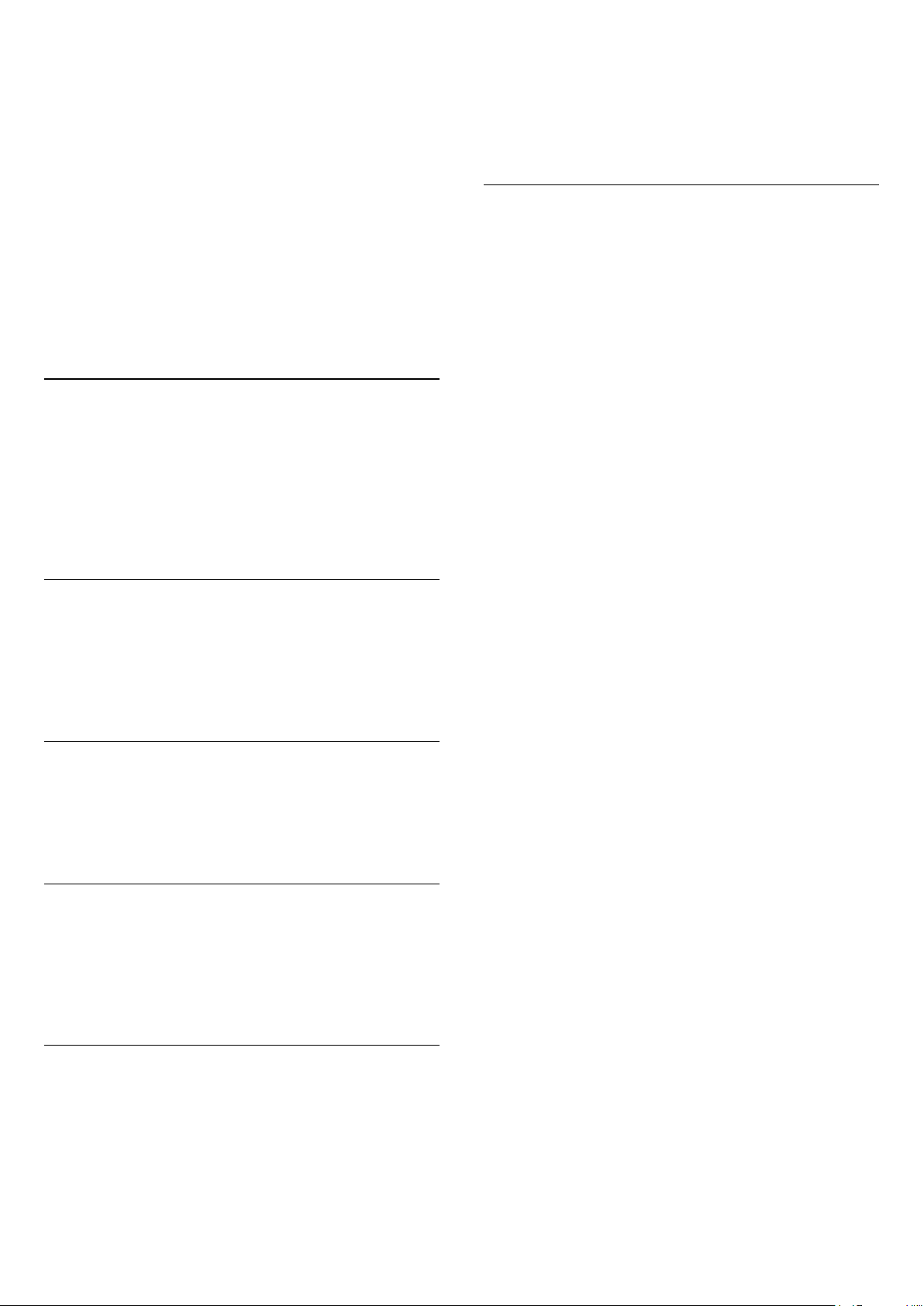
- Stellen Sie sicher, dass kein Teil des Fernsehers
über die Ränder der Oberfläche hinausragt.
- Stellen Sie den Fernseher nie auf hohe Möbelstücke
(z. B. ein Bücherregal), ohne sowohl das Möbelstück
als auch den Fernseher an der Wand oder durch
geeignete Hilfsmittel zu sichern.
dennoch eine Kondensation auf, geht sie von selbst
zurück, wenn Sie den Fernseher einige Stunden
verwenden.
Die Kondensationsfeuchtigkeit führt nicht zu
Beschädigungen oder Fehlfunktionen des Fernsehers.
- Weisen Sie Kinder auf die Gefahren des Kletterns
auf Möbelstücke hin, um den Fernseher zu erreichen.
Gefahr des Verschluckens von Batterien!
Die Fernbedienung kann Knopfbatterien enthalten,
die von kleinen Kindern verschluckt werden könnten.
Bewahren Sie diese Batterien immer außerhalb der
Reichweite von Kindern auf!
Risiko der Überhitzung
Platzieren Sie den Fernseher nie in einem
geschlossenen Bereich. Der Fernseher benötigt einen
Lüftungsabstand von mindestens 10 cm um das
Gerät herum. Stellen Sie sicher, dass Vorhänge und
andere Gegenstände die Lüftungsschlitze des
Fernsehers nicht abdecken.
Gewitter
Trennen Sie den Fernseher vor Gewittern vom Netzund Antennenanschluss.
Berühren Sie den Fernseher, das Netzkabel oder das
Antennenkabel während eines Gewitters nicht.
19.2
Bildschirmpflege
- Berühren Sie den Bildschirm nicht mit
Gegenständen, drücken oder streifen Sie nicht mit
Gegenständen über den Bildschirm.
- Trennen Sie vor dem Reinigen den Netzstecker des
Fernsehers von der Steckdose.
- Reinigen Sie den Fernseher und den Rahmen
vorsichtig mit einem weichen feuchten Tuch.
Verwenden Sie keine Substanzen wie Alkohol,
Chemikalien oder Haushaltsreiniger.
- Um Verformungen und Farbausbleichungen zu
vermeiden, müssen Wassertropfen so rasch wie
möglich abgewischt werden.
- Vermeiden Sie nach Möglichkeit die Wiedergabe
von Standbildern. Standbilder sind Bilder, die über
einen längeren Zeitraum auf dem Bildschirm
verbleiben. Dazu gehören beispielsweise
Bildschirmmenüs, schwarze Balken und Zeitanzeigen.
Wenn Sie Standbilder wiedergeben möchten,
verringern Sie den Kontrast und die Helligkeit des
Bildschirms, um ihn vor Beschädigungen zu schützen.
Gefahr von Hörschäden
Vermeiden Sie den Einsatz von Ohrhörern oder
Kopfhörern bei hohen Lautstärken bzw. über einen
längeren Zeitraum.
Niedrige Temperaturen
Wenn der Fernseher bei Temperaturen unter 5 °C
transportiert wird, packen Sie den Fernseher aus, und
warten Sie, bis er Zimmertemperatur erreicht hat,
bevor Sie ihn mit dem Netzanschluss verbinden.
Luftfeuchtigkeit
In seltenen Fällen kann es je nach Temperatur und
Luftfeuchtigkeit zu einer geringfügigen Kondensation
an der Innenseite der Glasfront Ihres Fernsehers (bei
einigen Modellen) kommen. Um dies zu vermeiden,
setzen Sie den Fernseher weder direktem Sonnenlicht
noch Hitze oder extremer Feuchtigkeit aus. Tritt
64

20
Nutzungsbedingung
en, Urheberrechte
und Lizenzen
20.1
Nutzungsbedingungen
2016 © TP Vision Europe B.V. Alle Rechte
vorbehalten.
Dieses Produkt wurde von TP Vision Europe B.V. oder
einem seiner Tochterunternehmen, in diesem
Dokument zusammen als TP Vision bezeichnet, auf
den Markt gebracht. TP Vision ist der Hersteller des
Produkts. TP Vision ist der Hersteller des Produkts.
Der Garantiegeber in Bezug auf den Fernseher, dem
diese Broschüre beilag, ist TP Vision. Philips und das
Philips Emblem sind eingetragene Marken der
Koninklijke Philips N.V.
Technische Daten können ohne vorherige
Ankündigung geändert werden. Die Marken sind
Eigentum von Koninklijke Philips N.V oder der
jeweiligen Eigentümer. TP Vision behält sich das
Recht vor, Produkte jederzeit ohne die Verpflichtung
zu ändern, frühere Lieferungen entsprechend
nachzubessern.
Das dem Fernseher beiliegende schriftliche Material
und die im Speicher des Fernsehers abgelegte bzw.
die von der Philips Website unter
www.philips.com/support heruntergeladene
Bedienungsanleitung sind für den beabsichtigen
Einsatz des Systems als korrekt anzusehen.
Die Informationen in dieser Anleitung werden für den
bestimmungsgemäßen Gebrauch des Systems als
angemessen erachtet. Wenn das Produkt oder seine
einzelnen Module oder Funktionen für andere
Zwecke verwendet werden als hier angegeben, ist
eine Bestätigung für deren Richtigkeit und Eignung
einzuholen. TP Vision gewährleistet, dass die
Informationen an sich keine US-Patente verletzen.
Alle anderen Gewährleistungen, gleich ob
ausdrücklich oder konkludent, sind ausgeschlossen.
TP Vision kann weder für Fehler im Inhalt dieses
Dokuments noch für Probleme, die aus dem Inhalt
dieses Dokuments resultieren, verantwortlich
gemacht werden. Fehler, die Philips gemeldet
werden, werden behoben und auf der SupportWebsite von Philips so bald wie möglich
veröffentlicht.
Garantiebedingungen, Verletzungsgefahr,
Beschädigungsgefahr für den Fernseher oder
Erlöschen der Garantie!
Versuchen Sie keinesfalls, den Fernseher selbst zu
reparieren. Verwenden Sie Fernseher und Zubehör
ausschließlich wie vom Hersteller vorgesehen. Der
Warnhinweis auf der Rückseite des Fernsehers weist
auf das Risiko von elektrischen Schlägen hin. Öffnen
Sie niemals das Gehäuse des Fernsehers. Wenden Sie
sich bei Service- oder Reparaturarbeiten stets an den
Kundenservice von Philips. Die Telefonnummer
finden Sie in der gedruckten Dokumentation, die Sie
gemeinsam mit dem Fernseher erhalten
haben. Besuchen Sie alternativ unsere Website
unter www.philips.com/support, und wählen Sie bei
Bedarf Ihr Land aus. Jeder Betrieb, der in dieser
Anleitung ausdrücklich untersagt wird, und jegliche
Einstellungen oder Montageverfahren, die in dieser
Anleitung nicht empfohlen oder autorisiert werden,
führen zum Erlöschen der Garantie.
Pixeleigenschaften
Dieses LCD-/LED-Produkt verfügt über eine hohe
Anzahl von Farbpixeln. Obwohl der Prozentsatz der
funktionsfähigen Pixel mindestens 99,999 % beträgt,
können auf dem Bildschirm permanent dunkle oder
helle Lichtpunkte (rot, grün oder blau) vorhanden
sein. Hierbei handelt es sich um eine bauartbedingte
Eigenschaft der Anzeige (innerhalb allgemeiner
Industriestandards) und nicht um eine Fehlfunktion.
CE-Konformität
TP Vision Europe B.V. erklärt hiermit, dass dieser
Fernseher den grundlegenden Anforderungen und
sonstigen relevanten Bestimmungen der
Richtlinien 2014/53/EU (RED), 2009/125/EC
(Energieverbrauchskennzeichnung), 2010/30/ EU
(Energie-Label) und 2011/65/EC (RoHS) entspricht.
Elektromagnetische Verträglichkeit
TP Vision produziert und vertreibt viele
Endkundenprodukte, die, wie jedes elektronische
Gerät im Allgemeinen, elektromagnetische Signale
aussenden und empfangen können. Eines der
grundsätzlichen Unternehmensprinzipien von TP
Vision ist es, für unsere Produkte alle notwendigen
Gesundheits- und Sicherheitsmaßnahmen zu
ergreifen, um allen anwendbaren rechtlichen
Anforderungen zu entsprechen und die zum
Zeitpunkt der Herstellung des Produkts anwendbaren
EMF-Normen in vollem Maße einzuhalten.
TP Vision verpflichtet sich, Produkte zu entwickeln,
herzustellen und zu vertreiben, die keine
gesundheitlichen Probleme hervorrufen. TP Vision
kann wissenschaftlichen Studien zufolge bestätigen,
dass ihre Produkte bei ordnungs- und
zweckgemäßem Gebrauch sicher sind. TP Vision
spielt eine aktive Rolle in der Entwicklung der
internationalen EMF- und Sicherheitsstandards,
sodass TP Vision auch weiterhin die neuesten
Entwicklungen der Standardisierung so früh wie
möglich in seine Produkte integrieren kann.
65

20.2
Urheberrechte und Lizenzen
HDMI
Die Begriffe HDMI und HDMI High-Definition
Multimedia Interface und das HDMI-Logo sind
Marken oder eingetragene Marken von HDMI
Licensing LLC in den Vereinigten Staaten und in
anderen Ländern.
Dolby Digital Plus
Hergestellt unter der Lizenz von Dolby Laboratories.
Dolby und das Doppel-D-Symbol sind Marken von
Dolby Laboratories.
MHEG-Software
Das Urheberrecht an der MHEG-Software
("Software") auf diesem Fernseher ("Produkt"), die zur
Verwendung der interaktiven Funktionen auf dem
Fernseher dienen, liegt bei S&T CLIENT SYSTEMS
LIMITED ("Eigentümer"). Sie sind nur berechtigt, die
Software in Verbindung mit diesem Produkt zu
verwenden.
Andere Marken
Alle anderen eingetragenen Marken und nicht
eingetragenen Marken sind Eigentum der jeweiligen
Inhaber.
DTS 2.0 + Digital Out™
Informationen zu DTS-Patenten finden Sie unter
http://patents.dts.com. Hergestellt unter der Lizenz
von DTS Licensing Limited. DTS, das Symbol sowie
DTS und das Symbol zusammen sind eingetragene
Marken, und DTS 2.0+Digital Out ist ein Warenzeichen
von DTS, Inc. © DTS, Inc. Alle Rechte vorbehalten.
Kensington
Kensington und Micro Saver sind in den USA
eingetragene Marken von ACCO World mit erteilten
Eintragungen und anhängigen Anmeldungen in
anderen Ländern weltweit.
66

Index
A
An der Wand, Aufstellungsort 41
Antenne, manuelle Installation 51
Antennenverbindung 5
Audioausgang – Optisch, Tipps 8
Audioausgangseinstellungen 10
Audioausgangsformat 10
Audiobeschreibung 47
Audiokommentar 47
Audiosprache 20
Audiosprache, alternativ 20
Audiosprache, bevorzugt 20
Audioverzögerung 10
Auf Tischfuß, Aufstellungsort 41
Aufnehmen 27
Ausschalt-Timer 15
Autom. Lautstärkenivellierung 40
Autom.Senderaktualisierung 49
Automatische Ausschaltung 15
B
Bässe 39
Bild, Farbe 36
Bild, Kontrast des Hintergrunds 36
Bild, Schärfe 36
Bildeinstellung 35
Bildformat, Erweitert 39
Bildformat, Standard 38
Bildschirmpflege 64
Blu-ray Disc-Player, Verbinden 11
C
CAM PIN 8
CAM, Conditional Access Module 8
Camcorder, Verbinden 14
CI+ 8
CI-Steckplatz 8
Computer, Anschließen 14
D
Digitaler Videotext 21
DVB (Digital Video Broadcast) 50
DVD-Player 11
E
EasyLink 6
EasyLink, Ein oder Aus 7
EasyLink, Fernbedienung 7
Einschalten 15
Einstellung des Fernsehers 49
Einstellungen der Untertitelsprache, alternativ 19
Einstellungen der Untertitelsprache, bevorzugt 19
Empfangsqualität 51
Energiespareinstellungen 42
Entsorgung des Fernsehers und der Batterien 57
EU-Umweltzeichen 57
F
Farbe 36
Farbe, Farboptimierung 36
Farbe, Farbtemperatur 37
Farbe, Personalisierte Farbtemperatur 37
Fernbedienung und Batterien 18
Fernseher erneut einrichten 49
Fotos, Videos und Musik 32
Frequenz-Intervallgröße 50
Frequenzsuche 50
G
Gamma 38
H
Höhen 39
Hörbehindert 46
Hörbehindert 47
HDMI, ARC 6
HDMI, DVI-Verbindung 7
Home Entertainment-System, Lautstärkenivellierung 11
Home Entertainment-System, Mehrkanal 10
Home Entertainment-System, Probleme 11
Home-Menü 30
I
Incredible Surround 39
K
Kabel, manuelle Installation 51
Kamera, Verbinden 13
Kindersicherung 46
Klarer Klang 40
Kontaktaufnahme zu Philips 62
Kontrast 36
Kontrast des Hintergrunds 36
Kontrast, Dynamic Contrast 37
Kontrast, Gamma 38
Kontrast, Kontrastmodus 37
Kontrast, Videokontrast 38
Kopfhörer, Verbinden 12
Kopfhörerlautstärke 41
M
Medien 32
Mediendateien, Von einem USB-Laufwerk 32
MPEG-Artefaktunterdrückung 38
N
Netzwerkfrequenz 50
Nutzungsbedingungen 65
Nutzungsende 57
O
Online-Support 62
Open-Source-Software 54
P
Pause TV 28
Pegel Audio-Ausgang 11
Platzierung, Aufstellen des Fernsehers 4
Platzierung, Betrachtungsabstand 4
Probleme 60
Probleme, Bild 61
Probleme, Fernbedienung 60
Probleme, Sender 60
Probleme, Ton 61
Probleme, Verbindung, HDMI 61
Probleme, Verbindung, USB 61
Produktdatenblatt 57
67

R
Radiosender 24
Rauschminderung 38
Registriere Dein Produkt. 60
Reparieren 62
S
SCART-Verbindung, Tipps 7
Schärfe 36
Schärfe, Geräuschreduzierung 38
Schärfe, MPEG-Artefaktunterdrückung 38
Seh- und Hörhilfen 46
Seh- und Hörhilfen, Lautsprecher/Kopfhörer 47
Sehbeeinträchtigung 47
Sehbehindert 46
Sender 19
Sender, Antenneninstallation 49
Sender, Autom. Senderaktualisierung 49
Sender, Kabelinstallation 49
Sender, Manuelle Senderaktualisierung 49
Sender, Neu installieren 49
Sender, Optionen 19
Sender, TV-Guide 25
Senderaktualisierungsnachricht 49
Senderliste 23
Senderliste kopieren 52
Senderliste kopieren, aktuelle Version 52
Senderliste kopieren, Hochladen 52
Senderliste kopieren, Kopieren 52
Senderliste, Informationen 24
Service-Center 62
Sicherheitshinweise 63
Sleeptimer 15
Smart Card, CAM 8
Spiel oder PC 31
Spiel oder PC, Einstellung 36
Spielkonsole, Anschließen 12
Spracheinstellungen 42
Stromversorgung 4
Support, Online 62
Surround-Modus 39
Synchronisieren von Audio und Video 10
Verbinden, USB-Flashlaufwerk 13
Verbindungsleitfaden 6
Videotext 21
T
Testempfang 51
Text 21
Textsprache, alternativ 22
Textsprache, bevorzugt 22
Ton, Autom. Lautstärkenivellierung 40
Ton, Bässe 39
Ton, Clear Sound 40
Ton, Höhen 39
Ton, Kopfhörerlautstärke 41
Ton, Surround-Modus 39
Toneinstellung 39
Tonversatz 10
TV-Guide 25
TV-Guide, Erinnerung 25
U
Uhrzeiteinstellungen 44
Universalzugriff, Hörbehinderung 47
Untertitelsprache 19
USB-Festplatte, Installation 13
USB-Festplatte, Speicherplatz 12
V
68

Powered by TCPDF (www.tcpdf.org)
69
